Page 1
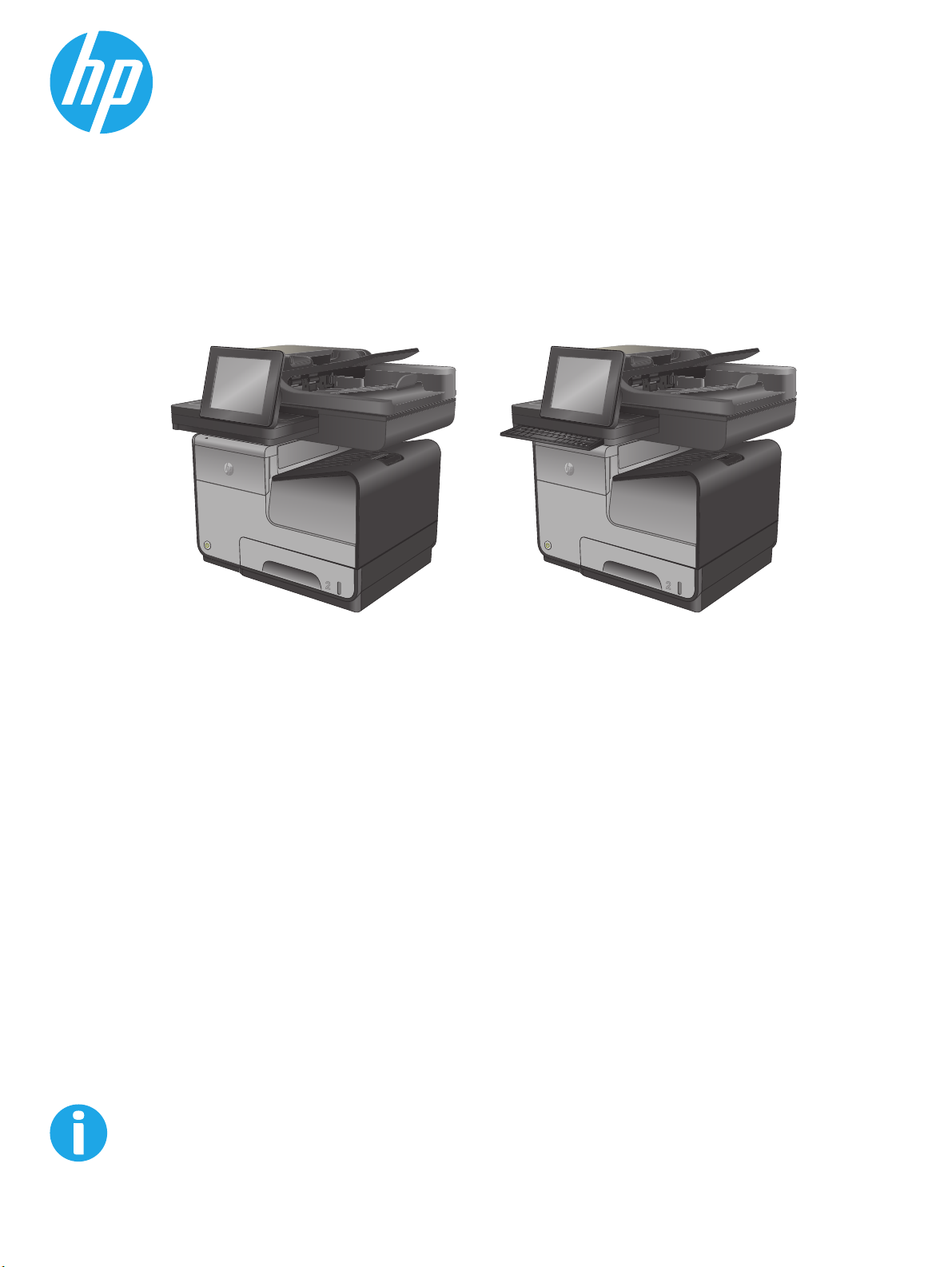
Officejet Enterprise Color MFP X585/X585 Flow
Пайдаланушы нұсқаулығы
caps lock
A S D F G H J K L
shift
Z X C V B N M
@ alt
:
“
;
enter
,
‘
?
.
alt
shift
/
www.hp.com/support/ojcolorMFPX585
Page 2
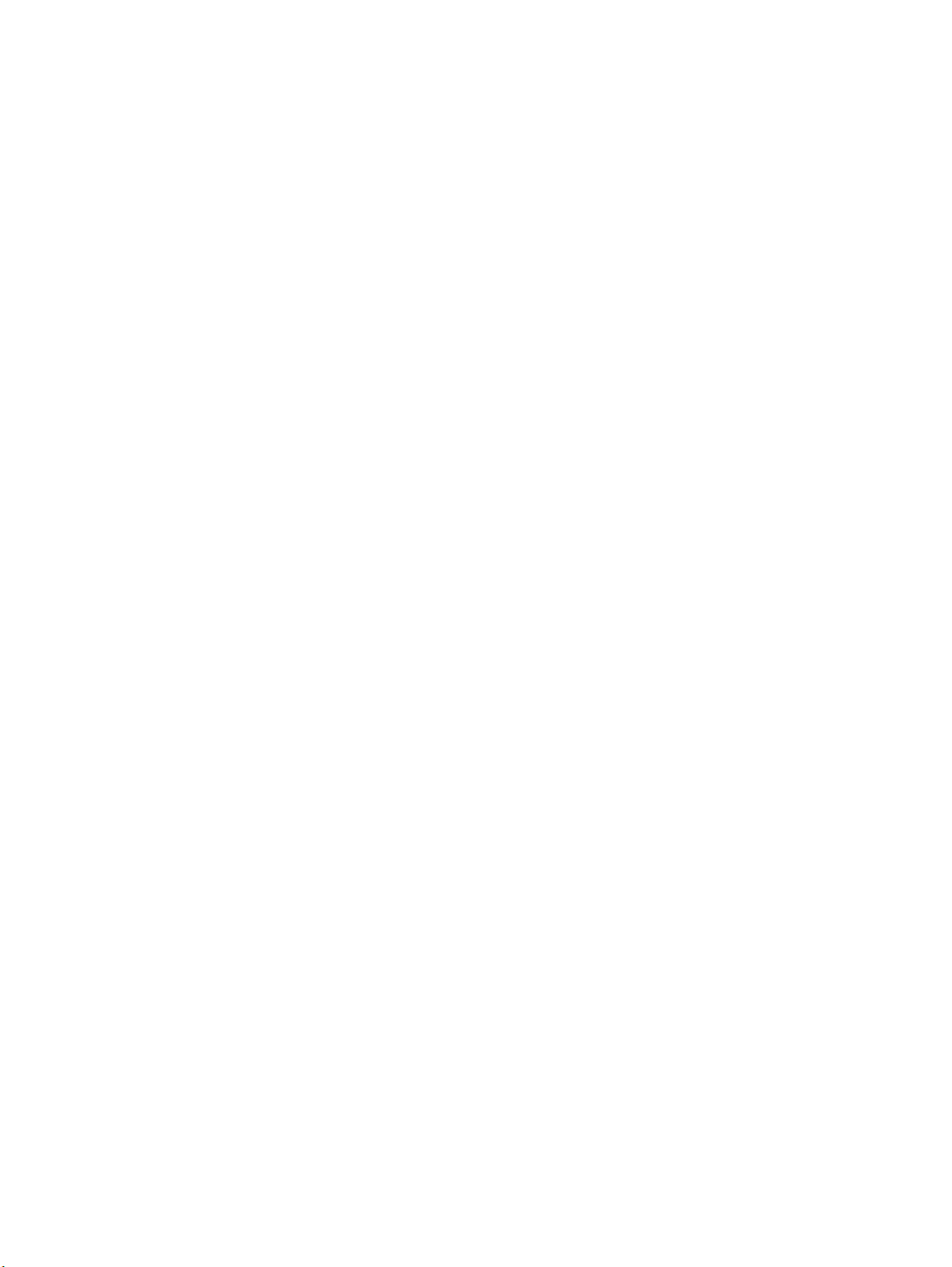
Page 3
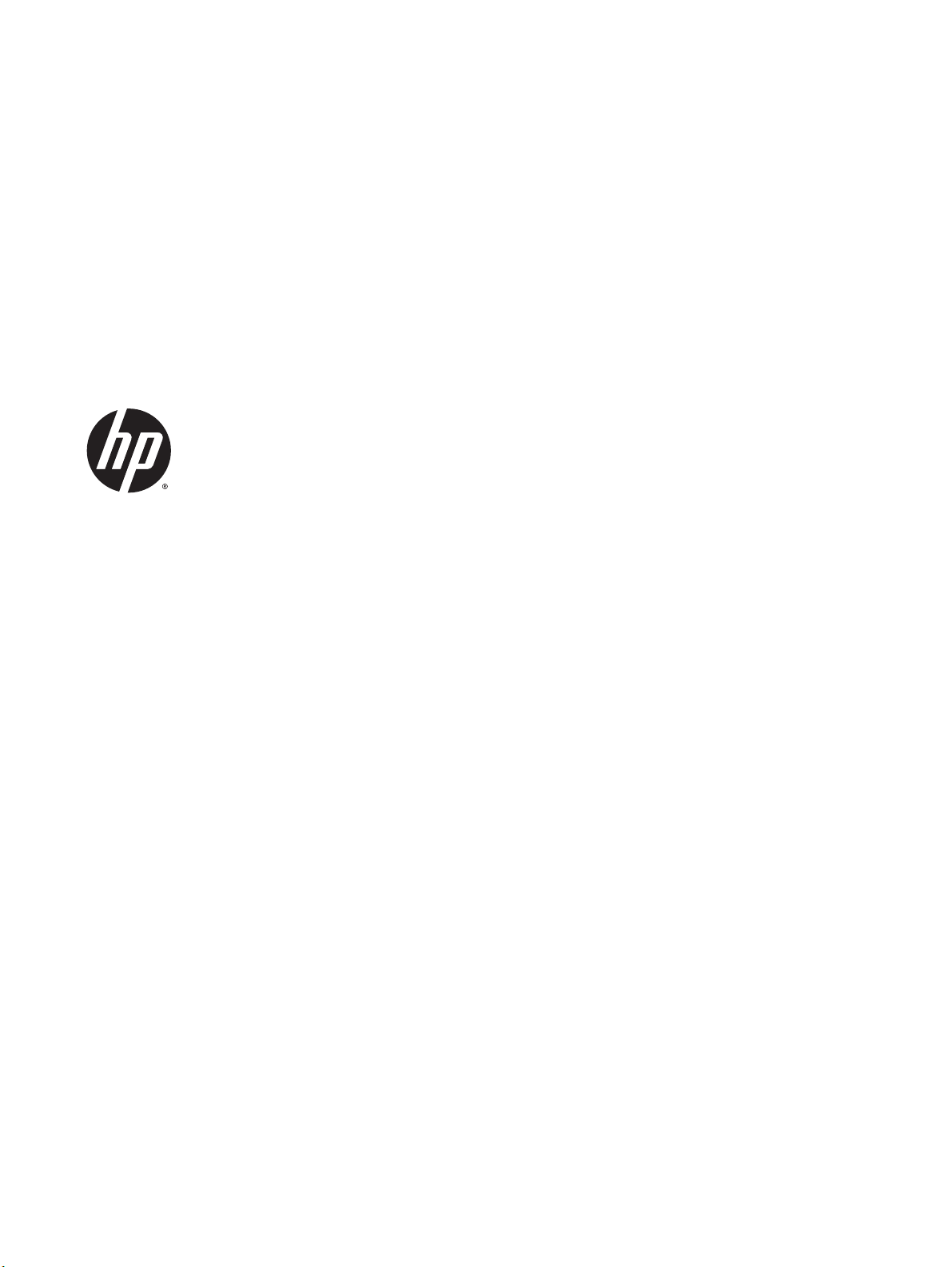
HP Officejet Enterprise Color MFP X585
Пайдаланушы нұсқаулығы
Page 4

Авторлық құқық жəне лицензия
© 2014 Copyright Hewlett-Packard
Development Company, L.P.
Авторлық құқық жөніндегі заңдарға
сəйкес жағдайлардан басқа кезде, алдын
ала жазбаша түрде алынған рұқсатсыз,
көшіруге, бейімдендіруге немесе
аударуға рұқсат етілмейді.
Мұнда берілген ақпарат ескертусіз
өзгертілуі мүмкін.
НР өнімдері мен қыз
меттеріне бе
рілетін
кепілдіктер осындай өнімдер мен
қызметтерге берілетін тікелей кепілдік
жөніндегі мəлімдемелерде ғана
көрсетілген. Бұл құжаттағы
мəлімдемелер қосымша кепілдік ретінде
қабылданбауы тиіс. НР бұл құжаттағы
техникалық немесе редакторлық қателер
немесе кемшіліктер үшін жауап
бермейді.
Бөлік нөмірі: B5L04-90934
Edition 1, 4/2014
Сауда белгілерінің иелері
®
, Adobe Photoshop®, Acrobat®, and
e
Adob
PostScript
®
— Adobe Systems Incorporated
корпорациясының сауда белгілері.
Apple жəне Apple логотипі — Apple
Computer, Inc. компаниясының АҚШ пен
басқа елдердегі сауда белгілері. iPod —
Apple Computer, Inc компаниясының сауда
белгісі. iPod белгісі заңды немесе құқық
иесі рұқсат еткен көшірме үшін
қолданылады. Музыканы ұрламаңыз.
Microsoft®, Windows®, Windows® XP жəне
Windows Vista® — Microsoft
корпорациясының АҚШ-та тіркелген
сауда белгілері.
®
- Ашық Топтың тіркелген тауар
UNIX
белгісі.
Page 5
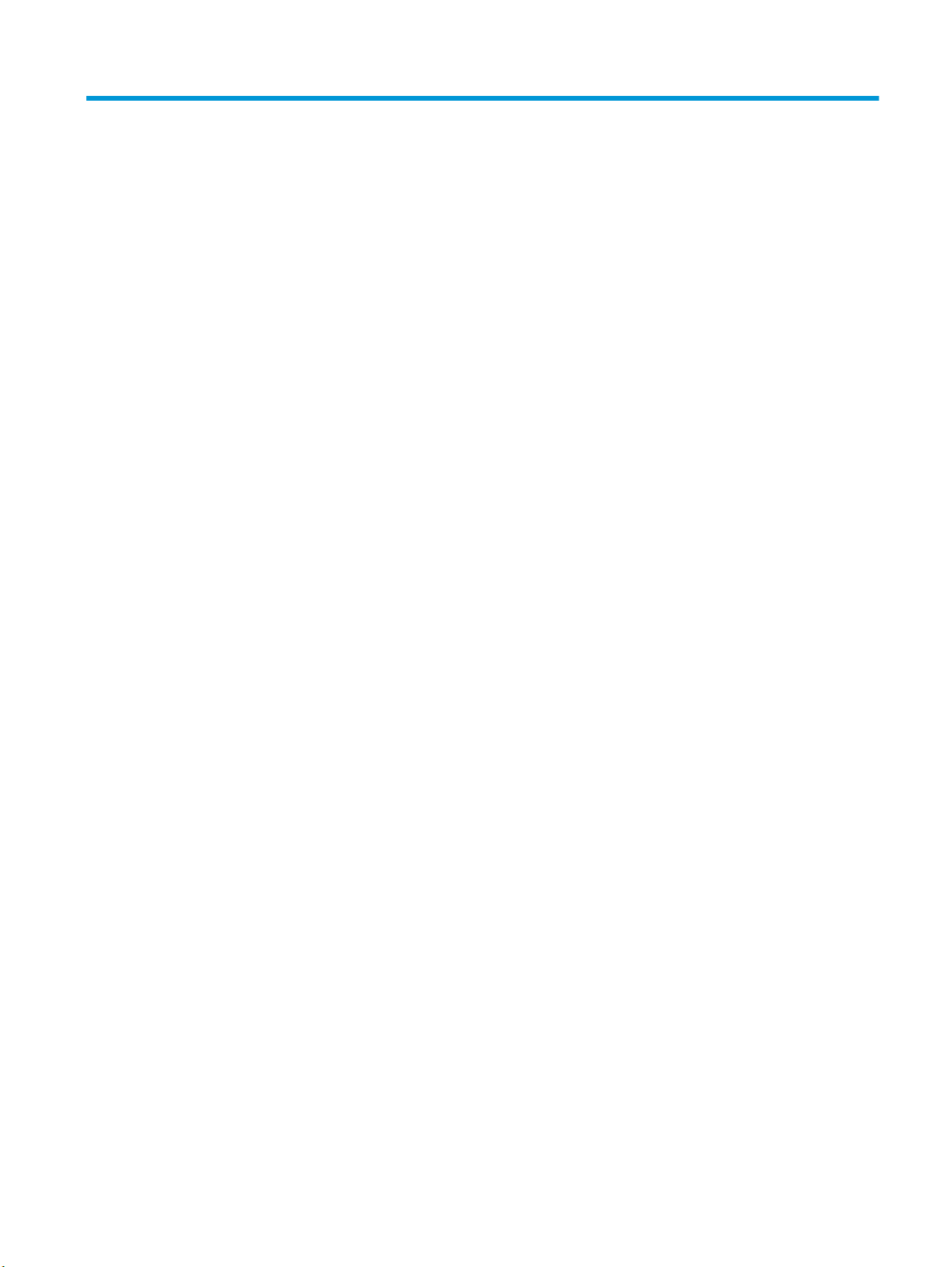
Maзмұны
1 Өніммен танысу ........................................................................................................................................ 1
Өнімдерді салыстыру ....................................................................................................................................... 2
Өнім көріністері ................................................................................................................................................. 5
Өнімнің алдыңғы көрінісі ............................................................................................................... 6
Өнімнің артқы көрінісі .................................................................................................................... 7
Интерфейстік порттар .................................................................................................................... 8
Басқару тақтасының көрінісі ......................................................................................................... 9
Өнімнің аппараттық құрал параметрлерін жəне бағдарламалық құралдарды орнату ................... 11
2 Қағаз науалары ....................................................................................................................................... 13
Қағаз бен баспа құрал
Науаларды қағаз түрі мен өлшеміне арнап реттеу ................................................................................. 16
Қағазды салғанда науаны реттеу .............................................................................................. 16
Науаны баспа тапсырмасының параметрлеріне сəйкестендіру үшін реттеңіз. ............. 16
Науаның параметрлерін басқару тақтасынан реттеңіз ........................................................ 17
Өнімнің сол жағындағы 1-науаға (əмбебап на
2-науаға немесе қосымша 3-науаға қағаз салу ........................................................................................ 19
3 Бөліктер, жабдықтар мен аксессуарлар ............................................................................................... 21
Бөлшектерге, қосалқы құралдарға жəне жабдықтарға тапсырыс беру .............................................. 22
Тапсырыс беру ............................................................................................................................... 22
Бөліктер мен жабдықтар ............................................................................................................. 22
Керек-жарақтар ............................................................................................................................. 22
Тонер картридждерін ауыстыру .
4 Басып шығару .......................................................................................................................................... 27
Басып шығару тапсырмалары (Windows) ..................................................................................................... 28
Басып шығару əдісі (Windows) ..................................................................................................... 28
Қағаздың екі жағына автоматты түрде басып шығару (Windows жүйесі) ......................... 29
Қағаздың екі жағына қолмен басып шығару (Windows) ........................................................ 30
Бір параққа бірнеше бетті басып шығару (Windows) ............................................................. 31
дарын пайдалану туралы ...................................................................................... 14
уа) қағаз салу ................................................................. 18
................................................................................................................. 24
KKWW
iii
Page 6
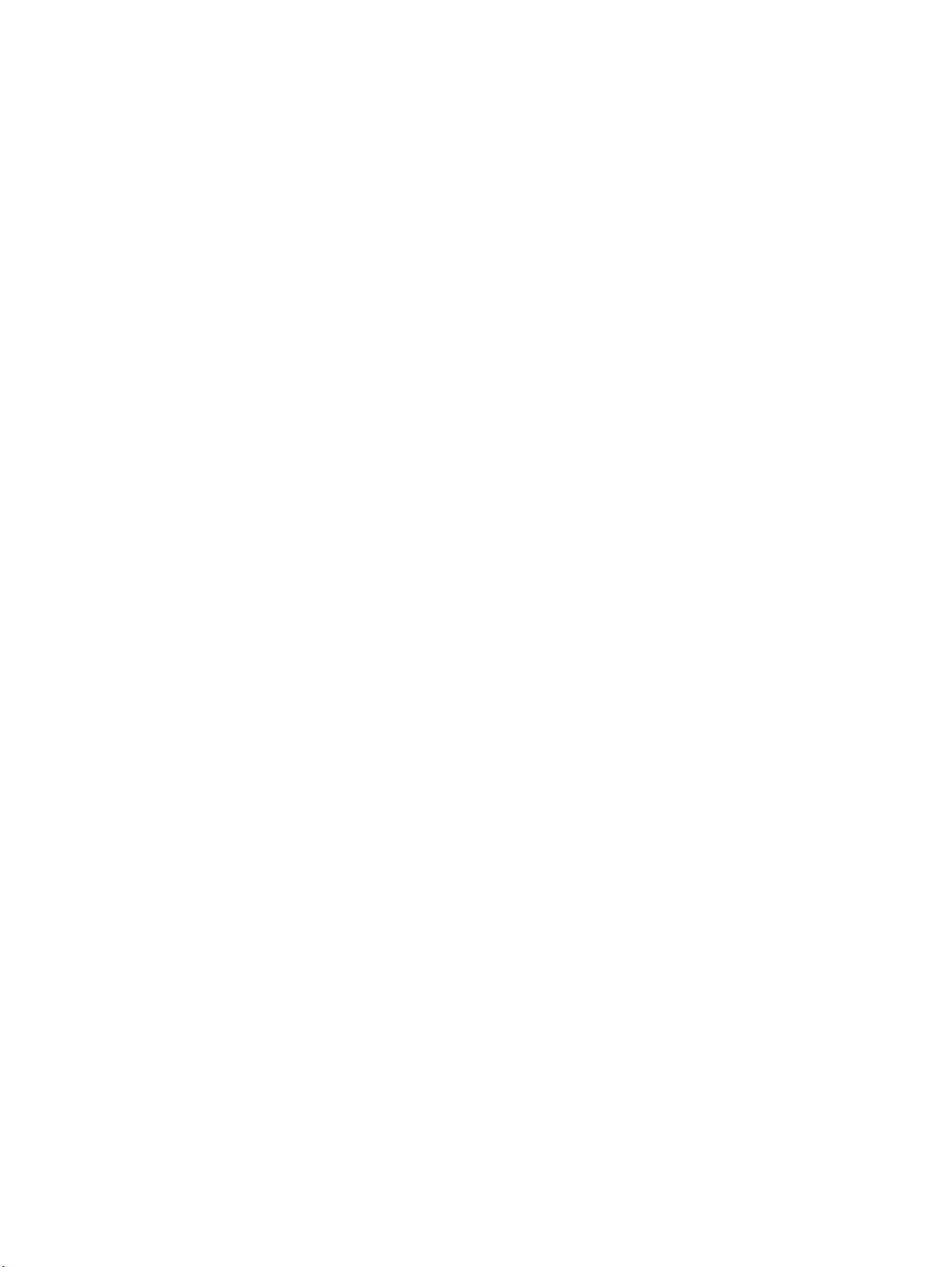
Қағаз түрін таңдау (Windows) ...................................................................................................... 32
Қосымша басып шығару тапсырмалары .................................................................................. 32
Басып шығару тапсырмалары (Mac OS X) ..................................................................................................... 33
Басып шығару жолы (Mac OS X) ................................................................................................... 33
Қағаздың екі жағына автоматты түрде басып шығару (Mac OS X) ...................................... 33
Қағаздың екі жағына қолмен басып шығару (Mac OS X) ........................................................ 33
Бір параққа бірнеше бетті басып шығару (M
Қағаз түрін таңдау (Mac OS X) ...................................................................................................... 34
Қосымша басып шығару тапсырмалары .................................................................................. 34
Кейінірек басып шығару үшін басып шығару тапсырмаларын өнімде сақтау .................................. 35
Сақталған тапсырма жасау (Windows) ....................................................................................... 35
Сақталған тапсырманы жасау (Mac OS X) .................................................................................. 37
Сақталған тапсырманы басып шығару ..................................................................................... 38
Сақталған тапсырманы жою ........................................................................................................ 38
Моби
льді басып шығару ................................................................................................................................. 39
HP Wireless Direct жəне NFC басып шығару ................................................................................. 39
Электрондық пошта арқылы HP ePrint ....................................................................................... 40
HP ePrint бағдарламалық құралы ................................................................................................ 41
AirPrint ............................................................................................................................................... 41
USB портынан басып шығару ......................................................................................................................... 43
USB портын басып шығару үшін қосу ........................................................................................ 43
USB құжаттарын басып шығару ................................................................................................... 43
ac OS X) ............................................................. 34
5 Көшіру ...................................................................................................................................................... 45
Көшірме жасау ................................................................................................................................................. 46
Екі жағына басып шығару (дуплекс) ...................................................................
Екі жағына автоматты түрде басып шығару ........................................................................... 48
Қолмен екі жағына басып шығару ............................................................................................ 48
Мəтін немесе суреттер үшін көшірме сапасын оңтайландыру ............................................................. 49
6 Сканерлеу/жіберу ................................................................................................................................... 51
Электрондық поштаға сканерлеу параметрлерін орнату ...................................................................... 52
E-Mail Setup Wizard (Электрондық пошта орнату шебері) пайдалану .................................. 52
HP ендірілген веб-сервері арқылы электрондық по
реттеу ............................................................................................................................................... 52
Жеке жəне желі контактілерін реттеу ..................................................................................... 54
Өнімнің басқару тақтасынан мекенжайлық кітапқа контактілерді қосу ....... 54
Google Gmail поштасы бар Microsoft Outlook қызметін реттеу ............................................... 56
Желілік қалтаға сақтау параметрлері ........................................................................................................ 58
Желілік қалтаға сақтау жылдам жинағы шеберін пайдалану ............................................ 58
штаға сканерлеу мүмкіндігін
........................................ 48
iv
KKWW
Page 7
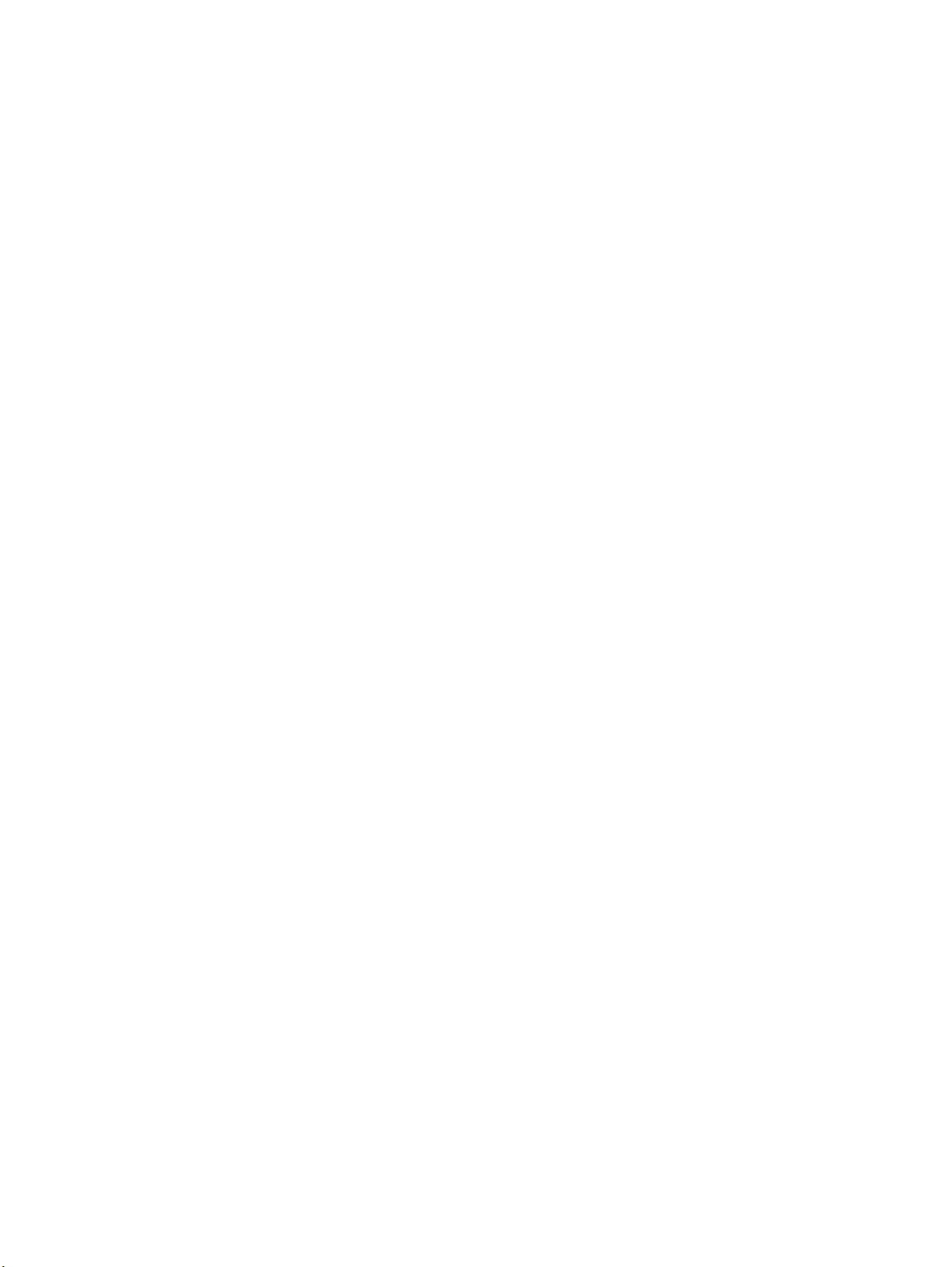
HP ендірілген веб-сервері арқылы желілік қалтаға сақтау мүмкіндігін реттеу ............ 58
Мақсатты қалта параметрлерін аяқтау ..................................................................................... 59
Желілік қалта жолын қосу — Стандартты ортақ желілік қалтаға сақтау ....... 60
Желілік қалта жолын қосу — FTP серверіне сақтау ............................................ 61
Оқуға жəне жазуға рұқсаты бар қалталарға ғана жі
Тек жазуға рұқсаты бар қалталарға жіберуге мүмкіндік беру ........................ 61
USB құрылғысына сақтау параметрлерін орнату ...................................................................................... 63
SharePoint® ішіне сақтау параметрлері (тек ағындық модельдер) ....................................................... 64
Жылдам орнату жасау .................................................................................................................................... 66
Сканерленген құжатты бір немесе бірнеше электрондық пошта мекенжайларына жіберу ........ 68
Электрондық пошта мекенж
жіберу .............................................................................................................................................. 68
Мекенжай кітапшасы арқылы электрондық хат жіберу ....................................................... 70
Сканерленген құжатты желілік қалтаға жіберу ....................................................................................... 73
HP Flow CM шешімін пайдалану (тек ағындық модельдер) ..................................................................... 76
7 Факс ......................................................................................................................................................... 77
Факс параметрлерін орнату .......................................................................................................................... 78
Өнім факс жабдығы орнатылған күйде бірінші рет қосылғанда ....................................... 78
Өнімнің ап
Факс конфигурацияларын өзгерту .............................................................................................................. 80
Факсты теру параметрлері .......................................................................................................... 80
Жалпы факс жіберу параметрлері ............................................................................................ 81
Факс қабылдау параметрлері ..................................................................................................... 82
Факс жіберу ....................................................................................................................................................... 84
параттық құрал параметрлерін бастапқы орнатудан кейін ............................ 78
айларын қолмен енгізу арқылы электрондық хат
беру .................................. 61
8 Өнімді басқару ........................................................................................................................................ 87
IP желі параметрлерін реттеу ....................................................................................................................... 88
Принтер ортақтасқан дисклеймері ........................................................................................... 88
Желі параметрлерін көру немесе өзгерту .............................................................................. 88
Желідегі өнімнің атауын өзгерту ......
IPv4 TCP/IP параметрлерін басқару тақтасын қолмен реттеңіз ........................................... 89
IPv6 TCP/IP параметрлерін басқару тақтасын қолмен реттеңіз ........................................... 89
HP енгізілген веб сервері ............................................................................................................................... 91
HP енгізілген веб-серверіне (EWS) кіру .................................................................................... 91
HP енгізілген веб-серверінің мүмкіндіктері ........................................................................... 92
Information (Ақпарат) жиекбелгісі ............................................................................ 92
General (Жалпы) қойындысы ...................................................................................... 93
Print (Баспа) қойындысы не Copy/Print (Көшіру/Басып шығар
KKWW
......................................................................................... 88
у) қойындысы .. 94
v
Page 8
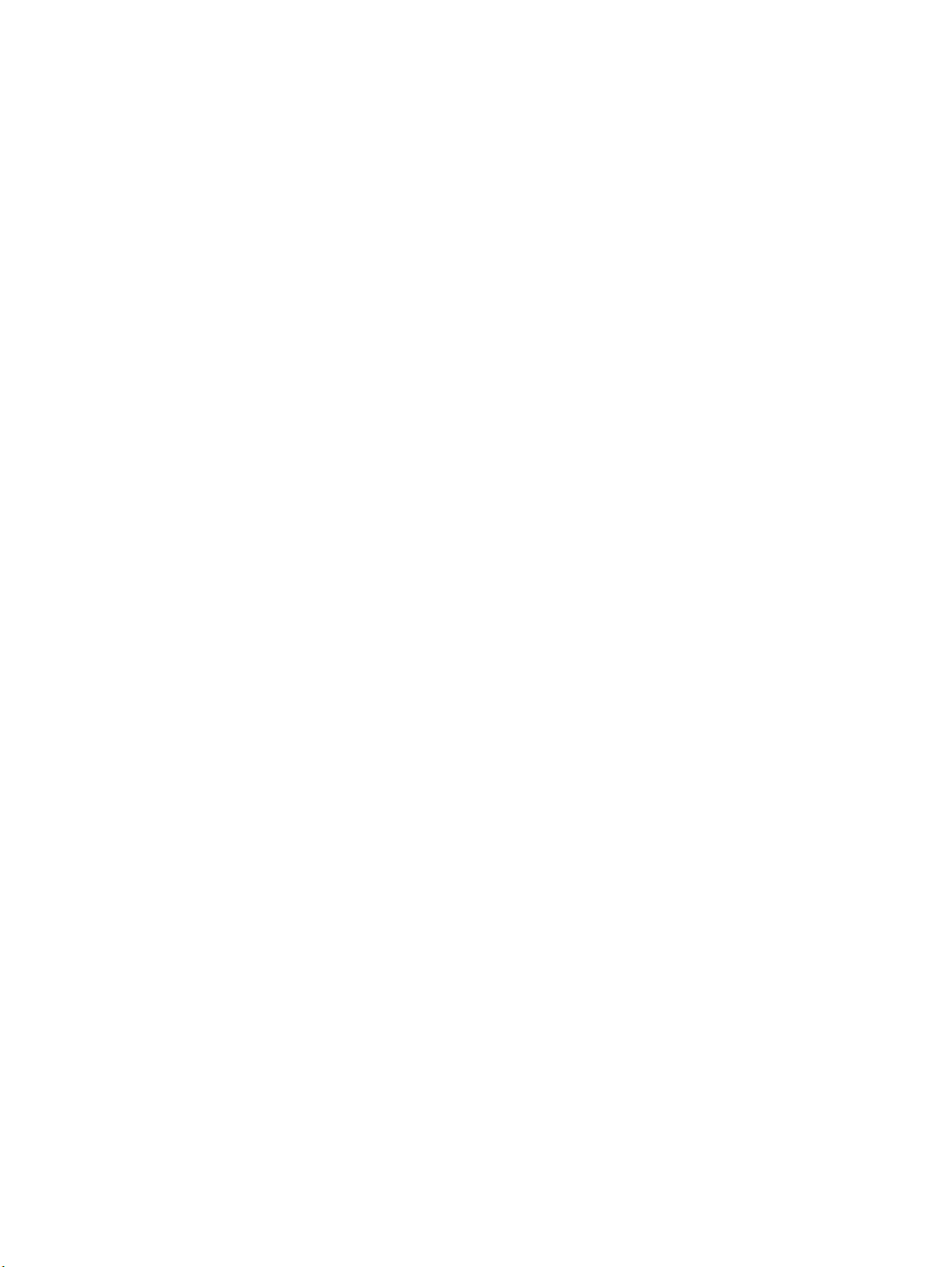
Scan/Digital Send (Сканерлеу/Сандық жіберу) қойындысы (тек
көпфункциялы модельдер) ....................................................................................... 94
Fax (Факс) қойындысы (тек көпфункциялы модельдер) ..................................... 96
Troubleshooting (Ақаулықтарды жою) қойындысы ................................................ 96
Security (Қауіпсіздік) қойындысы ............................................................................. 97
HP Web Services (HP веб-қызметтері) қойындысы .................................................. 97
Желіге қосылу қойындысы ....................................................................................... 98
Other Links (Басқа сілтемелер) тізімі ....................................................................... 99
Mac OS X жүйесіне арналған HP утилитасы .................................................................
HP қызметтік бағдарламасын ашыңыз .................................................................................... 100
HP утилитасының функциялары ............................................................................................... 100
HP Web Jetadmin ............................................................................................................................................... 102
Үнемдеу параметрлері ................................................................................................................................ 103
Жылдамдықты немесе қуаттың тұтынылуын оңтайландыру ............................................ 103
Ұйқы режимін орнату ................................................................................................................ 103
Күту режиміне өту кестесін орнату ........................................................................................ 103
Өнімнің қауіпсіздік мүмкіндіктері ............................................................................................................. 105
Қауіпсіздік мəлімделері ............................................................................................................ 105
IP қауіпсіздігі ................................................................................................................................ 105
Өнімге кіру ................................................................................................................................... 105
Жүйе құпия сөзін орна
Шифрлау қолдауы: HP өнімділігі жоғары қауіпсіз қатты дискілері ................................. 106
Пішімдеушіні құрсаулау ............................................................................................................. 106
Бағдарламалық құрал жəне ішкі бағдарлама жаңартулары ................................................................ 107
ту ........................................................................................................... 105
.............................. 100
9 Жалпы ақаулықтарды түзету ............................................................................................................... 109
Зауытта орнатылған əдепкі параметрлерді қалпына келтіру ............................................................. 110
Басқару тақтасының анықтамалық жүйесі ...........................
Өнімнің басқару тақтасында «Cartridge is low» (Картридж деңгейі төмен) немесе «Cartridge is
very low» (Картридж деңгейі өте төмен) хабары көрсетіледі ............................................................... 112
«Very Low» (Өте төмен) параметрлерін өзгерту ..................................................................... 112
Факс мүмкіндігі бар өнімдер үшін ........................................................................ 112
Жабдықтарына тапсырыс беру ................................................................................................ 113
Өнім қағазды алмайды немесе қате алады ............................................................................................ 114
Өнім қағазды тар
Өнім бірнеше қағаз парақтарын тартып алады ................................................................... 114
Құжатты беру құрылғысында кептелістер, ығыс кету немесе қағаздың бірнеше
парақтарын алу туындаса .......................................................................................................... 114
Кептелістерді жою ........................................................................................................................................ 116
Кептелістерді жою үшін автожылжу ...................................................................................... 116
vi
тып алмайды ................................................................................................. 114
.................................................................... 111
KKWW
Page 9
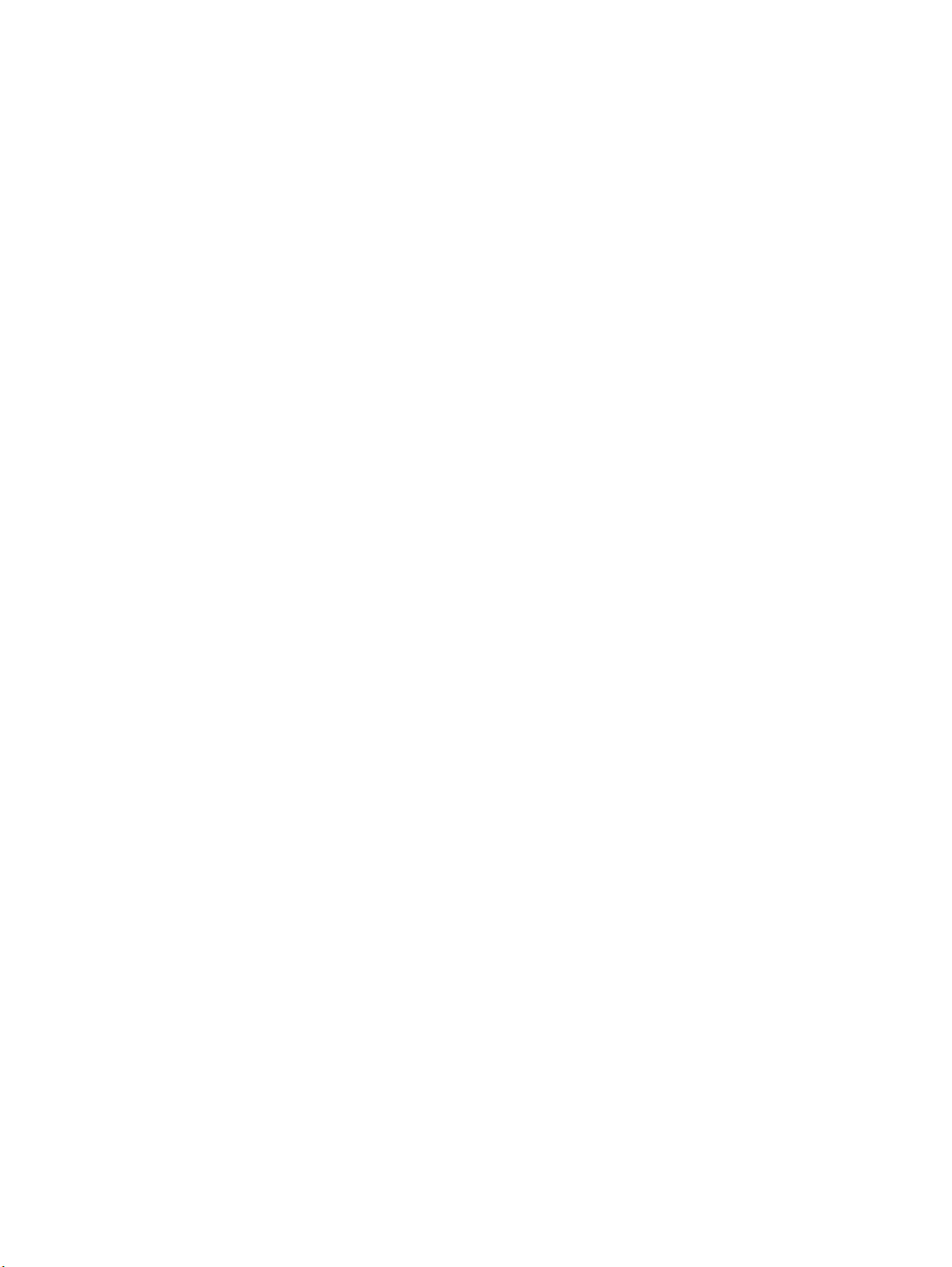
Қағаз кептелістері жиі немесе қайта-қайта орын ала бере ме? ..................................... 116
Шығыс қалтасындағы кептелістерді жою ............................................................................. 117
1-науадағы (көп мақсатты науа) кептелістерді кетіру ........................................................ 118
Сол жақ есіктегі кептелістерді тазарту ................................................................................. 121
Сия жинау бөлігі аумағындағы кептелістерді кетіру ......................................................... 122
2-науадағы кептелістерді тазалау .......................................................................................... 125
3-қосымша науадағы кептелістерді жою .
Құжат бергіштегі кептелген қағазды алу .............................................................................. 128
Баспа сапасын жақсарту .............................................................................................................................. 134
Əртүрлі бағдарламалық құралдан басып шығару ............................................................... 134
Баспа тапсырмасы үшін қағаз түрінің параметрін тексеріңіз ........................................... 134
Қағаз түрінің параметрін тексеру (Windows) ...................................................... 134
Қағаз түрінің параметрін тексеру (Mac OS X) ...................................................... 135
Сия кар
Өнімді тазалау ............................................................................................................................. 136
Сия картриджін қарап тексеріңіз ............................................................................................ 138
Қағаз бен басып шығару ортасын тексеру ............................................................................ 138
Түстерді теңестіру үшін өнімді тексеру ................................................................................ 140
Басқа басып шығару тапсырмасының параметрлерін тексеру ........................................ 140
Басқа принтер драйверін қолданып көру .............................................................................. 141
Көшірме сурет сапасын жақсарту .............................................................................................................. 143
Сканер əйнег
Сканерді калибрлеу .................................................................................................................... 144
Қағаз параметрлерін тексеру .................................................................................................. 145
Суретті реттеу параметрлерін тексеру .................................................................................. 145
Мəтін немесе суреттер үшін көшірме сапасын оңтайландыру ......................................... 146
Шетпен шетке көшіру ................................................................................................................. 146
Құжат бе
Сканерлеу сурет сапасын жақсарту .......................................................................................................... 149
Сканер əйнегіндегі кір мен дақтардың болмауын тексеру ............................................... 149
триджінің күйін тексеру .............................................................................................. 135
Тазалағыш бетті басып шығару ............................................................................. 136
Баспа механизмін тазалау ...................................................................................... 136
Сияның жағылуын кетіру ........................................................................................ 136
Сканер əйнегіндегі кір мен дақтардың болмауын тексеру ............................ 136
1-қадам: HP қағаз ерекшеліктеріне сай ке
2-қадам: Ортаны тексеру ......................................................................................... 139
3-қадам: жеке науа туралануын орнату ............................................................... 139
Түс параметрлерін реттеу (Windows) ................................................................... 140
індегі кір мен дақтардың болмауын тексеру ............................................... 143
Қағаз өлшемі мен түрінің конфигурациясын тексеру ..................................... 145
Көшіру үшін пайдаланылатын науаны таңдау .................................................... 145
ргішінің желімді білік пен бөлгіш төсемесін тазалаңыз. ................................. 146
.............................................................................. 126
летін қағазды пайдалану ............ 138
KKWW
vii
Page 10
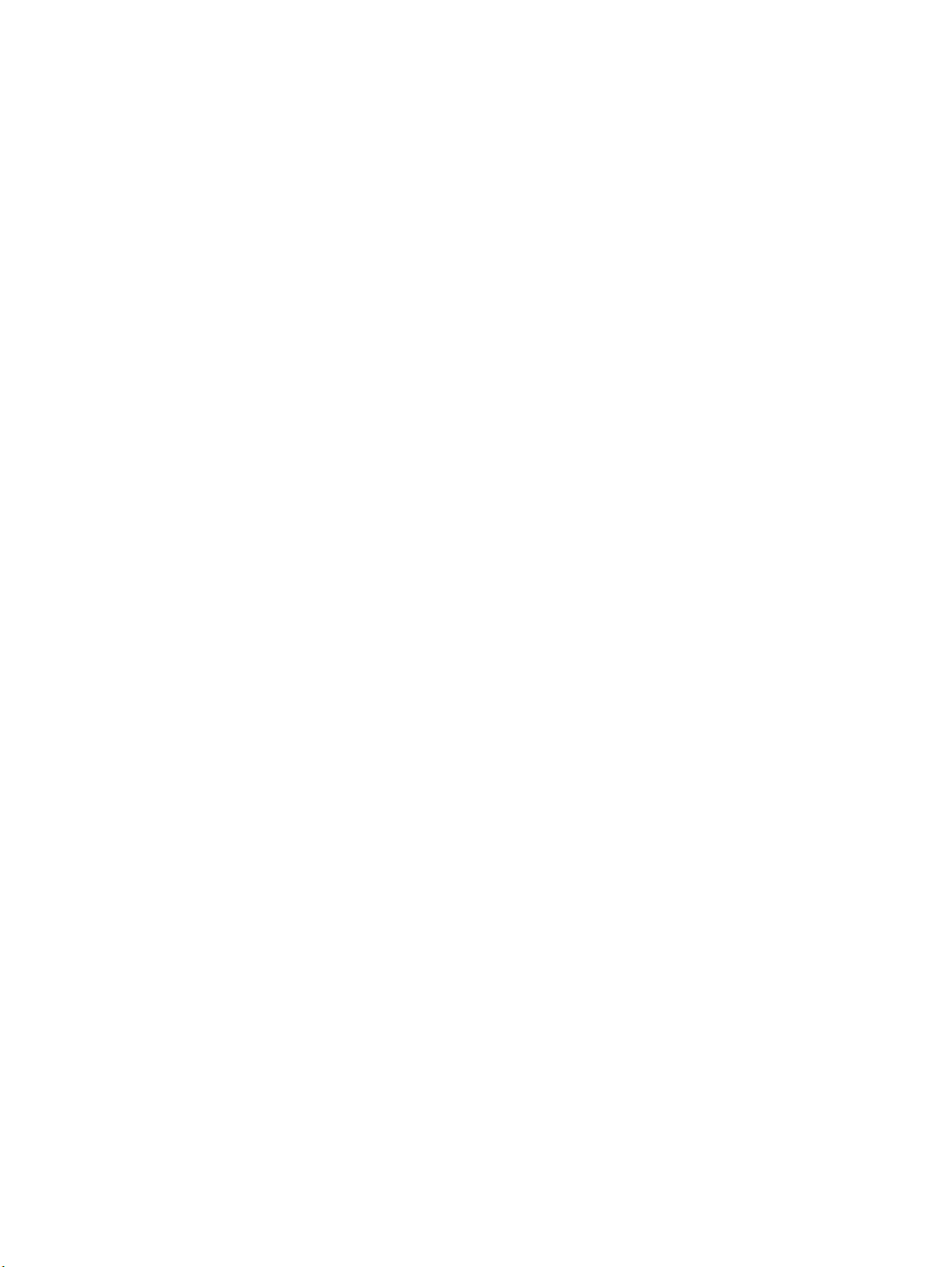
Əдепкі сканерлеу/жіберу параметрлерін өнімнің басқару тақтасында тексеру ......... 150
Ажыратымдылық параметрлерін тексеру ........................................................... 150
Түс параметрлерін тексеру .................................................................................... 151
Суретті реттеу параметрлерін тексеру ............................................................... 151
Мəтін немесе суреттер үшін сканерлеу сапасын оңтайландыру .................. 152
Басып шығарылған өнімнің параметрлерін тексеру ........................................ 152
Құжат бергішінің желімді білік пен бөлгіш төсемесін тазалаңыз. .....
Факс сурет сапасын жақсарту .................................................................................................................... 155
Сканер əйнегіндегі кір мен дақтардың болмауын тексеру ............................................... 155
Факс жіберу ажыратымдылық параметрлерін тексеру ..................................................... 156
Суретті реттеу параметрлерін тексеру .................................................................................. 157
Мəтін немесе суреттер үшін факс сапасын оңтайландыру ............................................... 157
Қатені түзету параметрлерін тексеру .................................................................................... 157
Басқа факс құрылғысына жіберу ............................................................................................. 158
Құжат бергішінің желімді білік пе
Бетке шақтау параметрін тексеру ........................................................................................... 159
Жіберушінің факс құрылғысын тексеру ................................................................................ 159
Сымсыз желі мəселелерін шешу ............................................................................................................... 160
Төмен физикалық байланыс ..................................................................................................... 160
Компьютер өнім үшін қате IP мекенжайын қолдануда ....................................................... 160
Компьютердің өніммен байланысуы мүмкін емес. ............................................................. 160
Өнім желі үшін қате сілтеме жəне дуплекс па
Жаңа бағдарламалық құралдар үйлесімді ақаулықтарды тудыруы мүмкін. ................ 161
Компьютеріңіз немесе жұмыс компьютеріңіз дұрыс орнатылмаған. ............................. 161
Өнім ажыратылған немесе басқа желі параметрлері дұрыс емес. ................................ 161
Факс мəселелерін шешу .............................................................................................................................. 162
Факс ақаулықтарын шешу кестесі .
Телефон желісінің қай түрін қолданудасыз? ..................................................... 162
Ток кернеуінің артуынан қорғайтын құрылғыны қолданып жатырсыз
ба? ................................................................................................................................. 162
Телефон компаниясының дыбыстық хабарлама қызметін немесе жауап
беру құрылғысын қолданып жатырсыз ба? ........................................................ 163
Телефоныңызда қоңырауды күту мүмкіндігі бар ма? ...................................... 163
Факс жабдығының күйін текс
Жалпы факс ақаулықтары ......................................................................................................... 165
Факс жіберілмеді ...................................................................................................... 165
Өнімнің басқару тақтасында «Out of Memory» (Жад жеткіліксіз) күйінің
хабары көрсетіледі. .................................................................................................. 165
Фотосуреттің басып шығарылған сапасы нашар немесе сұр жолақ
ретінде басып шығарылған .................................................................................... 165
н бөлгіш төсемесін тазалаңыз. ................................. 158
раметрлерін пайдалануда .................... 161
.......................................................................................... 162
еру ...............
........................................................... 163
............................ 152
viii
KKWW
Page 11
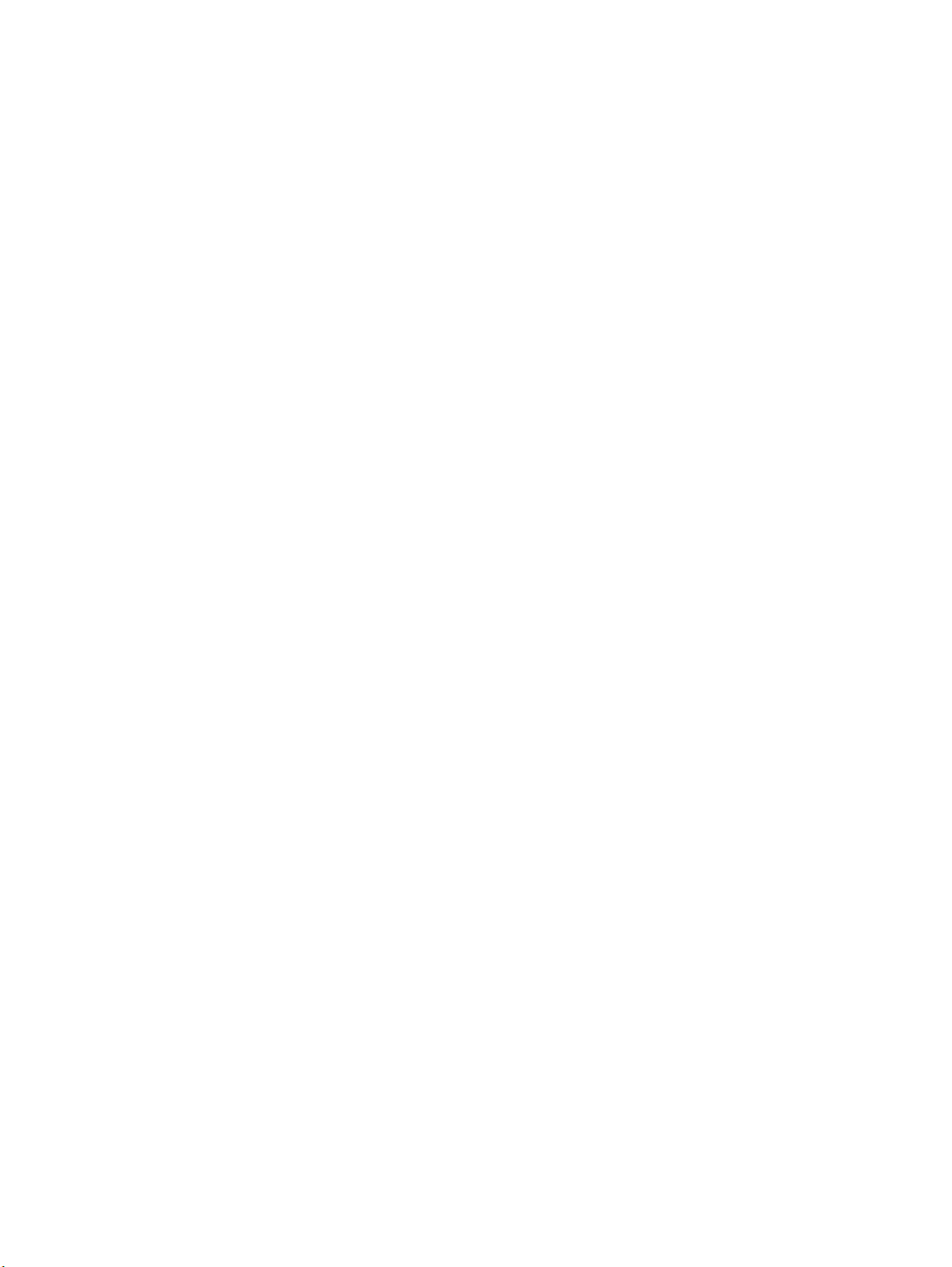
Сіз факстан бас тарту үшін «Stop» (Тоқтату) түймешігін түрттіңіз, бірақ
факс сонда да жіберіліп кетті ............................................................................... 165
Ешбір факстің мекенжай кітабы түймешігі көрсетілмейді ............................ 165
HP Web Jetadmin мүмкіндігінде факс параметрлерін орналастыру
мүмкін емес ............................................................................................................... 165
Үйлестіру күйі қосылған кезде тақырып беттің жоғарғы жағына
қос
ылады .
................................................................................................................... 165
Алушылар жолағындағы атаулар мен сандардың араласуы .......................... 166
Бір беттегі факс екі беттегі сияқты басып шығарылады ................................ 166
Факсті жіберудің ортасында құжатты беру құрылғысында құжат
тоқтатылады ............................................................................................................... 166
Факс құрылғысынан берілетін дыбыстардың дауысы тым қатты немесе
тым төмен ................................................................................................................... 166
Индекс ....................................................................................................................................................... 167
KKWW
ix
Page 12
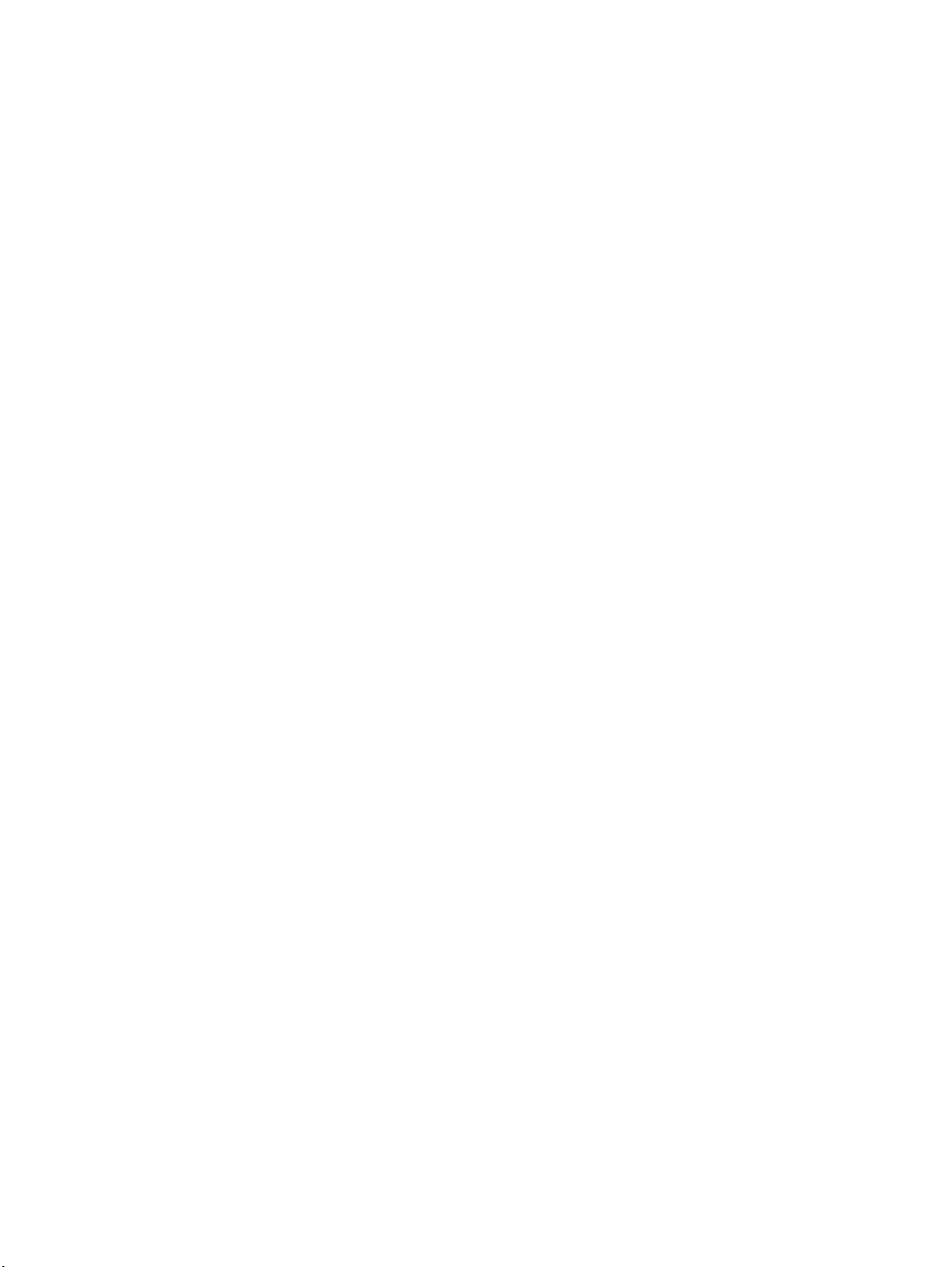
x
KKWW
Page 13
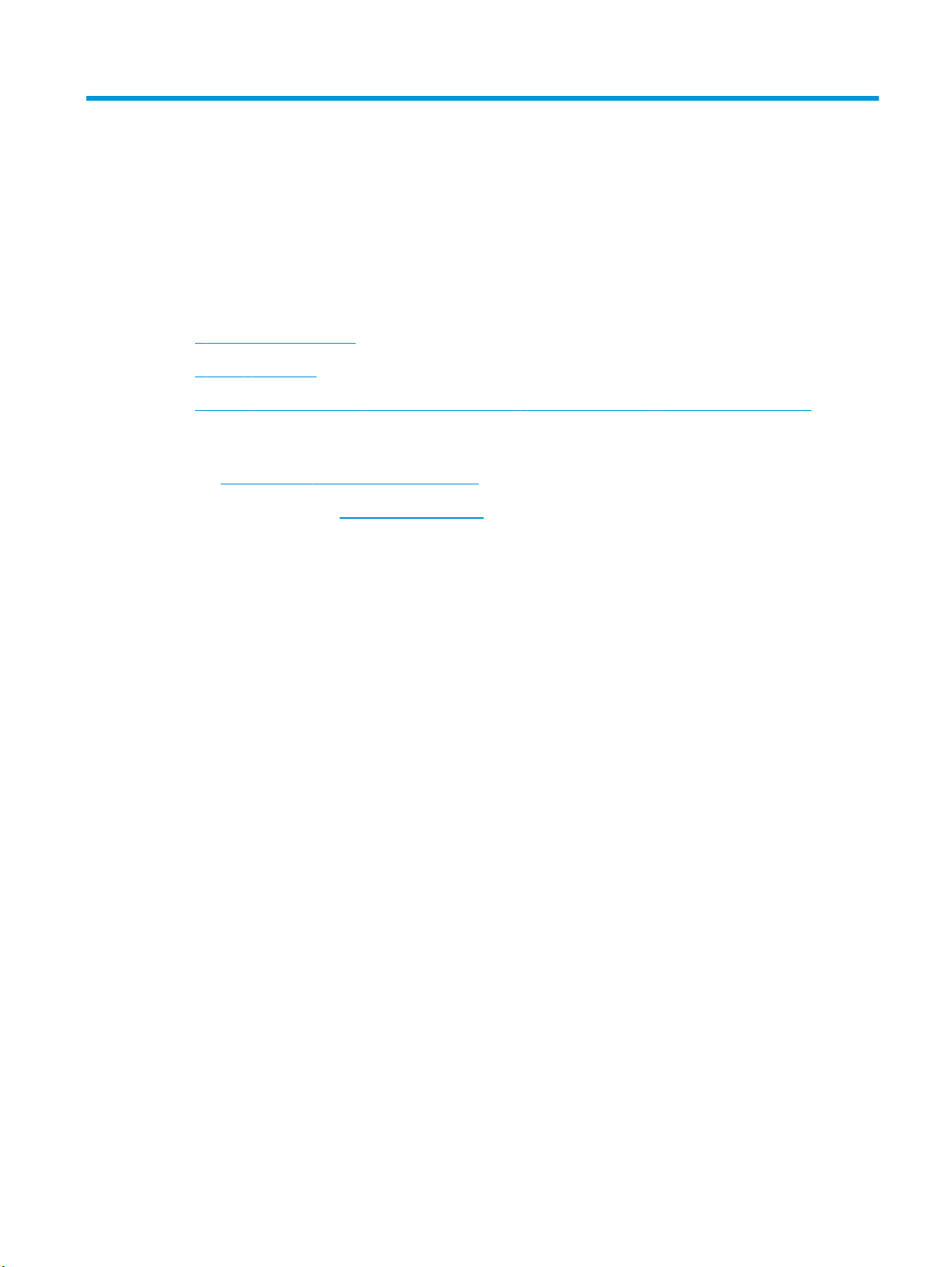
1
Қосымша ақпарат алу үшін:
Өніммен танысу
Өнімдерді салыстыру
●
Өнім көріністері
●
Өнімнің аппараттық құрал параметрлерін жəне бағдарламалық құралдарды орнату
●
АҚШ-та
АҚШ-тан тыс жерлерде
Troubleshooting (Ақаулықтарды жою) түймешігін басыңыз. Өнім атауын енгізіп, Search (Іздеу)
опциясын таңдаңыз.
Сіздегі өнім бойынша HP компаниясының жан-жақты анықтамасы мынадай ақпаратты қамтиды:
●
●
●
●
●
●
www.hp.com/support/ojcolorMFPX585 торабына өтіңіз.
www.hp.com/support торабына өтіңіз. Еліңізді/аймағыңызды таңдаңыз.
Орнату жəне параметрлерді реттеу
Үйр
ену жəне пайдалану
Проблемаларды шешу
Бағдарламалық құрал жаңартуларын жүктеп алу
Қолдау форумдарына қосылу
Кепілдік жəне құқықтық ақпарат табу
KKWW
1
Page 14
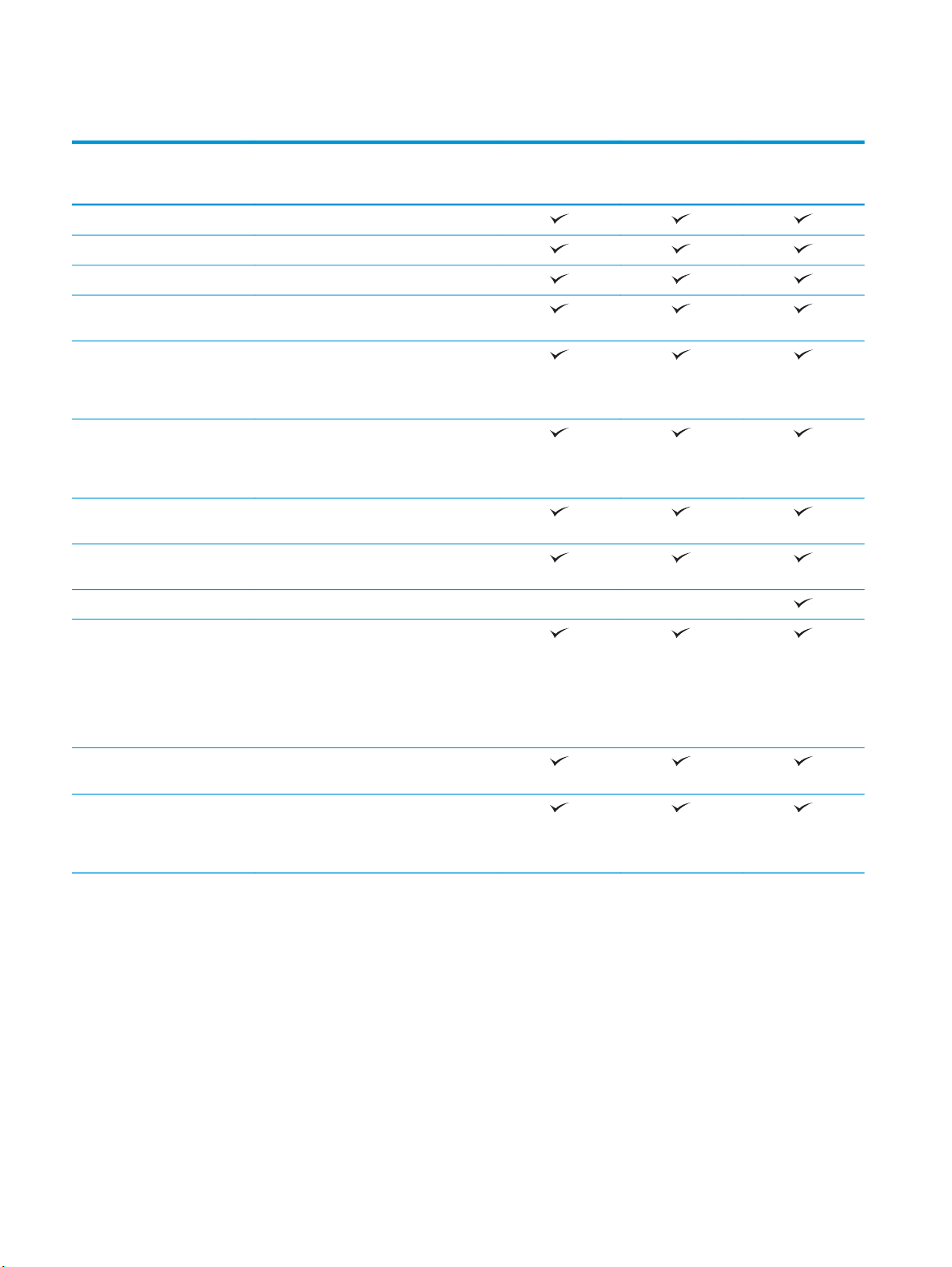
Өнімдерді салыстыру
Модель аты
Модель нөмірі
Қағаз салу
Автоматты дуплексті басып шығару
Байланыс мүмкіндігі
Компьютерсіз басып шығаруға жəне
Сақтау
Басқару тақтасының
дисплейі жəне кірісі
Алынбалы пернетақта
1-науа (сыйымдылығы — 50 парақ)
2-науа (сыйымдылығы — 500 парақ)
IPv4 жəне IPv6 бар 10/100/1000 Ethernet
желі байланысы
сканерлеуге жəне енгізілген
бағдарламалық құралды жаңартуға
арналған оңай қол жетімді USB порты
Мобильді құрылғылардан «сенсорлы»
басып шығару үшін сымсыз тікелей
қосалқы құрал (кейбір басып
шығарғыштарда қосымша берілген)
HP өнімділігі жоғары қорғалған қатты
дискісі
Сенсорлы экранның басқару тақтасы
X585dn моделі
B5L04A
X585f моделі
B5L05A
X585z моделі
B5L06A
Басып шығару
Professional (Кəсіби) режимінде A4
немесе Letter өлшемді қағазда
минутына 42-ге дейін бет (бет/мин),
General Office (Жалпы кеңсе) режимінде
70 бет/мин дейін жəне Presentation
(Көрме) режимінде 15 бет/мин дейін
басып шығарады
Оңай қол жетімді USB басып шығару
(компьютер қажет емес)
Мобильді құрылғылардан «сенсорлы»
басып шығару үшін сымсыз тікелей
қосалқы құрал (кейбір басып
шығарғыштарда қосымша берілген)
2 Бап 1 Өніммен танысу
KKWW
Page 15
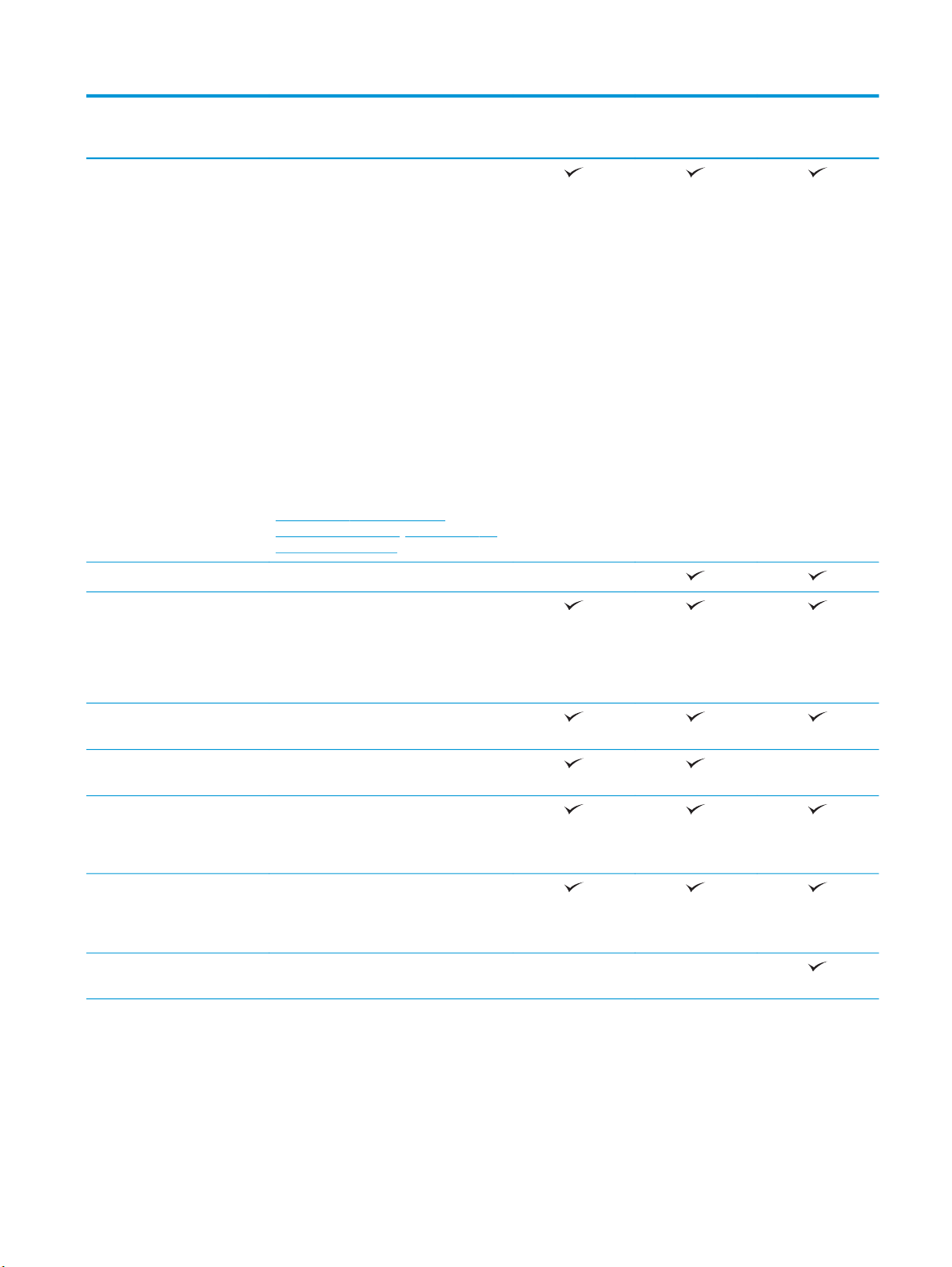
Модель аты
X585dn моделі
X585f моделі
X585z моделі
Модель нөмірі
Келесілерді пайдаланып мобильді
басып шығару:
●
Электрондық пошта арқылы HP
ePrint
●
HP ePrint қолданбасы
●
HP ePrint бағдарламалық құралы
●
HP ePrint Enterprise
●
Үйге жəне бизнеске арналған HP
ePrint
●
Google Cloud Print
●
AirPrint
ЕСКЕРІМ: Мобильділік шешімдері
туралы қосымша ақпаратты мына
сілтемелерге өтіп алуға болады:
www.hp.com/go/mobileprinting;
www.hpconnected.com; www.hp.com/go/
LaserJetMobilePrinting
Факс
1
B5L04A
B5L05A
B5L06A
Көшіру жəне сканерлеу
Электрондық дуплексті көшірмелеу
Сандық жіберу
A4 жəне Letter өлшемді қағазда
45 қағаз/мин жылдамдығымен
сканерлейді жəне көшіреді, төменірек
ажыратымдылық параметрлерінде
60 қағаз/минут жылдамдығына дейін
сканерлей алады
Оңай қол жетімді USB көшіру жəне
сканерлеу (компьютер қажет емес)
50 беттік құжаттарды түрде беру
құрылғысы
жəне сканерлеу жəне көп таңдаулы
анықтау мүмкіндіктері бар 100 беттік
құжатты беру құралы
Send to E-mail (Электрондық поштаға
жіберу), Save to USB (USB құрылғысында
сақтау) жəне Save to Network Folder
(Желілік қалтада сақтау) параметрлері
Save to SharePoint® (SharePoint®
құрылғысында сақтау) параметрі
KKWW Өнімдерді салыстыру
3
Page 16
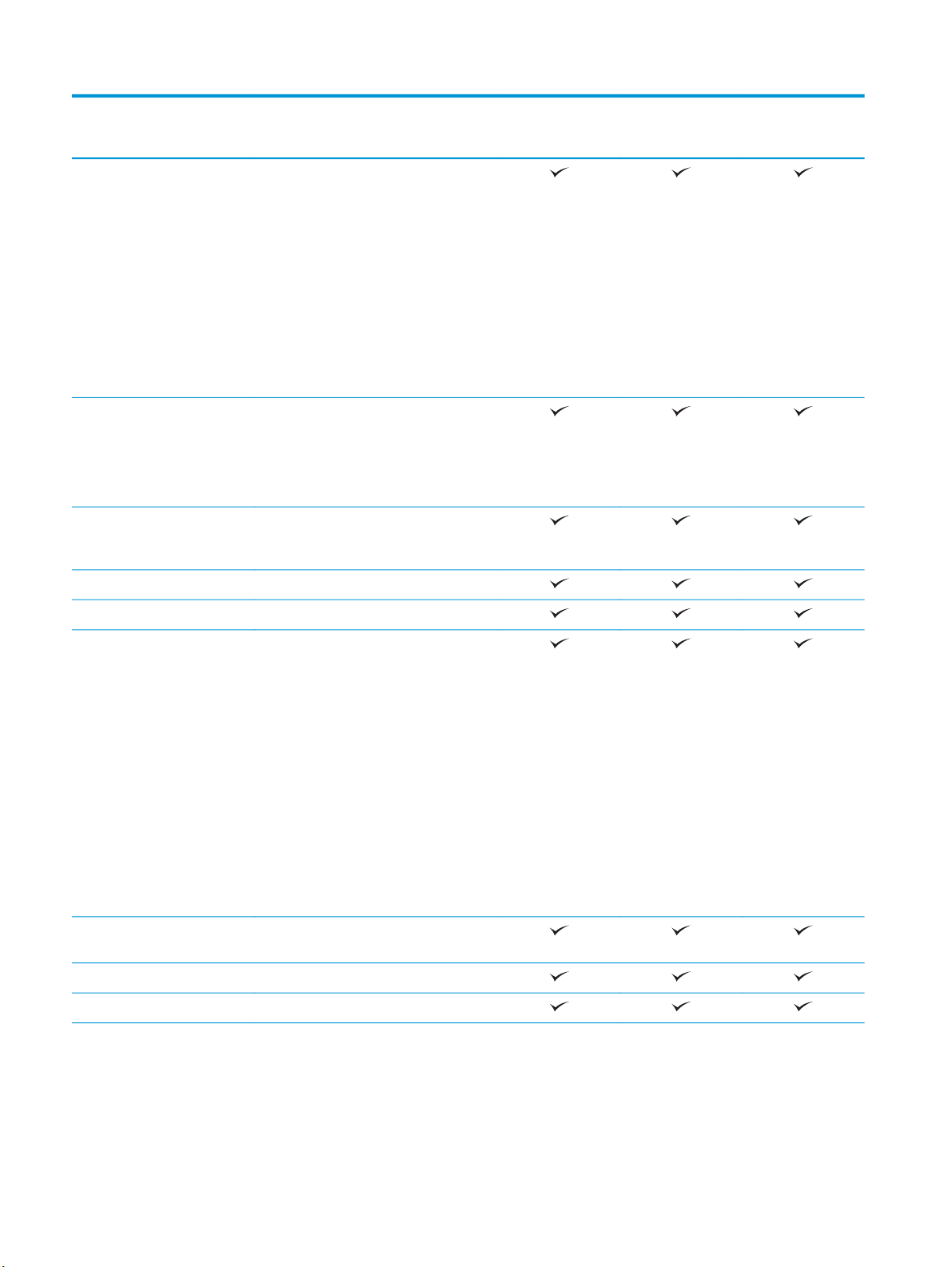
Модель аты
X585dn моделі
X585f моделі
X585z моделі
Модель нөмірі
Қолдау көрсетілетін
операциялық жүйелер
32 биттік жəне 64 биттік Windows XP
23
SP3 немесе одан кейінгі
ЕСКЕРІМ: бағдарламалық құралды
орнатушы 64 биттік нұсқаны
қолдамайды, ал баспа драйвері оны
қолдайды.
ЕСКЕРІМ: Microsoft Windows XP
жүйесін негізгі қолдауды 2009
жылдың сəуірінде тоқтатты. HP
тоқтатылған XP операциялық жүйесін
қолдау үшін күш салуды
жалғастырады.
32 биттік жəне 64 биттік Windows Vista
ЕСКЕРІМ: Windows Vista Starter үшін
бағдарламалық құралды орнатушы
немесе баспа драйвері қолдау
көрсетпейді.
Windows 7 1-жаңарту бумасы (SP1)
немесе одан жоғары (32 биттік жəне
64 биттік)
32 биттік жəне 64 биттік Windows 8.
B5L04A
B5L05A
B5L06A
32 биттік жəне 64 биттік Windows 8.1
32 биттік жəне 64 биттік Windows 2003
Server 1-жаңарту бумасы (SP2) немесе
одан кейінгі
ЕСКЕРІМ: Бағдарламалық құралды
орнатушы 64 биттік нұсқаны
қолдамайды, ал баспа драйвері оны
қолдайды.
ЕСКЕРІМ: Microsoft корпорациясы
2010 жылдың шілде айында Windows
Server 2003 операциялық жүйесіне
негізгі қолдау көрсетуді тоқтатты. HP
компаниясы тоқтатылған Server 2003
операциялық жүйесі үшін ең жақсы
қолдауды қамтамасыз етуді
жалғастырады.
32 биттік жəне 64 биттік Windows
Server 2008
Windows Server 2008 R2, 64 биттік
64 биттік Windows Server 2012
4 Бап 1 Өніммен танысу
KKWW
Page 17
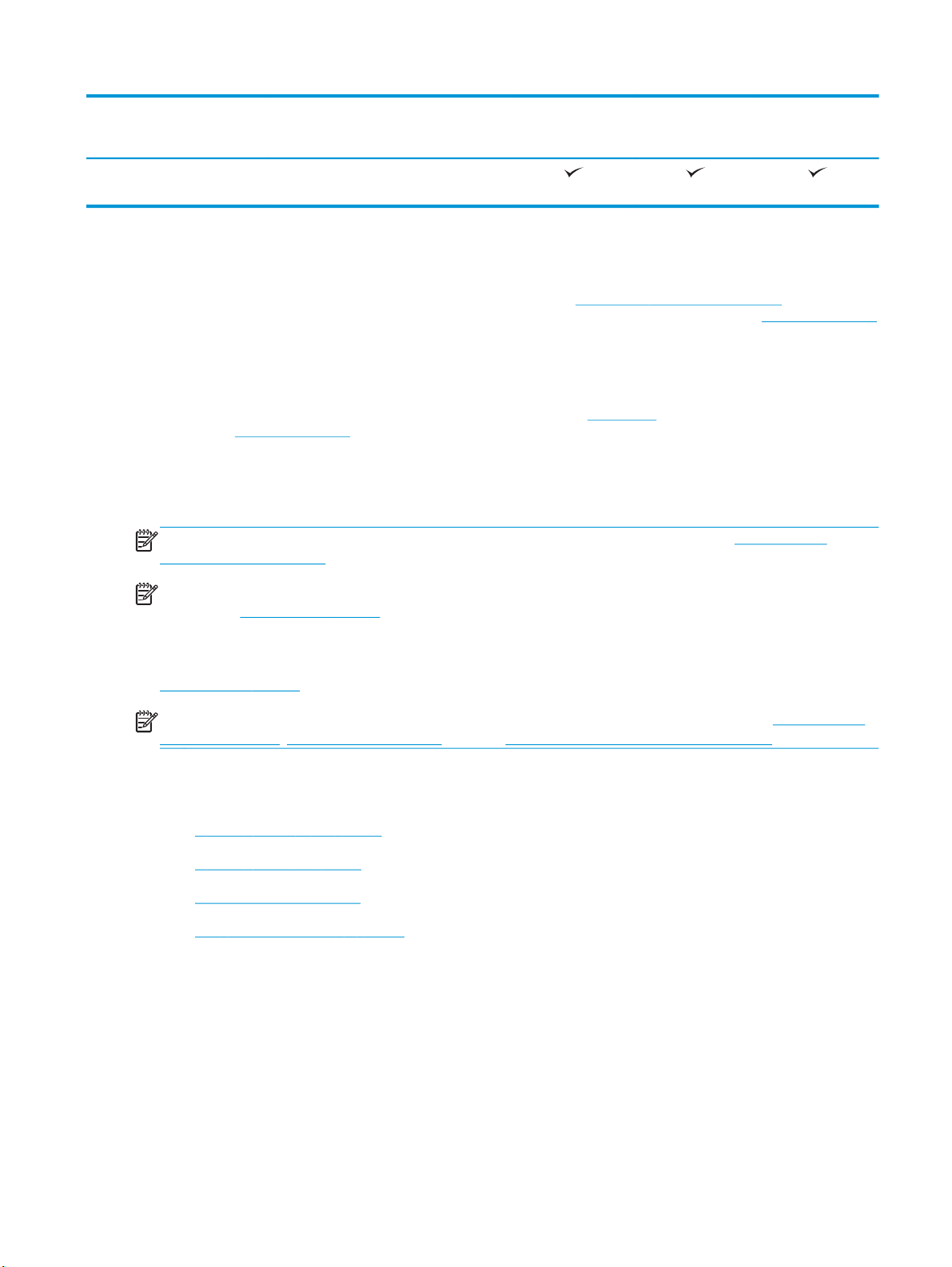
Модель аты
X585dn моделі
X585f моделі
X585z моделі
Модель нөмірі
1
2
3
ЕСКЕРІМ: Соңғы операциялық жүйе қолдауын мына сайттан табуға болады: www.hp.com/
support/ojcolorMFPX585.
ЕСКЕРІМ: HP UPD Postscript, PCL 5 жəне PCL 6 драйверлері туралы қотарулар мен қосымша
ақпаратты
B5L04A
Mac OS X 10.6, OS X 10.7 Lion, OS X 10.8
Mountain Lion жəне OS X 10.9 Mavericks
HP ePrint бағдарламалық құралы келесі операциялық жүйелерді қолдайды: Windows Vista® (32 биттік жəне 64 биттік);
Windows 7 (32 биттік жəне 64 биттік); Windows 8 (32 биттік жəне 64 биттік); жəне Mac OS X 10.6, OS X 10.7 Lion, OS X 10.8
Mountain Lion жəне OS X 10.9 Mavericks.
Қолдау көрсетілетін операциялық жүйелердің тізімі Windows PCL 6, UPD PCL 6, UPD PCL 5, UPD PS жəне Mac баспа
драйверлеріне жəне қорап ішіндегі бағдарламалық құралды орнату ықшам дискісіне қолданылады. Қолдау
көрсетілетін операциялық жүйелердің ағымдағы тізімін көру үшін
HP корпорациясының өнімге арналған толық анықтамасын алыңыз. АҚШ-тан тыс жерде болсаңыз,
сайтына өтіп, елді/аймақты таңдаңыз, одан кейін Drivers & Software (Драйверлер жəне бағдарламалық құрал)
түймешігін басыңыз. Download Options (Жүктеп алу опциялары) мəзірінен Drivers, Software & Firmware (Драйверлер,
бағдарламалық құралдар жəне микробағдарламалар) тармағын басыңыз.
HP бағдарламалық құралын орнатқыш ықшам дискісі Windows операциялық жүйелеріне HP PCL 6 драйверін басқа
қосымша бағдарламалық құралмен бірге орнатады. Mac орнатқыш бағдарламалық құралы ықшам дискіге
қосылмайды. Ықшам дискіде Mac орнатқыш бағдарламалық құралын
беріледі.
бағдарламалық құралдар) түймесін басыңыз. Өнім атауын немесе нөмірін енгізіңіз. Download Options (Жүктеп алу
опциялары) мəзірінен Drivers, Software & Firmware (Драйверлер, бағдарламалық құралдар жəне микробағдарламалар)
тармағын басыңыз. Операциялық жүйе нұсқасын басып, Download (Жүктеу) түймесін басыңыз.
www.hp.com/support торабына өтіңіз де, елді/аймақты таңдап, Drivers & Software (Драйверлер жəне
www.hp.com/support/ojcolorMFPX585 сайтына өтіп,
www.hp.com торабынан жүктеп алу қадамдары
B5L05A
B5L06A
www.hp.com/support
www.hp.com/go/upd торабынан қараңыз.
UPD PCL 5 үшін Windows операциялық жүйелерінде қолдау көрсетілмейді. HP UPD драйверіне
арналған клиент жəне сервер операциялық жүйелері туралы қосымша ақпарат алу үшін,
www.hp.com/go/upd бетіне өтіңіз де, Specifications (Сипаттамалар) қосымша бетін басыңыз.
ЕСКЕРІМ: Мобильді басып шығару шешімдері туралы қосымша ақпарат алу үшін www.hp.com/
go/mobileprinting; www.hpconnected.com немесе www.hp.com/go/LaserJetMobilePrinting бетіне өтіңіз.
Өнім көріністері
Өнімнің алдыңғы көрінісі
●
Өнімнің артқы көрінісі
●
Интерфейстік порттар
●
Басқару тақтасының көрінісі
●
KKWW Өнім көріністері
5
Page 18
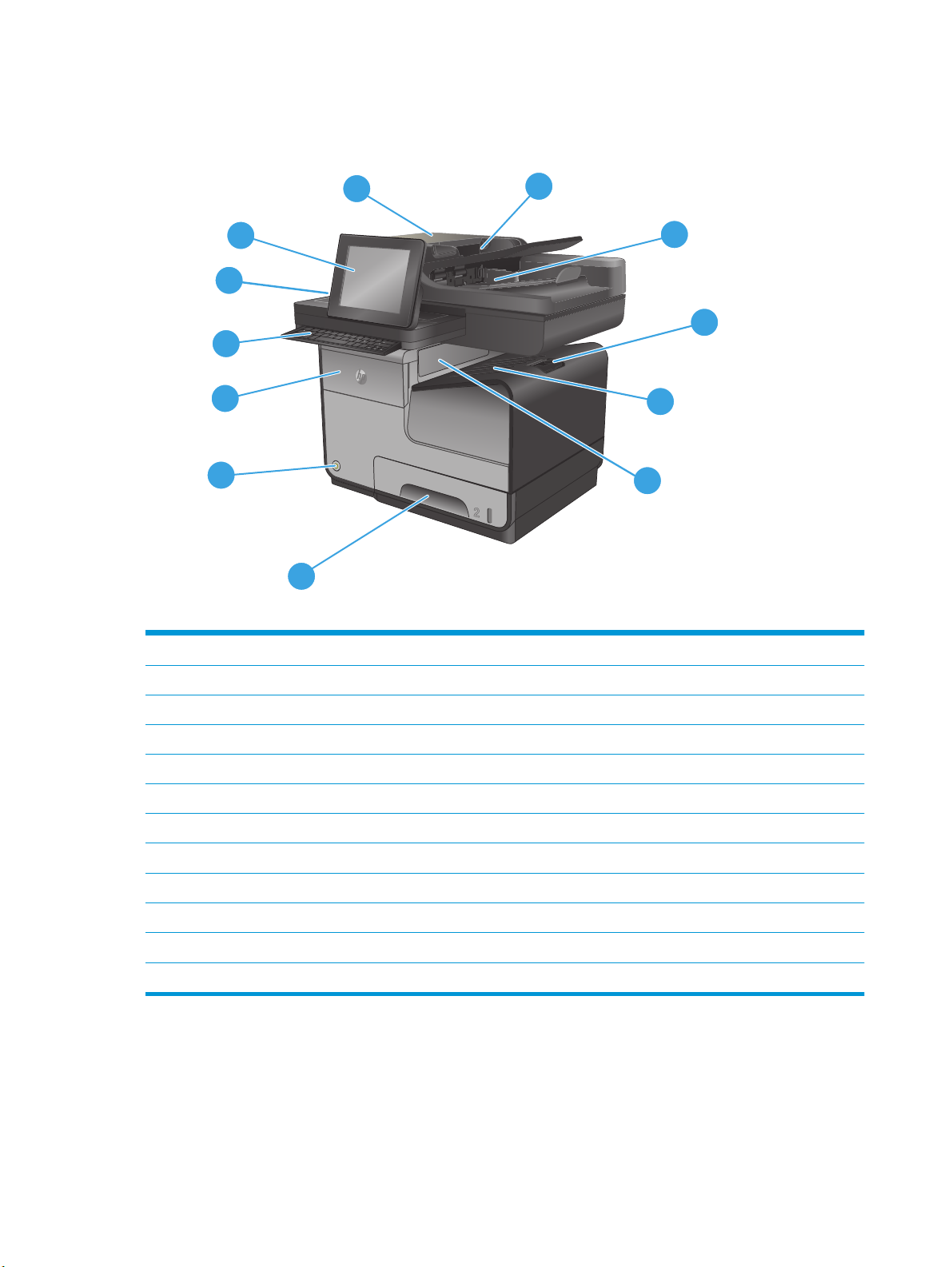
Өнімнің алдыңғы көрінісі
1
12
11
caps lock
A S D F G H J K L
shift
Z X C V B N M
@ alt
10
:
“
;
enter
,
‘
?
.
alt
shift
/
9
8
7
1 Құжаттарды беру құрылғысы/сканер жинағы
2
3
4
5
6
2
3
4
5
6
Құжатты беру құрылғысының кіріс науасы
Құжат бергіштің шығыс себеті
Шығыс науасын үлкейту
Шығару науасы
Қағаз шығарылатын қалқанша
72-науа
8 Қосу/өшіру түймешігі
9
10 тек X585z модельдерінде: пернетақта (пе
Сия картриджінің есігі
рнетақтаны қолд
ану үшін оны тікелей суырып шығарыңыз)
11 Жабдықтарды біріктіру қалтасы (HIP — жабдықты жəне үшінші тараптың құрылғыларын қосуға арналған)
12 Түсті сенсорлы экран дисплейі (оңайырақ көру үшін еңкейтіледі) бар басқару тақтасы
6 Бап 1 Өніммен танысу
KKWW
Page 19
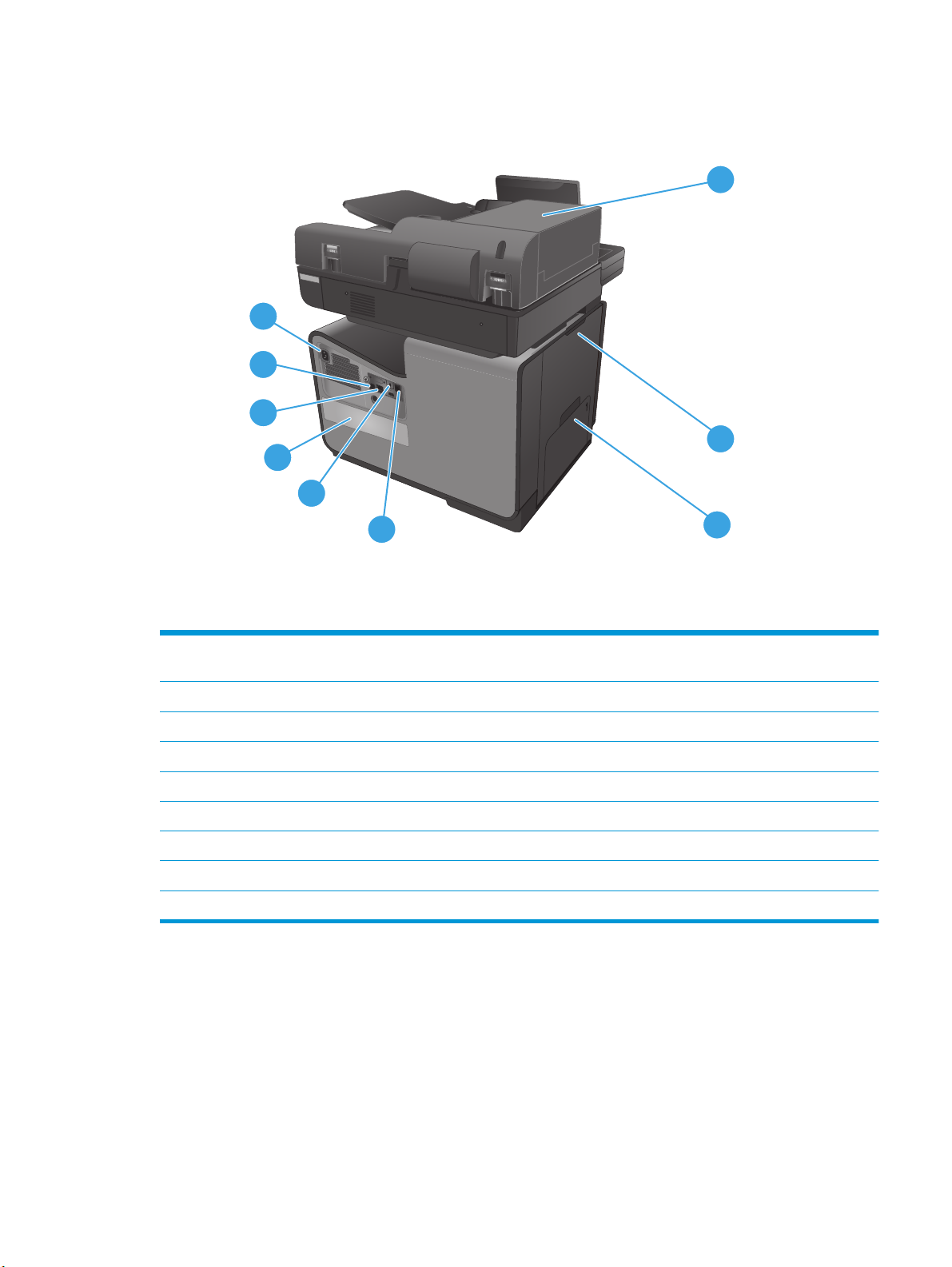
Өнімнің артқы көрінісі
9
8
7
6
5
1
2
4
1 Құжаттарды беру құрылғысының қақпағы (кептелістерді кетіру немесе роликтерді тазалау үшін қол
жеткізу)
2 Сол жақ есік (кептелістерді кетіру үшін жəне сия жинау бөлігіне қол жеткізу)
31-науа (көп мақсатты науа)
4 Факс порты (тек факс модельдеріне арналған)
5
6
7
8 Пішімдегіш (интерфейс порттары бар)
9
Кабельді құлып
Үлгі жəне сериялық нөмір жапсырмасы
Интерфейстік порттар
Қуат көзіне қосу
тау ұяшығы
3
KKWW Өнім көріністері
7
Page 20
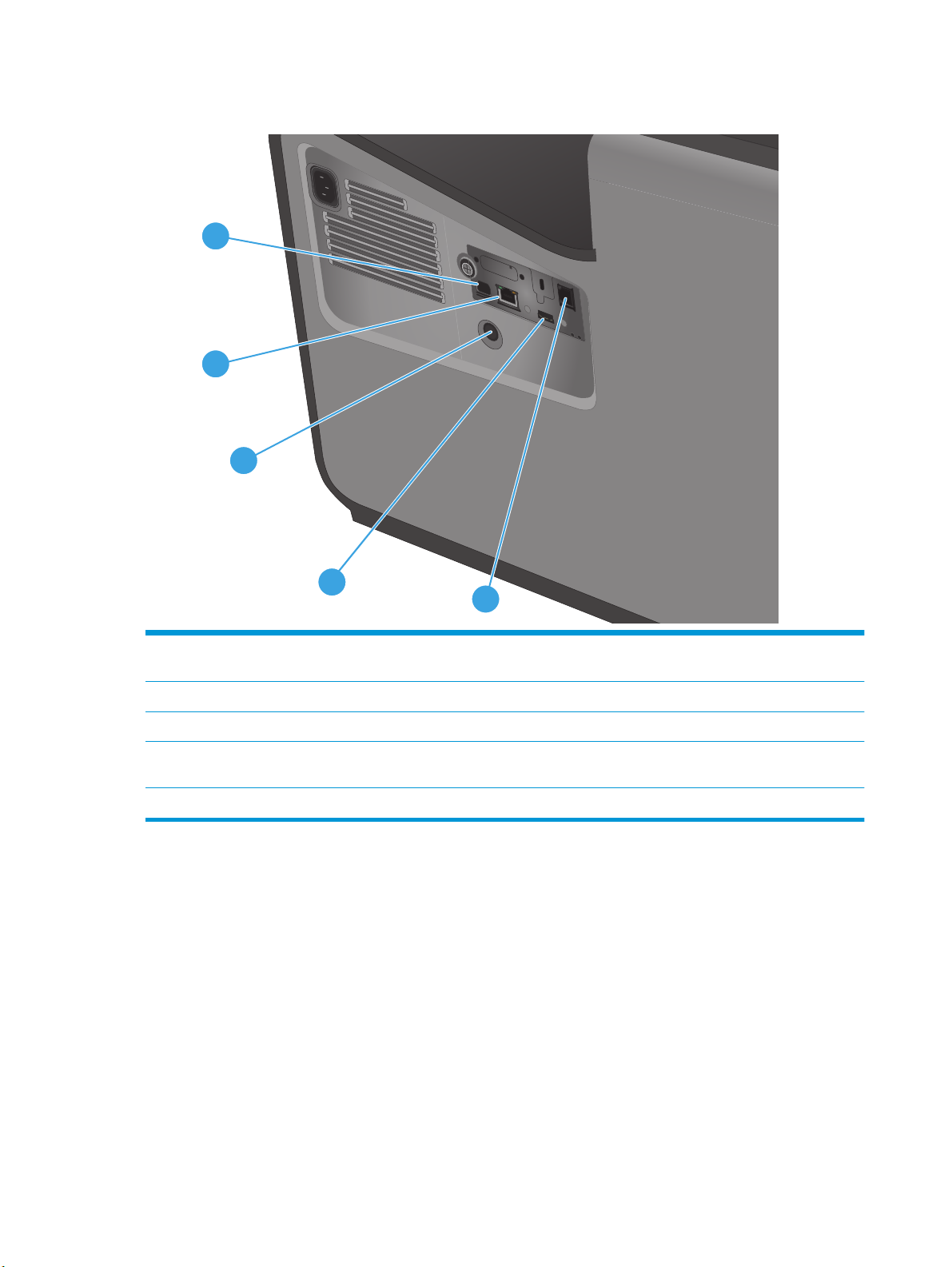
Интерфейстік порттар
1
2
3
4
5
1USB құрал порты жеке компьютерден USB кабелін қабылдайды (желілік жəне сымсыз қосылымдарға
балама).
2 Ethernet порты
3 Сыртқы интерфейс түйіні (FIH) порты
4 Plug and Print (Қосып та, басып шығару) мүмкіндігі арқылы басып шығару үшін USB флэш карталары USB 2.0
Host портына жалғанады.
5 Факс порты (тек факс модельдеріне арналған)
8 Бап 1 Өніммен танысу
KKWW
Page 21
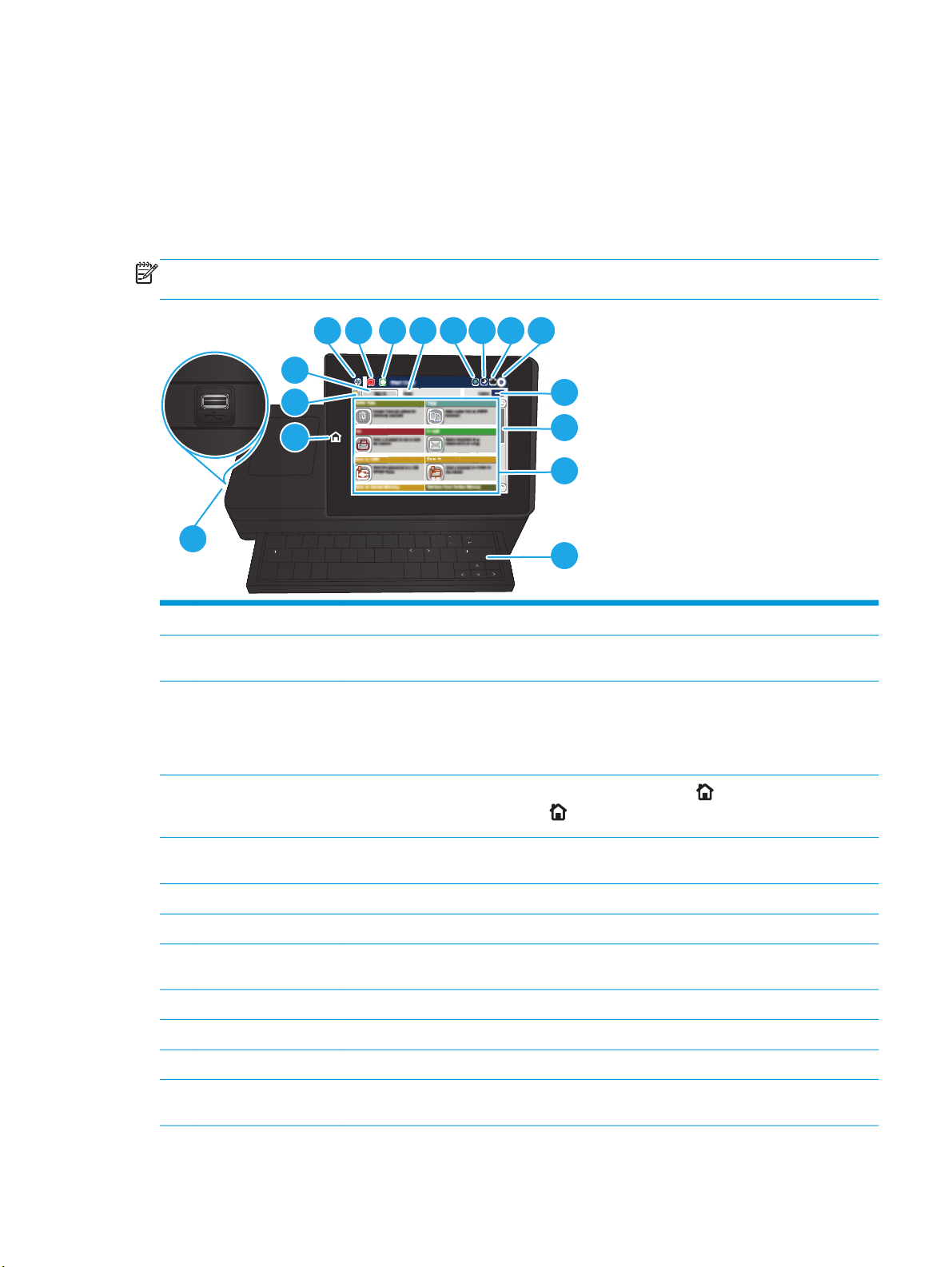
Басқару тақтасының көрінісі
S D F G
enter
k
Folder
H J K L
:
;
Network
Негізгі экран өнім мүмкіндіктерін пайдалануға мүмкіндік беріп, өнімнің ағымдағы күйін
көрсетеді.
Негізгі экранға өнімнің басқару тақтасының сол жағындағы негізгі түймесін басу арқылы кез
келген уақытта оралуға болады. Сондай-ақ, көптеген экрандардың жоғарғы сол жақ
бұрышындағы негізгі бет түймешігін басуыңызға болады.
ЕСКЕРІМ: Негізгі экранда көрсетілетін мүмкіндіктер өнімнің конфигурациясына байланысты
əр түрлі болуы мүмкін.
4
6 7 8 9 10 11
5
3
2
1
Network Folder
12
13
14
:
enter
caps lock
16
Негізгі түймешігі
1
Жаңарту түймешігі Өзгерістерді алып тастау жəне əдепкі параметрлерді қалпына келтіру үшін жаңарту
2
A S D F G H J K L
shift
Z X C V B N M
@ alt
Өнімнің негізгі экранына кез келген уақытта оралу үшін түртіңіз.
түймешігін түртіңіз.
3 Sign In (Кіру) немесе
Қорғалған мүмкіндіктерге қол жеткізу үшін Sign In (Кіру) түймесін түртіңіз.
Sign Out (Шығу)
түймесі
Қорғалған мүмкіндіктерге қол жеткізу үшін кірсеңіз, өнімнен шығу үшін Sign Out (Шығу)
түймесін түртіңіз. Шыққаннан кейін өнім барлық опцияларды əдепкі параметрлерге
қалпына келтіреді.
4 HP логотипі немесе
Home (Негізгі бет)
түймешігі
Негізгі экраннан басқа барлық экранда HP логотипі негізгі
Негізгі экранға оралу үшін негізгі
“
;
‘
?
,
alt
shift
.
/
15
түймесіне өзгереді.
түймесін түртіңіз.
Тоқтату түймешігі
5
Ағымдағы тапсырманы кідірту үшін тоқтату түймешігін түртіңіз. Job Status (Жұмыс күйі)
экраны ашылады да, тапсырмадан бас тартуға немесе жалғастыруға болады.
Бастау түймешігі
6
7
8
Құрылғы күйі
Тілді таңдау
Көшіруді бастау үшін Start (Бастау) түймешігін түртіңіз.
Күй жолы жалпы өнім күйі туралы ақпарат береді.
Басқару тақтасының дисплейі үшін тілді таңдау үшін осы түймешікті түртіңіз.
түймешігі
Күту түймешігі
9
Желі түймешігі
10
Анықтама түймешігі
11
12 Copies (Көшірмелер)
Өнімді ұйқы режиміне қою үшін ұйқы режимі түймешігін басыңыз.
Желілік байланыс туралы ақпаратты табу үшін желі түймешігін түртіңіз.
Ендірілген анықтама жүйесін ашу үшін Help (Анықтама) түймешігін түртіңіз.
Copies (Көшірмелер) өрісі өнім жасайтын етіп орнатылған көшірмелер санын көрсетеді.
өрісі
KKWW Өнім көріністері
9
Page 22
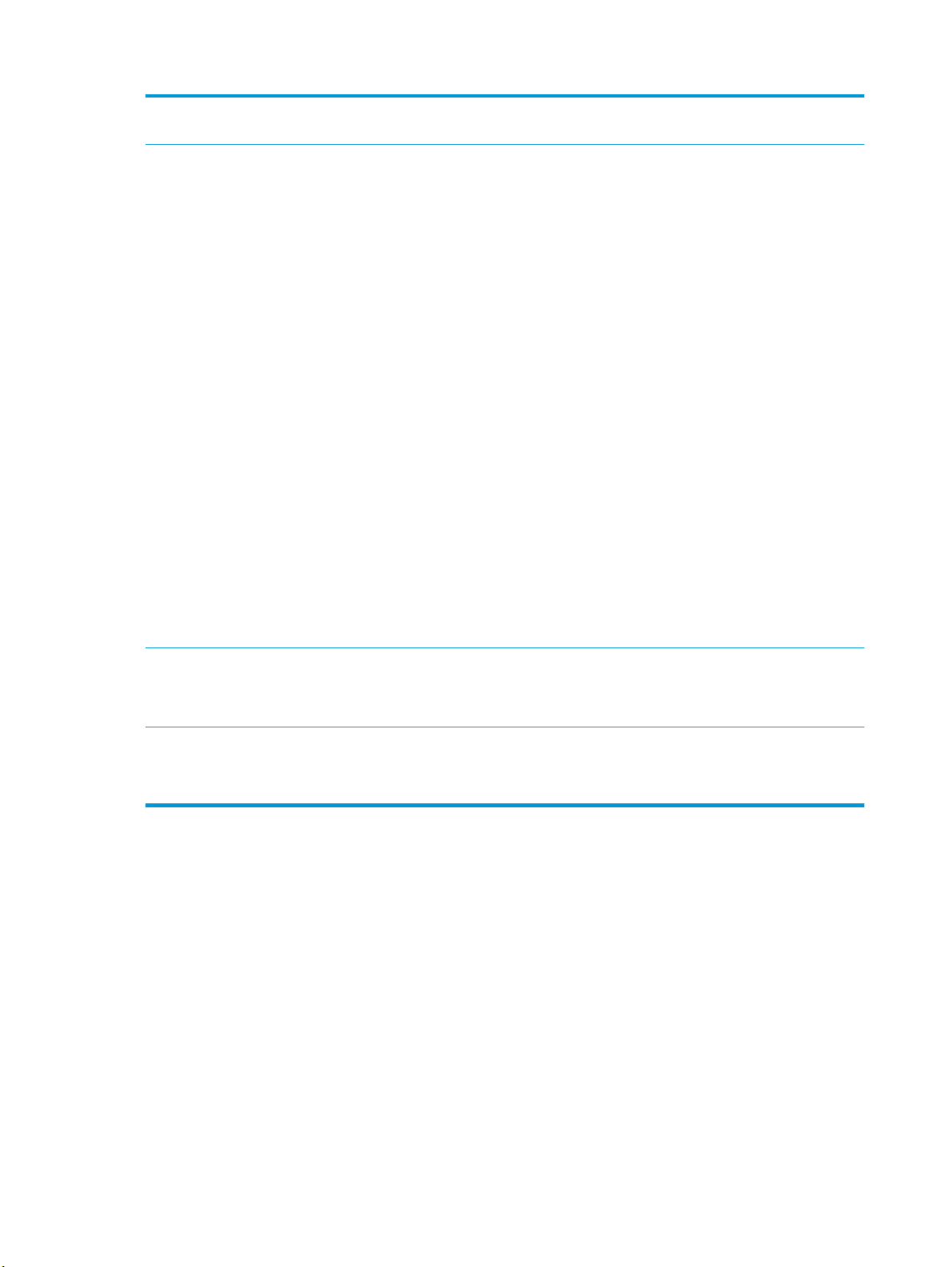
Жылжыту жолағы Қол жетімді мүмкіндіктердің толық тізімін көру үшін жылжыту жолағындағы жоғары
13
Мүмкіндіктер Өнім конфигурациясына байланысты бұл аймақта көрсетілетін мүмкіндіктер келесі
14
немесе төмен көрсеткілерін түртіңіз.
элементтердің кез келгенін қамтуы мүмкін:
Жылдам орнату
●
у
Көшір
●
Электрондық пошта
●
Факс
●
●
USB құрылғысына сақтау
Желілік қалтаға сақтау
●
Құрылғы жадына сақтау
●
●
USB жадынан шығарып алу
Құрылғы жадынан шығару
●
●
SharePoint® құрылғысына сақтау (Сохранить на устройстве SharePoint®)
●
Job Status (Тапсырма күйі)
Жабдықтар
●
Науалар
●
15 Пернетақта (тек
X585z модельдері)
16 Оңай қол жетімді USB
порты
Басқару
●
лғыға те
Құры
●
X585z моделі физикалық пернетақтаны қамтиды. Пернелер тіліңізге дəл виртуалдық
пернетақта өнімнің басқару тақтасына салыстырылғандай салыстырылған. Егер
виртуалдық пернетақта үшін басқа пернетақта орналасуын таңдасаңыз, физикалық
етақтадағы пернелер жаңа параметрлерге сай қайта салыстырылады.
перн
Компьютерсіз басып шығару жəне сканерлеу немесе өнімнің енгізілген бағдарламалық
құралын жаңарту үшін USB флэш дискісін салыңыз.
ЕСКЕРІМ: бұл портты əкімші пайдаланбастан бұрын қосуы тиіс.
хникалық қызмет көрсету
10 Бап 1 Өніммен танысу
KKWW
Page 23
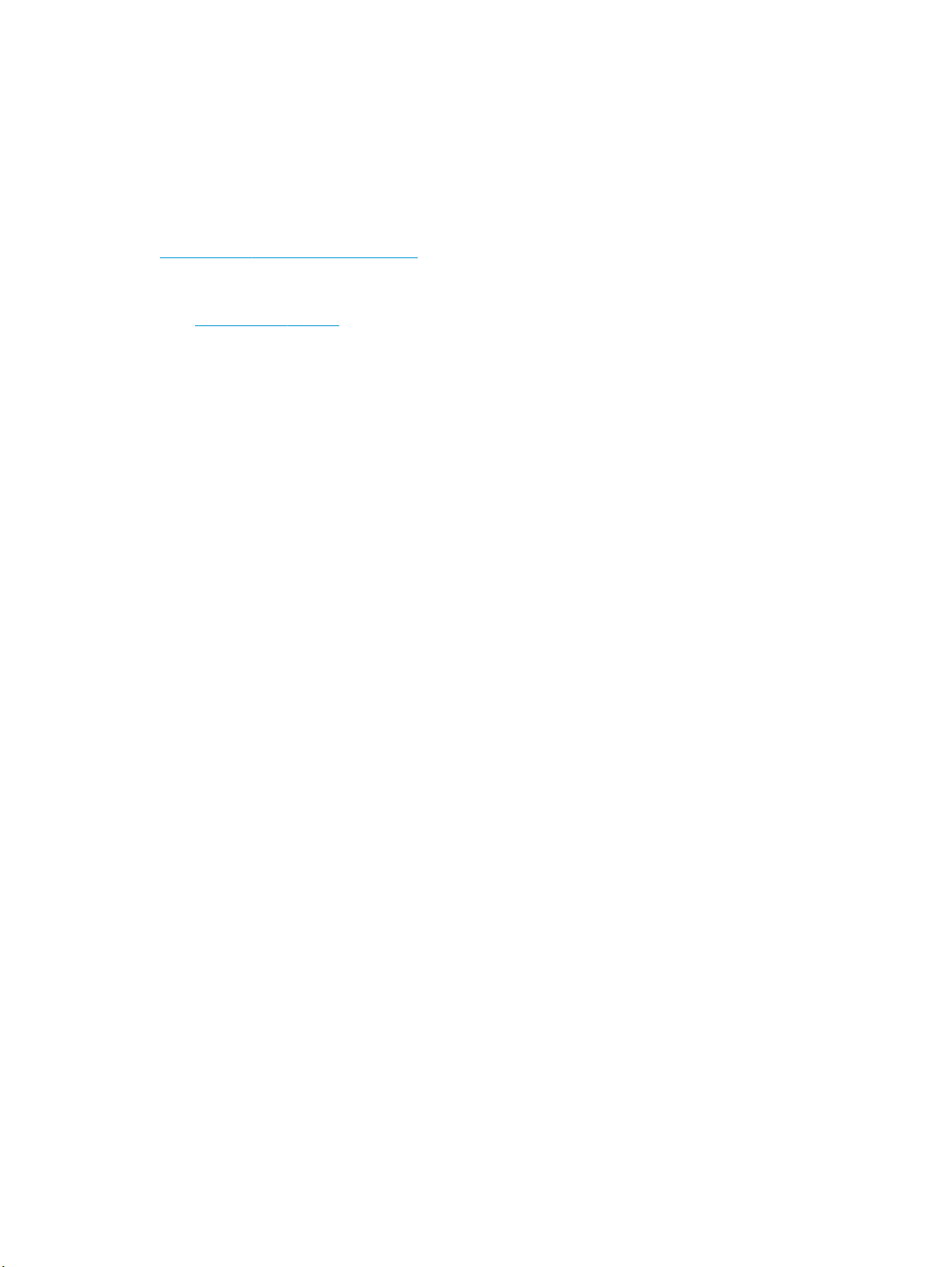
Өнімнің аппараттық құрал параметрлерін жəне
бағдарламалық құралдарды орнату
Негізгі параметрлерді орнату нұсқауларын өніммен бірге келген Аппараттық құралды орнату
нұсқаулығынан қараңыз. Қосымша нұсқаулар алу үшін, Интернеттегі HP қолдау торабына өтіңіз.
АҚШ-та сіздегі өнім бойынша HP компаниясының жан-жақты анықтамасын алу үшін,
www.hp.com/support/ojcolorMFPX585 торабына өтіңіз.
АҚШ-тан тыс жерлерде мына қадамдарды орындаңыз:
www.hp.com/support торабына өтіңіз.
1.
2. Еліңізді/аймағыңызды таңдаңыз.
3. Troubleshooting (Ақаулықтарды жою) түймешігін басыңыз.
4. Өнім атауын (HP Officejet Enterprise Color MFP X585) енгізіңіз де, Search (Іздеу) пəрменін
таңдаңыз.
Мына қолдауды іздеңіз:
Орнату жəне параметрлерді реттеу
●
Үйрену жəне па
●
облемаларды шешу
Пр
●
Бағдарламалық құрал жаңартуларын жүктеп алу
●
Қолдау форумдарына қосылу
●
Кепілдік жəне құқықтық ақпарат табу
●
йдалану
KKWW Өнімнің аппараттық құрал параметрлерін жəне бағдарламалық құралдарды орнату
11
Page 24
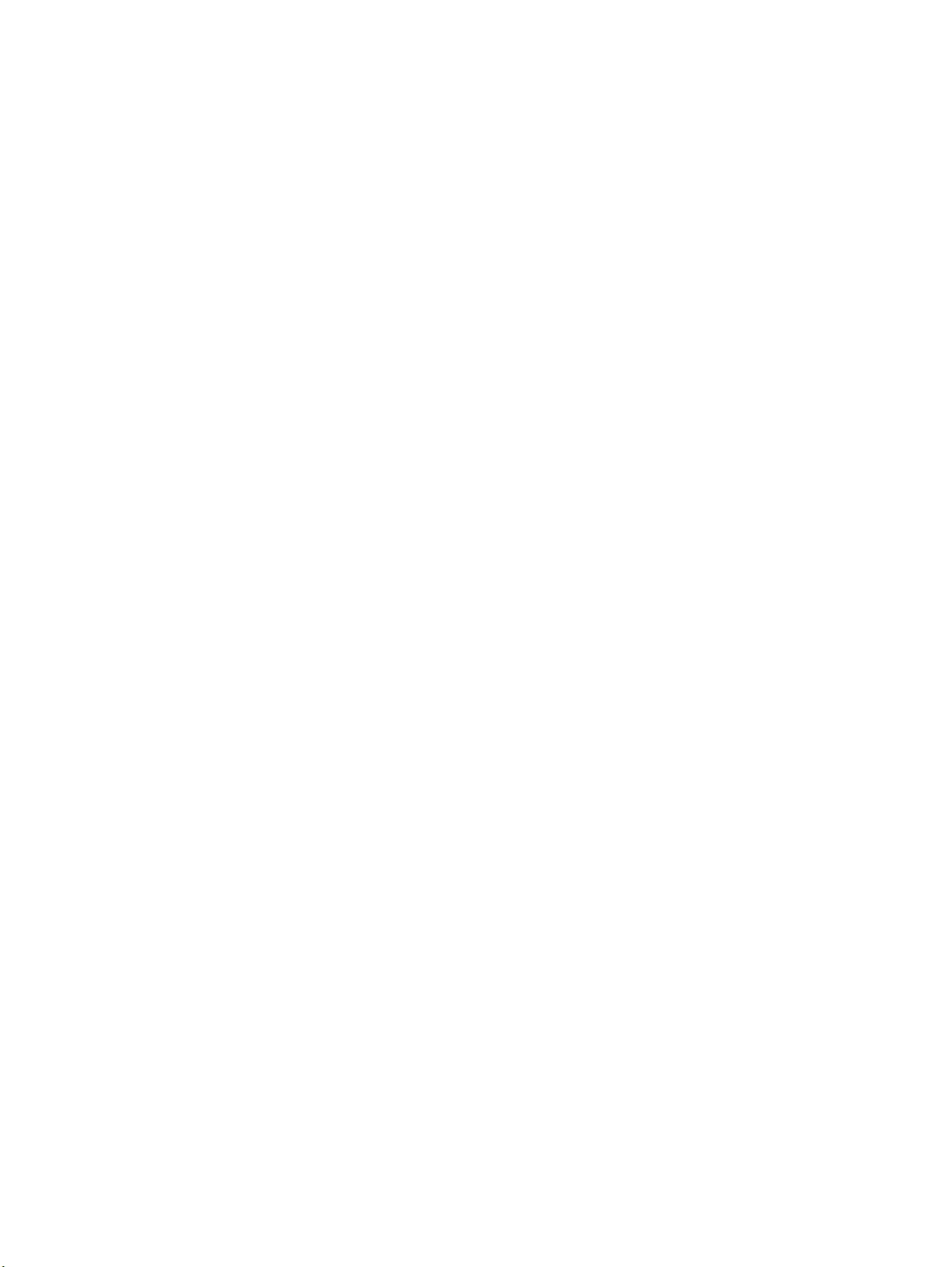
12 Бап 1 Өніммен танысу
KKWW
Page 25
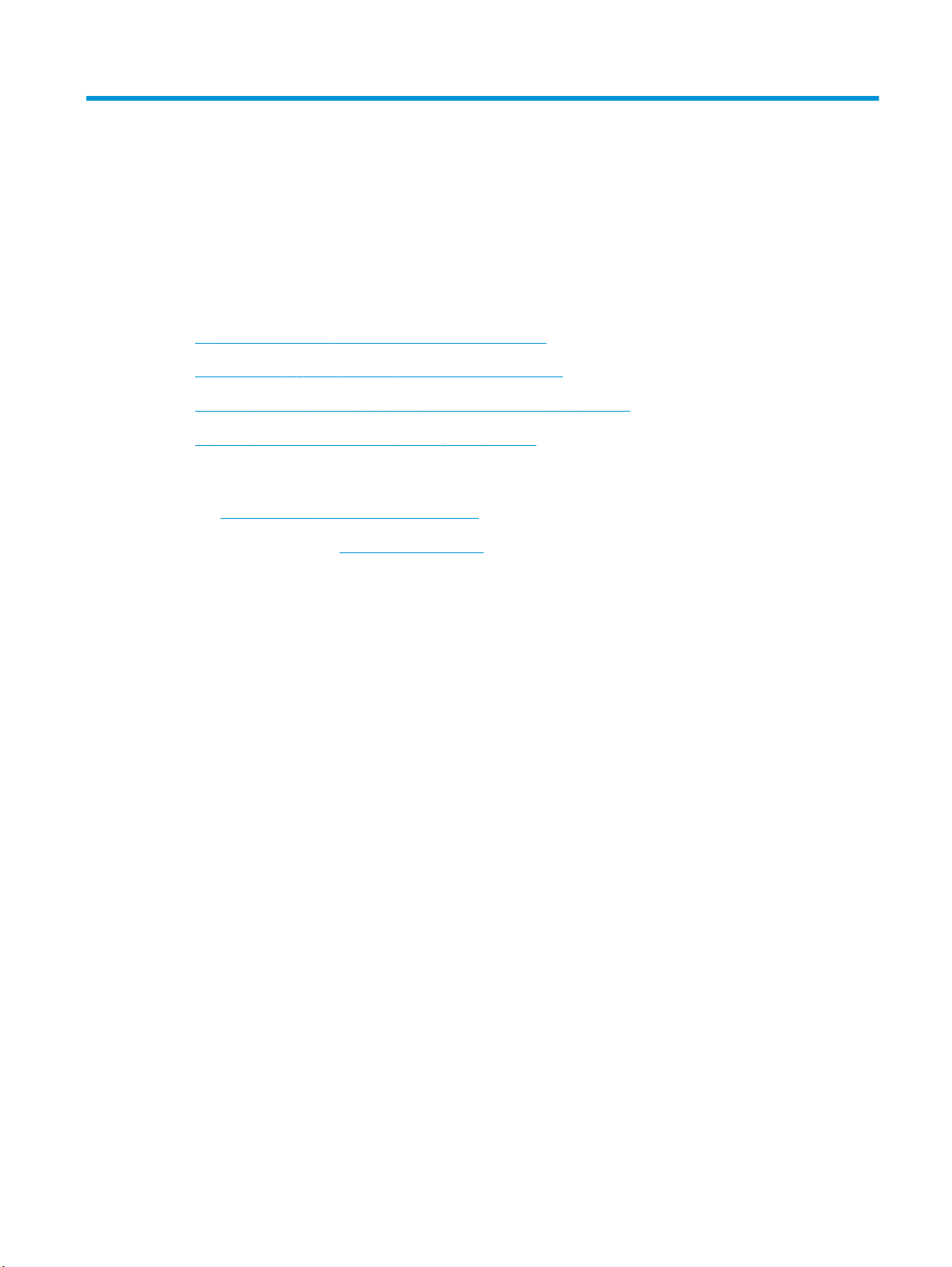
2
Қосымша ақпарат алу үшін:
Қағаз науалары
Қағаз бен баспа құралдарын пайдалану туралы
●
Науаларды қағаз түрі мен өлшеміне арнап реттеу
●
●
Өнімнің сол жағындағы 1-науаға (əмбебап науа) қағаз салу
●
2-науаға немесе қосымша 3-науаға қағаз салу
АҚШ-та
АҚШ-тан тыс жерлерде
Troubleshooting (Ақаулықтарды жою) түймешігін басыңыз. Өнім атауын енгізіп, Search (Іздеу)
опциясын таңдаңыз.
Сіздегі өнім бойынша HP компаниясының жан-жақты анықтамасы мынадай ақпаратты қамтиды:
●
●
●
●
●
●
www.hp.com/support/ojcolorMFPX585 торабына өтіңіз.
www.hp.com/support торабына өтіңіз. Еліңізді/аймағыңызды таңдаңыз.
Орнату жəне параметрлерді реттеу
Үйр
ену жəне пайдалану
Проблемаларды шешу
Бағдарламалық құрал жаңартуларын жүктеп алу
Қолдау форумдарына қосылу
Кепілдік жəне құқықтық ақпарат табу
KKWW
13
Page 26
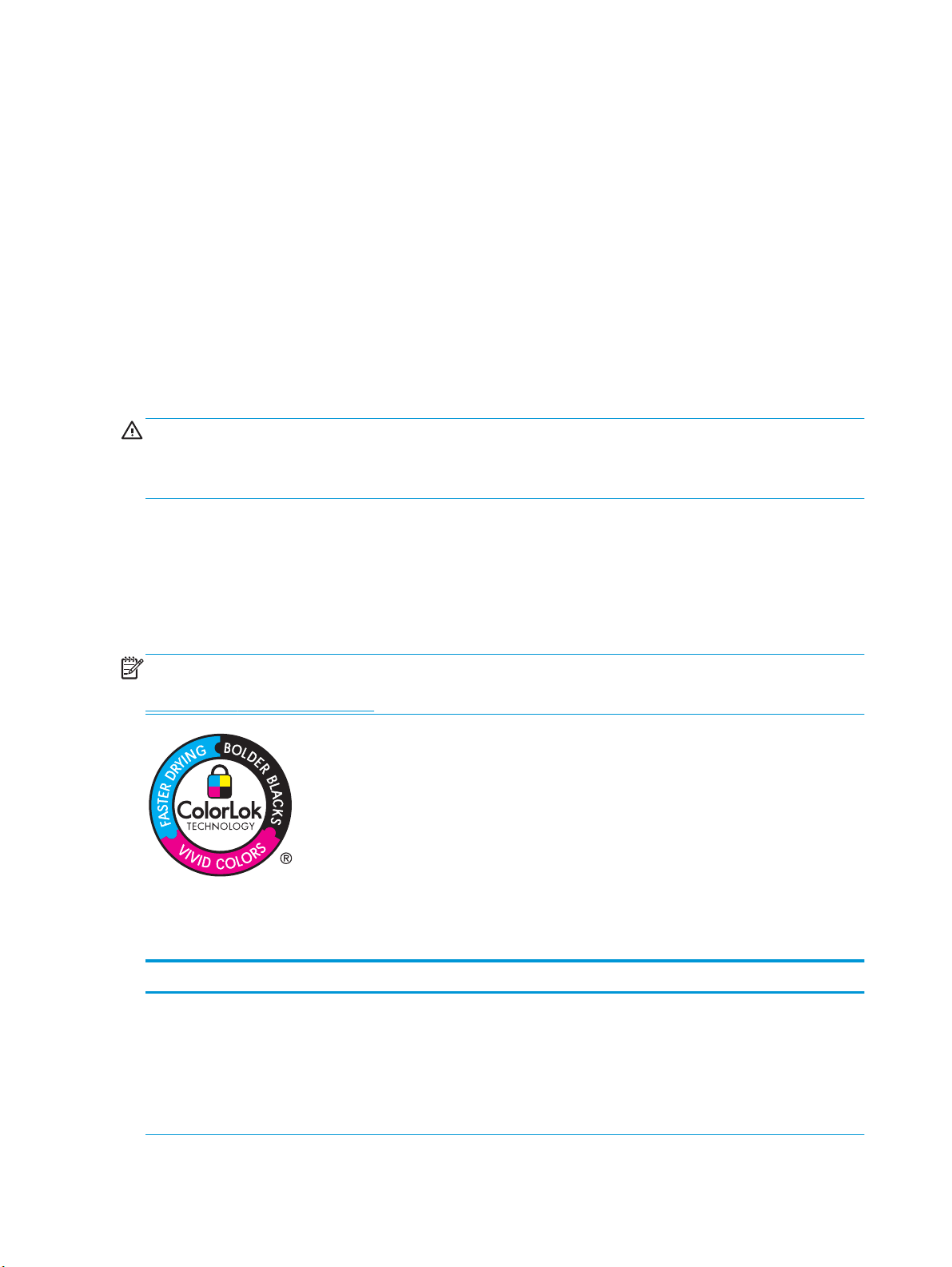
Қағаз бен баспа құралдарын пайдалану туралы
Бизнеске арналған HP Officejet сиялары НР баспа механизмдерімен қолдану үшін арнайы
жетілдірілген. Бірегей сия пішімдеулері баспа механизмдерінің өмірін кеңейтуге жəне
сенімділікті жетілдіруге көмектеседі. ColorLok® қағазымен бірге пайдаланғанда бұл сиялар
лазерлік принтердікі сияқты түс нəтижесін береді.
Бұл өнім əр түрлі қағаз жəне басқа бас
а материалдарын қолдайды. Осы нұсқауларға сай
п
келмейтін қағаз немесе баспа құралы өнімдегі нашар баспа сапасын, кептелістердің көптігін
жəне оның уақытынан бұрын істен шығуын тудырады.
Кейбір жағдайларда тіпті осы пайдаланушы нұсқаулығында баяндалған талап
тарға сай келетін
қағазға басып шығарған кезде де, басып шығару сапасының қанағаттанарлықсыз болуы
байқалады. Мұндай қиындық арқауды дұрыс қолданбаудың, қолайсыз температура мен
ылғалдылық жағдайында пайдаланудың, сондай-ақ Hewlett-Packard компаниясының бақылауы
мүмкі
ес басқа да мəн-жайлардың салдарынан орын алуы мүмкін.
н ем
ЕСКЕРТУ: HP компаниясы белгілеген талаптарға сай келмейтін арқауды пайдалану басып
шығарғыштың зақымдалуына жəне оны жөндеу қажет болуына əкеліп соғуы мүмкін. Мұндай
жөндеуге Hewlett-Packard компаниясының кепілдігі немесе техникалық қызмет көрсету туралы
келісімі қолданылмайды.
●
Ең жоғары нəтиже алу үшін, тек қана НР сауда белгісімен шыққан қағазды жəне сиялы
принтерлерге арналған немесе əмбебап баспа құралдарды пайдаланыңыз.
●
Сиялы принтерлерге арналған қағазды не баспа құралдарын пайдаланбаңыз.
●
Hewlett-Packard компаниясы басқа компаниялардың баспа құралдарын пайд
алануды
ұсынбайды, себебі HP олардың сапасын бақылай алмайды.
ЕСКЕРІМ: Тегіс қағаздардың ауқымын қолданып HP iшкі сынаққа негізделіп, НР осы құрал үшін
ColorLok® логотипі бар қағаздарды қолдануды ұсынады. Мəліметтер алу үшін мына бетке өтіңіз:
www.hp.com/go/printpermanence.
Арнайы қағазды немесе баспа құралын пайдаланғанда қанағаттандырарлық нəтижелер алу үшін
келесі нұсқауларды орындаңыз. Ең жақсы нəтижелер алу үшін принтер драйверінде қағаз түрі
мен өлшемін орнатыңыз.
Баспа түрі Жасау Жасамау
Конверттер
14 Бап 2 Қағаз науалары
Конверттерді жатқызып
●
сақтаңыз.
Тігісі бұрышына дейін баратын
●
конверттерді пайдаланыңыз.
●
Умаждалған, қиылған, жабысып
қалған немесе өзгедей
зақымдалған конверттерді
пайдаланбаңыз.
●
Қысқылары, ілмешегі, тесігі
немесе астары бар конверттерді
пайдаланбаңыз.
KKWW
Page 27
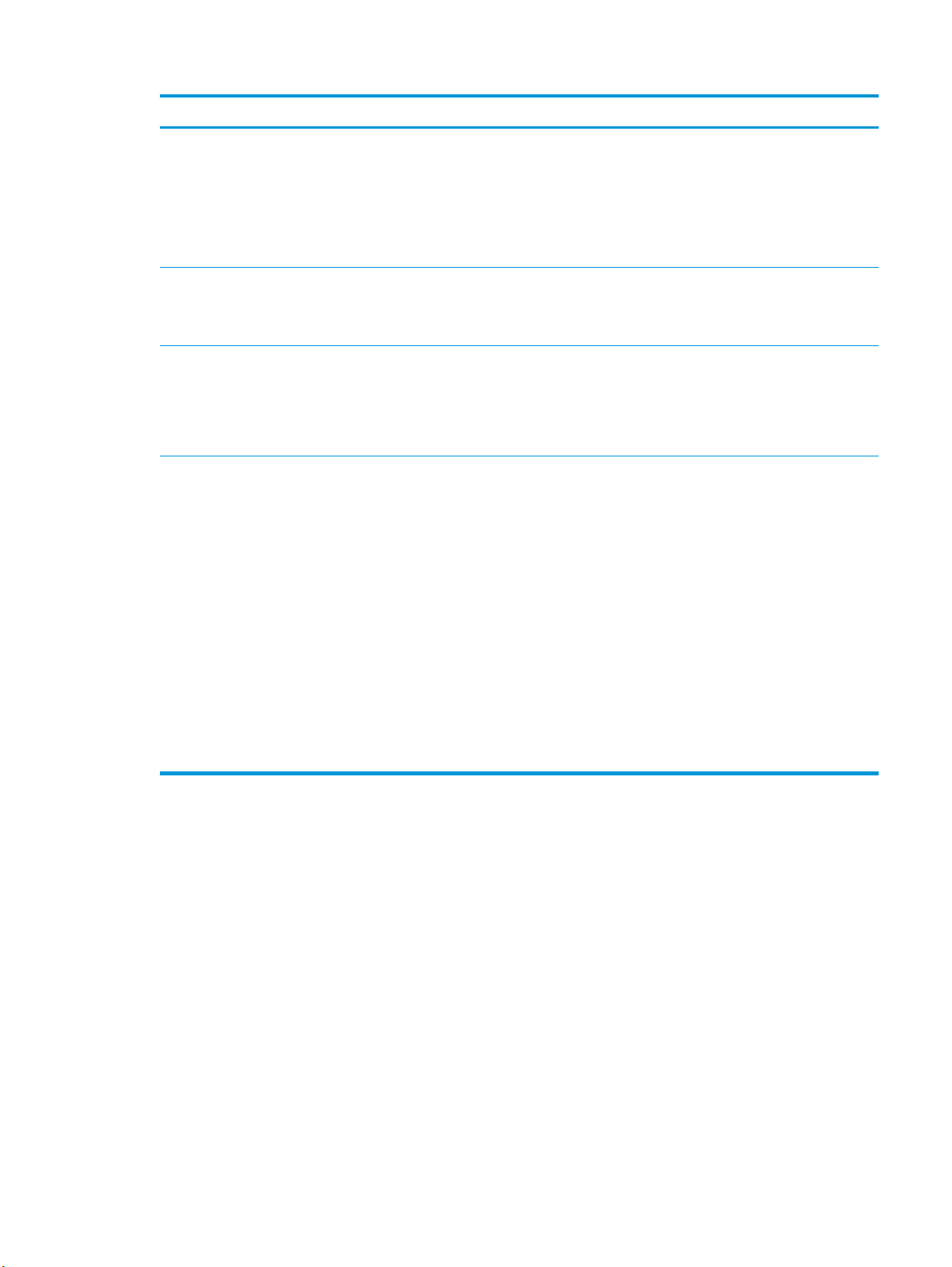
Баспа түрі Жасау Жасамау
Жапсырмалар
Бланктер немесе алдын ала басылған
птар
қалы
Ауыр қағаз
Жылтыр қағаз немесе жабыны бар
қағаз
Араларында қорғау астары бар
●
жапсырмаларды пайдаланбаңыз.
Тегіс орналасқан
●
жапсырмаларды пайдаланыңыз.
Затбелгілердің тек толық
●
парағын ғана пайдаланыңыз.
Лазерлі принтерлерге
●
пайдалануға мақұлданған
фирмалық бланктер мен
қалыптарды ғана қолданыңыз.
Тек сиялы принтерлерде
●
пайдалану үшін бекітілген жəне
салмағы бойынша осы құрылғыға
арналған талаптарға сай келетін
қалың қағаз
Тек сиялы принтерлерге
●
арналған жыл
жабыны бар қағазды
пайдаланыңыз.
Осы қағаз түрінің дұрыс жағында
●
басып шығарыңыз.
Бұл қағаз түрінде екі жақты
●
басып шығару əрекетін
жасамаңыз.
ды пайдаланыңыз.
тыр қағаз бен
Умаждалған немесе көпіршікті
●
немесе зақымдалған
затбелгілерді пайдаланбаңыз.
Жапсырмалардың жарты бетін
●
басып шығармаңыз.
Бедерлі бланктерді жəне бұдыр
●
кескіндері бар бланктерді
пайдаланбаңыз.
Егер осы құрылғыға арналған
●
ұсынымдарда көрсетілгеннен
қалыңырақ қағазды НР
компаниясы осы құрылғы үшін
пайдалануға рұқсат бермесе,
ондай қағазды пайдаланбаңыз.
Лазерлі принтерлерге арналып
●
жасалған жылтыр қағаз бен
жабыны бар қағаз
пайдаланбаңыз. Лазерлік
принтердің жылтыр баспа
материалын пайдалану сияның
бетке жиналуына жəне өнімнің
ішкі бөліктеріне жағылуына
əкелуі мүмкін.
Осы қағаз түрінің дұрыс емес
●
жағында басып шығару артық
сияның жиналуына жəне өнімнің
ластануына əкелуі мүмкін.
ды
Осы қағаз түрінде ек
●
басып шығару жағылуға жəне
өнімнің ластануына əкелуі
мүмкін.
і жақты
KKWW Қағаз бен баспа құралдарын пайдалану туралы
15
Page 28
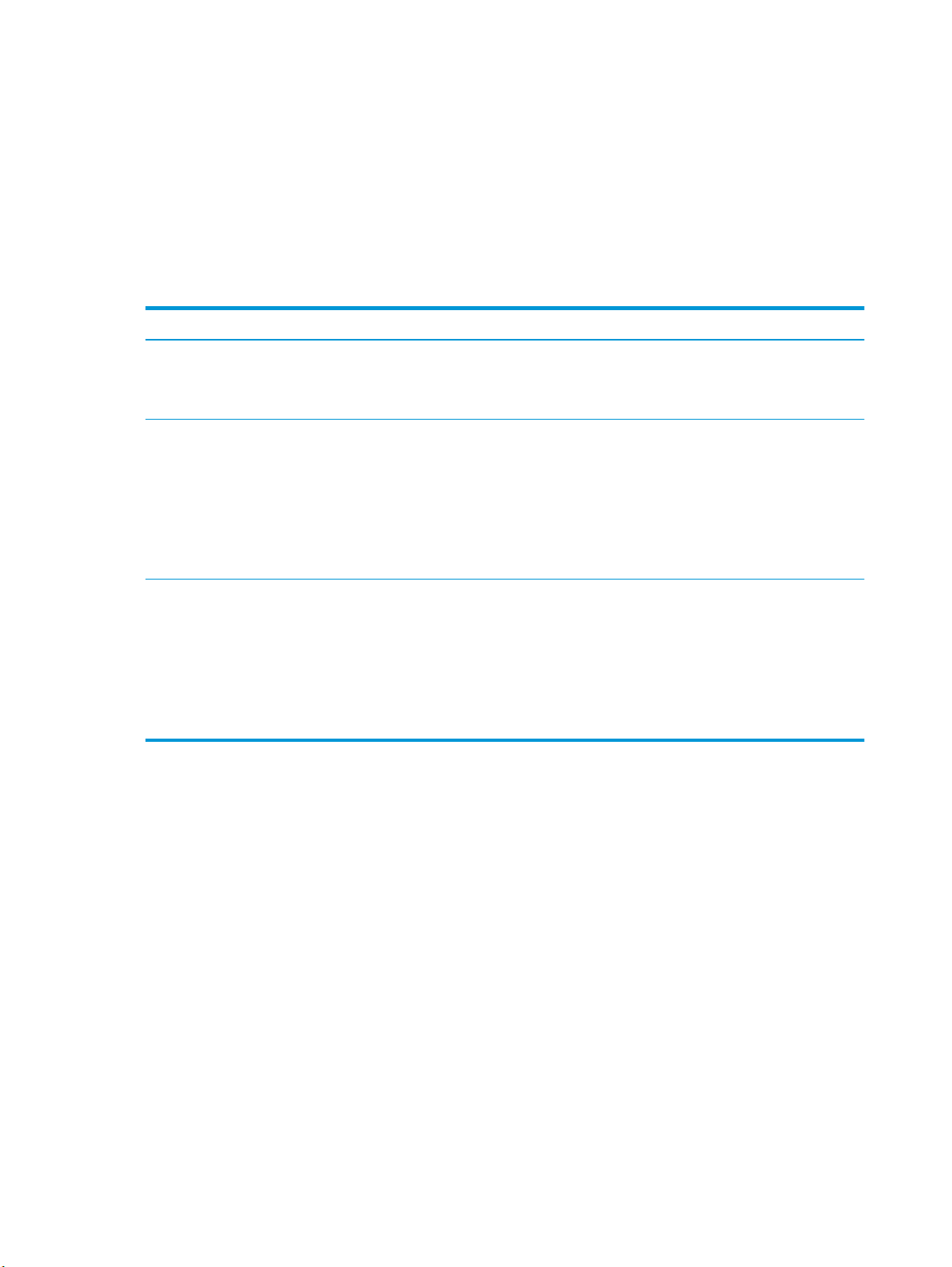
Науаларды қағаз түрі мен өлшеміне арнап реттеу
Əдепкі бойынша, өнім қағазды 2-науадан тартып алады. 2-науа бос болса, өнім қағазды 1-
науадан немесе, орнатылған болса, 3-науадан алады. Осы өнімнің науасын реттеу
пайдаланылып жатқан қағаз түрін ең жақсы сапада басып шығару үшін жылу мен жылдамдық
параметрлерін өзгертеді. Өні
мдегі бар
арнайы қағаз пайдаланылса, өнімдегі осы стандартты параметрді өзгертіңіз.
Келесі кестеде науа параметрлерін басып шығару қажеттіліктері үшін пайдаланудың мүмкін
жолдарының тізімі көрсетілген.
Қағаз пайдалану Өнімді конфигурациялау Баспа
лық немесе көптеп басып шығару тапсырмалары үшін
1-науа мен басқа бір науаға бірдей
қағаз салыңыз, науаның біреуі бос
болса, өнім қағазды басқасынан
алады.
сында жай қағаз салатын науада
Ара
қатты қағаз немесе фирмалық бланк
сияқты арнайы қағазды
пайдаланыңыз.
Бір науада қатты қағаз немесе
фирмалық бланк сияқты арнайы
қағазды жиі пайдаланыңыз.
1-науаға қағаз салыңыз. Түр мен
өлшемнің стандартты параметрлері
өзгертілмеген болса, конфигурация
қажет емес.
Арнайы қағазды 1-науаға салыңыз.
1-науаға арна
науаны осы қағаз түріне реттеңіз.
Қағазды салғанда науаны реттеу
йы қағазды салып,
Бағдарламадан тапсырманы басып
шығарыңыз.
Басып шығару тапсырмасын жіберу
алдында бағдарламаның басып
шығару диалог терезесінде науаға
салынған арнайы қағазға сай қағаз
түрін таңдаңыз. 1-науа
Quality (Қағаз сапасы) қойындысында
(Windows) немесе Paper Feed (Қағазды
беру) мəзірінде (Mac) қағаз алу көзі
ретінде таңдаңыз.
Басып шығару тапсырмасын жіберу
алдында бағдарламаның басып
шығару диалог терезесінде науаға
салынған арнайы қағазға сай қағаз
түрін таңдаңыз. 1-науаны Paper
Quality (Қағаз сапасы) қойындысында
(Window
s) немесе Paper Feed (Қағазды
беру) мəзірінде (Mac) қағаз алу көзі
ретінде таңдаңыз.
ны Paper
1. Қағазды науаға салыңыз.
2. Өнімнің басқару тақтасында науаны конфигурациялау туралы хабар көрсетіледі.
3. Анықталған түр мен өлшемді қабылдау үшін OK түймешігін түртіңіз немесе басқа қағаз
өлшемін немесе түрін таңдау үшін Modify (
Өзгерту) түймешігін түртіңіз.
4. Дұрыс түр мен өлшемді таңдаңыз да, OK түймешігін түртіңіз.
Науаны баспа тапсырмасының параметрлеріне сəйкестендіру үшін
реттеңіз.
1. Бағдарламалық құралда, қағаз алынатын науаны, қағаз өлшемін жəне түрін белгілеңіз.
2. Тапсырманы принтерге жіберіңіз.
Егер науаны конфигурациялау керек болса, өнімнің басқару тақтасында науаны
конфигурациялау туралы хабар көрсетіледі.
16 Бап 2 Қағаз науалары
KKWW
Page 29
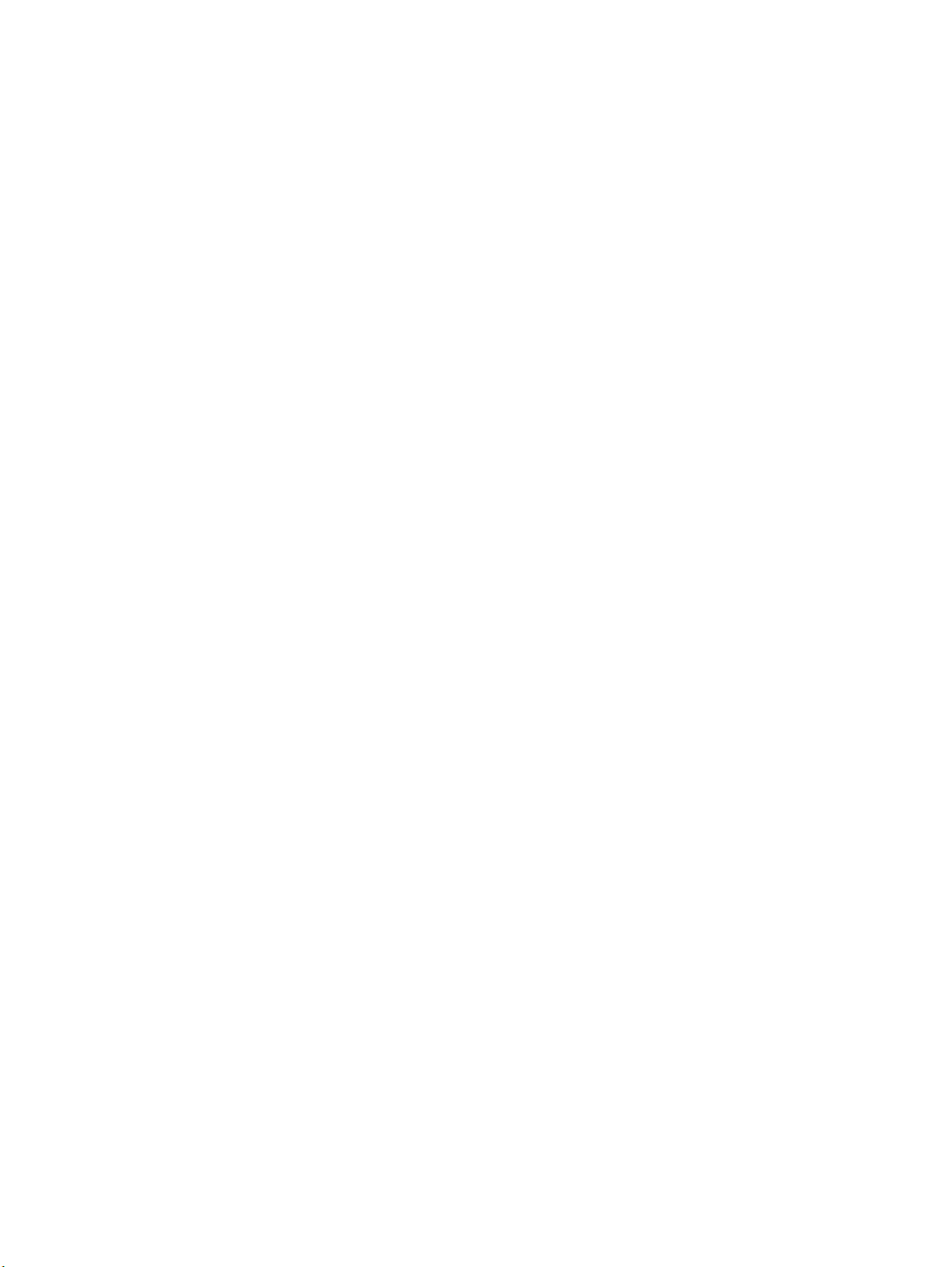
3. Түрі мен өлшемі көрсетілген қағазды науаға салып, оны жабыңыз.
4. Анықталған түр мен өлшемді қабылдау үшін OK түймешігін түртіңіз немесе басқа қағаз
өлшемін немесе түрін таңдау үшін Modify (Өзгерту) түймешігін түрті
5. Дұрыс түр мен өлшемді таңдаңыз да, OK түймешігін түртіңіз.
Науаның параметрлерін басқару тақтасынан реттеңіз
Сонымен қатар, науаларды өнімнің кеңесінсіз өлшемі жəне түрі бойынша реттеуге болады.
1. Өнімнің басқару тақтасындағы негізгі экранда Trays (Науалар) түймешігіне жылжып барып,
түртіңіз.
2. Параметрлері реттелетін науаның жолын түртіңіз де, Modify (Өзгерту) түймешігін түртіңіз.
ңіз.
3. Опци
4. Таңдауыңызды сақтау үшін OK түймешігін түртіңіз.
ялардың тізімдерінен қағаз түрі мен өлшемін таңдаңыз.
KKWW Науаларды қағаз түрі мен өлшеміне арнап реттеу
17
Page 30
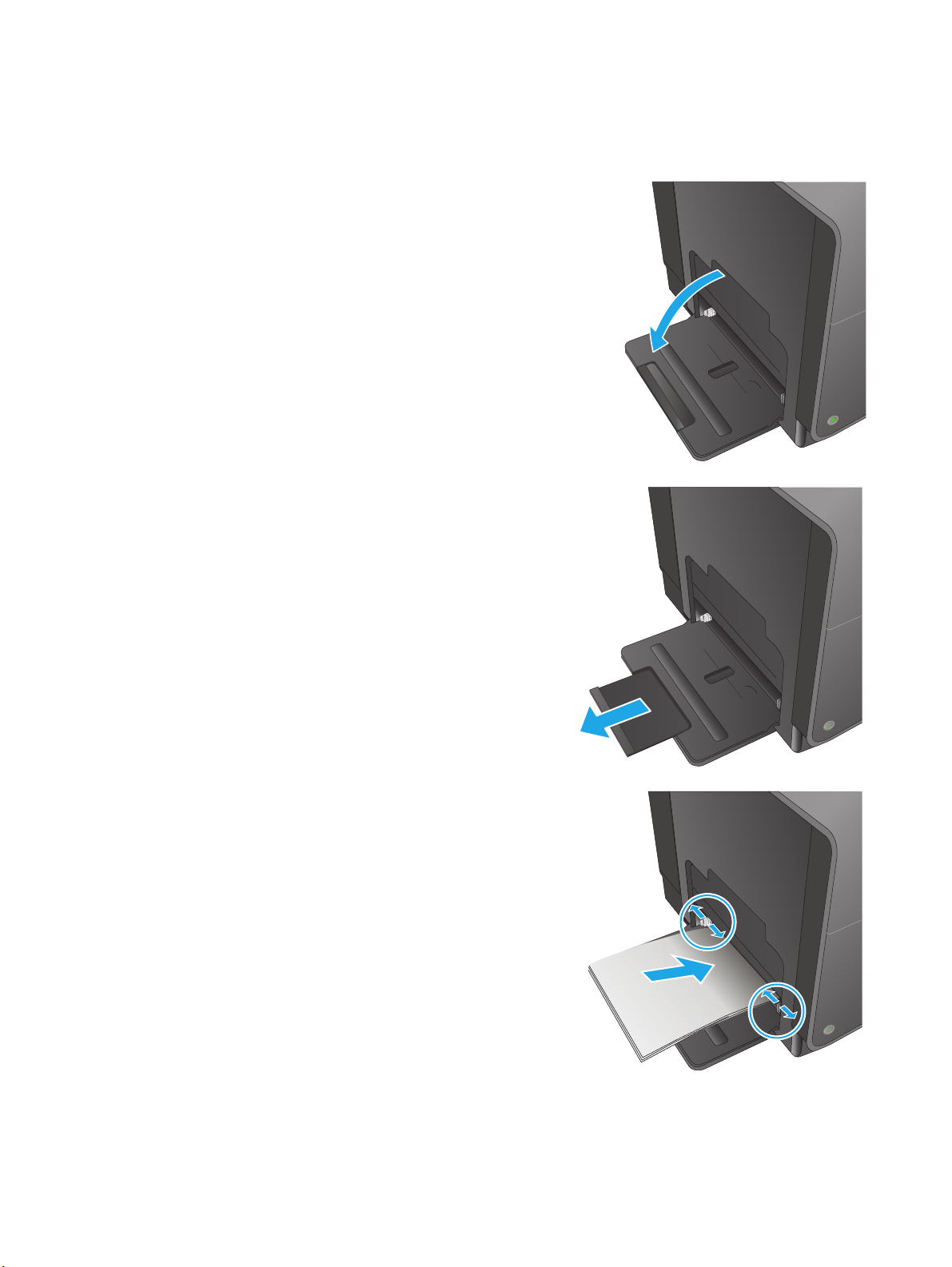
Өнімнің сол жағындағы 1-науаға (əмбебап науа) қағаз
салу
1. 1-науаны ашыңыз.
2. Науа қосымшасын тартып шығарыңыз.
Қағаз бағыттағыштарын толығымен
3.
ұзартып, 1-науаға қағаз дестесін жүктеңіз.
Қағаз бағыттағыштарын қағаз өлшемі
бойынша реттеңіз.
ЕСКЕРІМ: Қағазды басылатын жағын
төмен жəне беттің жоғарғы жағын науаның
өнімге ең жақын жағын
салыңыз.
18 Бап 2 Қағаз науалары
атып 1-науаға
а қар
KKWW
Page 31

2-науаға немесе қосымша 3-науаға қағаз салу
1. Науаны өнімнен шығарыңыз.
Қағаздың бойлық жəне биіктік
2.
реттегіштерін сырғытып ашыңыз.
3. Қағазды науаға салып, барлық төрт
бұрышының орнына түскендігіне көз
жеткізіңіз. Бүйірлік қағаз ені
бағыттағыштарын науаның төменгі
жағындағы қағаз өлшемі белгісіне
тураланатындай етіп сырғытыңыз. Алдыңғы
қағаз ұзындығы бағыттағышын на
арт
ындағы қағаз дестесіне тиетіндей
сырғытыңыз.
ЕСКЕРІМ: Басып шығарылатын жағын
жоғары қаратып науаға қағазды салыңыз.
KKWW
уаның
2-науаға немесе қосымша 3-науаға қағаз салу 19
Page 32

Қағаз жинағының науа бүйіріндегі қағазды
4.
шектеуші жиекбелгіден төмен екендігіне
көз жеткізу үшін қағазды төмен басыңыз.
5. Науаны өнім ішіне сырғытыңыз.
ЕСКЕРІМ: Науаны жабу үшін ортасында
итеріңіз немесе тіпті екі жағынан басыңыз.
Тек бір жақты баспаңыз.
20 Бап 2 Қағаз науалары
KKWW
Page 33

3 Бөліктер, жабдықтар мен
аксессуарлар
●
Бөлшектерге, қосалқы құралдарға жəне жабдықтарға тапсырыс беру
Тонер картридждерін ауыстыру
●
Қосымша ақпарат алу үшін:
АҚШ-та
АҚШ-тан тыс жерлерде
Troubleshooting (Ақаулықтарды жою) түймешігін басыңыз. Өнім атауын енгізіп, Search (Іздеу)
опциясын таңдаңыз.
Сіздегі өнім бойынша HP компаниясының жан-жақты анықтамасы мынадай ақпаратты қамтиды:
●
●
●
●
●
●
www.hp.com/support/ojcolorMFPX585 торабына өтіңіз.
www.hp.com/support торабына өтіңіз. Еліңізді/аймағыңызды таңдаңыз.
Орнату жəне параметрлерді реттеу
Үйр
ену жəне пайдалану
Проблемаларды шешу
Бағдарламалық құрал жаңартуларын жүктеп алу
Қолдау форумдарына қосылу
Кепілдік жəне құқықтық ақпарат табу
KKWW
21
Page 34

Бөлшектерге, қосалқы құралдарға жəне жабдықтарға
тапсырыс беру
Тапсырыс беру
Жабдықтар мен қағазға тапсырыс беру
Шынайы HP бөлшектеріне немесе керек-жарақтарына
тапсырыс беру
Қызмет көрсету орталығы немесе қолдау көрсетуші
провайдерлер арқылы тапсырыс беру
HP енгізілген веб-серверін (EWS) пайдалану реті Кіру үшін компьютерде қолдау көрсетілетін веб-шолғыштағы
Бөліктер мен жабдықтар
Өнім үшін келесі бөліктер қол жетімді.
Нөмірі Бөлшек нөмірі Картридж
Сия картридждері
D8J10A HP 980A HP Officejet толтырғыш сиясы бар стандартты
D8J07A HP 980A HP Officejet толтырғыш сиясы бар стандартты
нөмірі
www.hp.com/go/suresupply
www.hp.com/buy/parts
HP өкілетті қызмет көрсету орталығымен немесе қолдау
көрсетуші провайдермен хабарласыңыз.
мекенжай/URL өрісіне өнімнің IP мекенжайын немесе хост
н енгізіңіз. EWS құрамында HP SureSupply веб-торабына
атауы
сілтеме бар, ол түпнұсқа HP жабдықтарын сатып алу
опцияларын береді.
Сипаттама
сыйымдылықты алмастырмалы қара сия картриджі
сыйымдылықты алмастырмалы циан сия картриджі
Сия жина
у бөлігі
ЕСКЕРІМ: Картридждердің өнімділігі бойынша ақпаратты www.hp.com/go/pageyield сайтынан
қараңыз. Іс жүзіндегі өнімділігі пайдалану ерекшеліктеріне байланысты.
Керек-жарақтар
Өнім үшін келесі қосалқы құралдар қол жетімді.
Нөмірі Бөлшек нөмірі Сипаттама
Қағазды беру қосалқы
құралы
Өнім корпусы жəне тұрағы
Желілік қосалқы құрал
D8J09A HP 980A HP Officejet толтырғыш сиясы бар стандартты
D8J08A HP 980A HP Officejet толтырғыш сиясы бар стандартты
B5L09A
B5L07A HP Officejet Enterprise 500 парақтық қағаз науасы (қосымша 3-
B5L08A HP Officejet Enterprise принтерінің корпусы жəне тұрағы
J8029A HP NFC/Wireless Direct қосалқы құралы
науасы)
сыйымдылықты алмастырмалы сары сия картриджі
сыйымдылықты алмастырмалы күлгін сия картриджі
HP Officejet Enterprise сия жинау бөлігі жəне дуплекстік
модулі
22 Бап 3 Бөліктер, жабдықтар мен аксессуарлар
KKWW
Page 35

Нөмірі Бөлшек нөмірі Сипаттама
Факс жабдығы
USB кабелі 8121-0868 2 метр A-B үлгісіндегі кабель
CC487A HP MFP аналогтық факс жабдығы 500
KKWW
Бөлшектерге, қосалқы құралдарға жəне жабдықтарға тапсырыс беру 23
Page 36

Тонер картридждерін ауыстыру
Өнім төрт түсті пайдаланады жəне əр түс үшін əр түрлі тонер картриджі болады: сары (Y),
көгілдір (C), қарақошқыл (M), жəне қара (K).
1. Тонер картриджінің есігін ашыңыз.
Оны құлыптан босату үшін ескі сия
2.
картриджін ішке қарай итеріңіз.
Ескі тонер картридждерінің тұтқаларынан
3.
мықтап ұстап, шығарып алу үшін
картриджді тіке жоғары тартыңыз.
24 Бап 3 Бөліктер, жабдықтар мен аксессуарлар
KKWW
Page 37

Жаңа тонер картриджін орауышынан
4.
алыңыз.
C
980
Сия картриджінің сары металл
5.
түйіспелеріне тимеңіз. Түйіспелерде қалған
саусақ іздері баспа сапасы мəселелерін
тудыруы мүмкін.
6. Жаңа тонер картриджін өнімге салыңыз.
Картриджды орнына «шырт» етіп түскенше
итеріңіз.
C
980
KKWW Тонер картридждерін ауыстыру
25
Page 38

7. Тонер картриджінің есігін жабыңыз.
Ескі картриджі қорапқа салыңыз жəне сия
8.
картриджі қорабындағы сия картридждерін
қайта өңдеу туралы ақпаратты қараңыз.
26 Бап 3 Бөліктер, жабдықтар мен аксессуарлар
KKWW
Page 39

4
Қосымша ақпарат алу үшін:
Басып шығару
●
Басып шығару тапсырмалары (Windows)
●
Басып шығару тапсырмалары (Mac OS X)
Кейінірек басып шығару үшін басып шығару тапсырмаларын өнімде сақтау
●
Мобильді басып шығару
●
●
USB портынан басып шығару
АҚШ-та
АҚШ-тан тыс жерлерде
Troubleshooting (Ақаулықтарды жою) түймешігін басыңыз. Өнім атауын енгізіп, Search (Іздеу)
опциясын таңдаңыз.
Сіздегі өнім бойынша HP компаниясының жан-жақты анықтамасы мынадай ақпаратты қамтиды:
●
●
●
●
●
●
www.hp.com/support/ojcolorMFPX585 торабына өтіңіз.
www.hp.com/support торабына өтіңіз. Еліңізді/аймағыңызды таңдаңыз.
Орнату жəне параметрлерді реттеу
Үйр
ену жəне пайдалану
Проблемаларды шешу
Бағдарламалық құрал жаңартуларын жүктеп алу
Қолдау форумдарына қосылу
Кепілдік жəне құқықтық ақпарат табу
KKWW
27
Page 40

Басып шығару тапсырмалары (Windows)
Басып шығару əдісі (Windows)
Келесі процедурада Windows үшін негізгі басып шығару процесі сипатталады.
1. Бағдарламалық құралда Басып шығару опциясын таңдаңыз.
2. Өнімді принтерлер тізімінен таңдаңыз. Параметрлерді өзгерту мақсатында принтер
драйверін ашу үшін Properties (Сипаттар) немесе Preferences (Басымдықтар) түймешігін
басыңыз немесе түртіңіз.
ЕСКЕРІМ: Түймешіктің атауы бағдарламаға қарай əр түрлі болады.
Қолдануға болатын опцияларды реттеу үшін баспа драйверіндегі қойындыларды басыңыз
3.
немесе түртіңіз. Мысалы, қағаз бағдарын Finishing (Өңдеу) қойындысында орнатыңыз, ал
қағаз көзін, қағаз түрін, қағаз өлшемін жəне сапа параметрлерін Paper/Quality (Қағаз/сапа)
қойындысында ор
4. Print (Басып шығару) тілқатысу терезесіне қайту үшін OK түймешігін басыңыз немесе
түртіңіз. Осы экранда басып шығаратын көшірмелер санын таңдаңыз.
на
тыңыз.
5. Тапсырманы басып шығару үшін OK түймешігін басыңыз.
28 Бап 4 Басып шығару
KKWW
Page 41

Қағаздың екі жағына автоматты түрде басып шығару (Windows жүйесі)
Бұл процедураны автоматты дуплекстегіш орнатылған өнімдерде пайдаланыңыз. Өнімде
автоматты дуплекстегіш орнатылмаған болса немесе дуплекстегіш қолдамайтын қағаз
түрлеріне басып шығару үшін екі жақта қолмен басып шығаруға болады.
1. Бағдарламалық құралда Print (Басып шығару) опциясын таңдаңыз.
2. Прин
3. Finishing (Аяқтау) қойындысын басыңыз немесе түртіңіз.
4. Print on both side sides (Екі жаққа да басу) құсбелгісін қойыңыз. Document Properties (Құжат
5. Тапсырманы басып шығару үшін Print (Басып шығару) тілқатысу терезесіндегі OK
терлер тізімінен өнімді таңдаңыз да, басып шығару драйверін таңдау үшін Properties
(Сипаттар) немесе Preferences (Басымдықтар) түймешігін басыңыз немесе түртіңіз.
ЕСКЕРІМ: Түймешіктің атауы бағдарламаға қарай əр түрлі болады.
сипаттары) тілқатысу терезесін жабу үшін OK түймешігін басыңыз.
түймешігін бас
ыңыз.
KKWW
Басып шығару тапсырмалары (Windows) 29
Page 42

Қағаздың екі жағына қолмен басып шығару (Windows)
Бұл процедураны автоматты дуплекстегіш орнатылмаған өнімдерде немесе дуплекстегіш
қолдамайтын қағазға басып шығару үшін пайдаланыңыз.
1. Бағдарламалық құралда Print (Басып шығару) опциясын таңдаңыз.
2. Принтерлер тізімінен өнімді таңдаңыз да, басып шығару драйверін таңдау үшін Properties
паттар) немесе Preferences (Басымдықтар) түймешігін басыңыз немесе түртіңіз.
(Си
ЕСКЕРІМ: Түймешіктің атауы бағдарламаға қарай əр түрлі болады.
3. Finishing (Аяқтау) қойындысын басыңыз немесе түртіңіз.
4. Print On Both Sides (manually) (Екі жаққа да Басу (қолмен)) құсбелгісін қойыңыз.
Тапсырманың бірінші жағын басып шығару үшін OK түймешігін басыңыз.
5. Шығыс себеттен басылған дестені шығарыңыз жəне 1-науаға са
6. Ұсынылса, басқару тақтасындағы тиісті түймешікті басып жалғастырыңыз.
лыңыз.
30 Бап 4 Басып шығару
KKWW
Page 43

Бір параққа бірнеше бетті басып шығару (Windows)
1. Бағдарламалық құралда Print (Басып шығару) опциясын таңдаңыз.
2. Принтерлер тізімінен өнімді таңдаңыз да, басып шығару драйверін таңдау үшін Properties
(Сипаттар) немесе Preferences (Басымдықтар) түймешігін басыңыз немесе түртіңіз.
ЕСКЕРІМ: Түймешіктің атауы бағдарламаға қарай əр түрлі болады.
3. Finishing (Аяқтау) қойындысын басыңыз немесе түртіңіз.
4. Əр параққа беттер санын параққа бет ашылмалы тізімінен таңдаңыз.
5. Print page borders (Бет жиектерін басып шығару), Page Order (Беттер реті) жəне Orientation
(Бағдар) үшін дұрыс опцияларды таңдаңыз. Document Properties (Құжат сипаттары)
лқатысу терезесін жабу үшін OK түймешігін басыңыз.
ті
6. Тапсырманы басып шығару үшін Print (Басып шығару) тілқатысу терезесіндегі OK
түймешігін басыңыз.
KKWW
Басып шығару тапсырмалары (Windows) 31
Page 44

Қағаз түрін таңдау (Windows)
1. Бағдарламалық құралда Print (Басып шығару) опциясын таңдаңыз.
2. Принтерлер тізімінен өнімді таңдаңыз да, басып шығару драйверін таңдау үшін Properties
(Сипаттар) немесе Preferences (Басымдықтар) түймешігін басыңыз немесе түртіңіз.
ЕСКЕРІМ: Түймешіктің атауы бағдарламаға қарай əр түрлі болады.
3. Paper/Quality (Басып шығару) қойындысын басыңыз немесе түртіңіз.
4. Paper type (Қағаз түрі) ашылмалы тізімінен More... (Көбірек...) опциясын таңдаңыз.
5. Type is: (Түрі:) опцияларының тізімін жайыңыз.
6. Қағазды ең жақсы сипаттайтын қағаз түрлерінің са
7. Қолданыстағы қағаз түрінің опциясын таңдап, OK түймешігін басыңыз.
8. Document Properties (Құжат сипаттары) тілқатысу терезесін жабу үшін OK түймешігін
басыңыз. Тапсырманы басып шығару үшін Print (Басып шығару) тілқатысу терезесіндегі OK
түймешігін басыңыз.
Қосымша басып шығару тапсырмалары
АҚШ-та www.hp.com/support/ojcolorMFPX585 торабына өтіңіз.
АҚШ-тан тыс жерлерде
Troubleshooting (Ақаулықтарды жою) түймешігін басыңыз. Өнім атауын енгізіп, Search (Іздеу)
опциясын таңдаңыз.
Белгілі бір басып шығару тапсырмаларын орындау үшін нұсқаулар қол жетімді, мысалы:
Басып шығару таңбашаларын не
●
пайдалану
Қағаз өлшемін таңдау немесе өзгертілмелі қағаз өлшемін пайдалану
●
Парақ бағдарын таңдау
●
Буклет жасау
●
www.hp.com/support торабына өтіңіз. Еліңізді/аймағыңызды таңдаңыз.
месе алдын ала орнатылған параметрлерін жасау жəне
натын жа
йыңыз.
Құжатты белгілі бір қағаз өлшеміне сыятындай масштабтау
●
Құжаттың бірінші немесе соңғы беттерін басқа қағазға ба
●
Құжатқа су таңбаларын басып шығару
●
32 Бап 4 Басып шығару
сып шығар
у
KKWW
Page 45

Басып шығару тапсырмалары (Mac OS X)
Басып шығару жолы (Mac OS X)
Төмендегі процедурада Mac OS X үшін негізгі басып шығару процесі сипатталады.
1. File (Файл) мəзірін басыңыз, содан кейін Print (Басып шығару) опциясын басыңыз.
2. Printer (Принтер) мəзірінен өнімді таңдаңыз.
3. Мəзірлер ашылмалы тізімін ашыңыз немесе Show Details (Мəліметтерді көрсету) пəрм
таңдаңыз да, басып шығару параметрлерін реттеу үшін басқа мəзірлерді таңдаңыз.
4. Басып шығару түймешігін басыңыз.
Қағаздың екі жағына автоматты түрде басып шығару (Mac OS X)
ЕСКЕРІМ: Бұл мүмкіндік HP принтер драйверін орнатсаңыз ғана қол жетімді. AirPrint
мүмкіндігін пайдаланып жатсаңыз ол қол жетімді болмауы мүмкін.
1. File (Файл) мəзірін басыңыз, содан кейін Print (Басып шығару) опциясын басыңыз.
2. Printer (Принтер) мəзірінен өнімді таңдаңыз.
3. Мəзірлер ашылмалы тізімін ашыңыз немесе Show Details (Мəліметтерді көрсету) пəрменін
таңдаңыз да, Layout (Орналасу) мəзірін басыңыз.
ен
ін
4. Two
5. Басып шығару түймешігін басыңыз.
-Sided (Екі жақты) ашылмалы тізімінен байластыру опциясын таңдаңыз.
Қағаздың екі жағына қолмен басып шығару (Mac OS X)
ЕСКЕРІМ: Бұл мүмкіндік HP принтер драйверін орнатсаңыз ғана қол жетімді. AirPrint
мүмкіндігін пайдаланып жатсаңыз ол қол жетімді болмауы мүмкін.
1. File (Файл) мəзірін басыңыз, содан кейін Print (Басып шығару) опциясын басыңыз.
2. Printer (Принтер) мəзірінен осы өнімді таңдаңыз.
3. Мəзірлер ашылмалы тізімін ашыңыз немесе Show Details (Мəліметтерді көрсету) пəрменін
таңдаңыз да, Manual Duplex (Қолмен дуплекстік басып шығар
4. Manual Duplex (Қолмен дуплекстік басып шығару) жолын, содан кейін байластыру опциясын
таңдаңыз.
5. Басып шығару түймешігін басыңыз.
6. Өнімге өтіп, 1-науадағы қандай да бір бос парақтарды алып тастаңыз.
б
7. Басылып шыққан буманы шығыс се
науасына салыңыз.
етінен шығарып, басылған жағын төмен қаратып кіріс
у) мəзірін басыңыз.
KKWW
8. Ұсынылса, басқару тақтасындағы тиісті түймешікті басып жалғастырыңыз.
Басып шығару тапсырмалары (Mac OS X) 33
Page 46

Бір параққа бірнеше бетті басып шығару (Mac OS X)
1. File (Файл) мəзірін басыңыз, содан кейін Print (Басып шығару) опциясын басыңыз.
2. Printer (Принтер) мəзірінен өнімді таңдаңыз.
3. Мəзірлер ашылмалы тізімін ашыңыз немесе Show Details (Мəліметтерді көрсету) пəрменін
таңдаңыз да, Layout (Орналасу) мəзірін басыңыз.
4. Pa
5. Layout Direction (Орналасу бағыты) аймағында парақтағы беттер реті мен орнын таңдаңыз.
6. Borders (Жиектер) мəзірінен əр парақтың айналасында басылатын жиек түрі
7. Ба
ges per Sheet (параққа бет) ашылмалы тізімінен əр парақта басып шығару керек беттер
санын таңдаңыз.
сып шығару түймешігін басыңыз.
Қағаз түрін таңдау (Mac OS X)
1. File (Файл) мəзірін басыңыз, содан кейін Print (Басып шығару) опциясын басыңыз.
2. Printer (Принтер) мəзірінен өнімді таңдаңыз.
3. Мəзірлер ашылмалы тізімін ашыңыз немесе Show Details (Мəліметтерді көрсету) пəрменін
таңдаңыз да, Finishing (Аяқтау) мəзірін басыңыз.
edia-type (Баспа құралының түрі) ашылмалы тізімнен түрді таңдаңыз.
4. M
5. Басып шығару түймешігін басыңыз.
Қосымша басып шығару тапсырмалары
АҚШ-та www.hp.com/support/ojcolorMFPX585 торабына өтіңіз.
н таңдаңыз.
АҚШ-тан тыс жерлерде
Troubleshooting (Ақаулықтарды жою) түймешігін басыңыз. Өнім атауын енгізіп, Search (Іздеу)
опциясын таңдаңыз.
Белгілі бір басып шығару тапсырмаларын орындау үшін нұсқаулар қол жетімді, мысалы:
Басып шығару таңбашаларын не
●
пайдалану
Қағаз өлшемін таңдау немесе өзгертілмелі қағаз өлшемін пайдалану
●
Парақ бағдарын таңдау
●
Буклет жасау
●
Құжатты белгілі бір қағаз өлшеміне сыятындай масштабтау
●
Құжаттың бірінші немесе соңғы беттерін басқа қағазға ба
●
Құжатқа су таңбаларын басып шығару
●
34 Бап 4 Басып шығару
www.hp.com/support торабына өтіңіз. Еліңізді/аймағыңызды таңдаңыз.
месе алдын ала орнатылған параметрлерін жасау жəне
сып шығар
у
KKWW
Page 47

Кейінірек басып шығару үшін басып шығару тапсырмаларын өнімде сақтау
●
Сақталған тапсырма жасау (Windows)
●
Сақталған тапсырманы жасау (Mac OS X)
Сақталған тапсырманы басып шығару
●
Сақталған тапсырманы жою
●
Сақталған тапсырма жасау (Windows)
Тапсырмаларды кез келген уақытта басып шығара алатындай етіп өнімге сақтауға болады.
ЕСКЕРІМ: Баспа драйверіңіздің сырт көрінісі осы құжатта көрсетілгеннен басқаша болуы
мүмкін, бірақ қадамдар бірдей.
Бағдарламалық құралда Басып шығару
1.
опциясын таңдаңыз.
2. Өнімді принтерлер тізімінен таңдап алып,
Properties (Сипаттар) немесе Preferences
(Басымдықтар) (атауы əртүрлі
бағдарламаларда əртүрлі болады)
опциясын таңдаңыз.
3. Job Storage (Тапсырманы сақтау)
қойындысын басыңыз.
4. Job Storage Mode (Тапсырманы сақтау
режимі) опциясын таңдаңыз.
●
Proof and Hold (Растау жəне ұстау):
тапсырманың бір көшірмесін басып
KKWW Кейінірек басып шығару үшін басып шығару тапсырмаларын өнімде сақтау
35
Page 48

шығарып, тексеріңіз де, қосымша
көшірмелерді басып шығарыңыз.
●
Personal Job (Жеке тапсырма): тапсырма
өнімнің басқару тақтасында сұрағанша
басып шығарылмайды. Осы тапсырманы
сақтау режимі үшін Make Job Private/
Secure (Тапсырманы жеке/қорғалған
ету) опцияларының біреуін таңдауға
болады. Егер тапсырмаға же
ентификациялық нөмір (PIN)
ид
тағайындасаңыз, басқару тақтасында
қажетті PIN кодын енгізуіңіз керек. Егер
тапсырманы шифрласаңыз, басқару
тақтасында қажет құпиясөзді енгізу
керек.
●
Quick Copy (Жылдам көшірме):
тапсырманың сұралған көшірмелер
санын басып шығарып, кейінірек қайта
басып шығару үшін тап
к
өшірмесін өнімнің жадына сақтауға
болады.
●
Stored Job (Сақталған тапсырма):
тапсырманы өнімде сақтап, басқаларға
тапсырманы кез келген уақытта басып
шығаруға мүмкіндік беріңіз. Осы
тапсырманы сақтау режимі үшін Make
Job Private/Secure (Тапсырманы жеке/
қорғалған ету) опцияларының бір
та
ңдауға болады. Егер тапсырмаға жеке
идентификациялық нөмір (PIN)
тағайындасаңыз, тапсырманы басып
шығаратын адам басқару тақтасында
қажетті PIN кодын енгізуі керек.
Тапсырманы шифрласаңыз,
тапсырманы басып шығаратын адам
басқару тақтасында қажет құпия сөзді
енгізуі керек.
ке
сырма
еуін
36 Бап 4 Басып шығару
KKWW
Page 49

Өзгертілмелі пайдаланушы атын немесе
5.
тапсырма атын пайдалану үшін, Custom
(Өзгертілмелі) түймешігін басып,
пайдаланушы атын немесе тапсырма атын
енгізіңіз.
Егер басқа сақталған тапсырмада сондай ат
болса, қандай опция пайдаланылатынын
таңдаңыз:
●
Use Job Name + (1-99) (Тапсырма атын +
(1-99) пайдалану): тапсырма атының
соңына бірегей сан қосыңыз.
●
R
place Existing File (Бар файлды
e
алмастыру): бар сақтаулы тапсырманы
жаңасымен алмастырыңыз.
6. Document Properties (Құжат сипаттары)
тілқатысу терезесін жабу үшін OK
түймешігін түртіңіз. Тапсырманы басып
шығару үшін Print (Басып шығару)
тілқатысу терезесіндегі OK түймешігін
түртіңіз.
Сақталған тапсырманы жасау (Mac OS X)
Тапсырмаларды кез келген уақытта басып шығара алатындай етіп өнімге сақтауға болады.
1. File (Файл) мəзірін басыңыз, содан кейін Print (Басып шығару) опциясын басыңыз.
2. Printer (Принтер) мəзірінен өнімді таңдаңыз.
3. Əдепкіде принтер драйвері Copies & Pages (Көшірмелер мен беттер) мəзі
Мəзірлер ашылмалы тізімін ашып, Job Storage (Тапсырманы сақтау) мəзірін нұқыңыз.
4. Mode (Режим) ашылмалы тізімінен сақталған тапсырманың түрін таңдаңыз.
●
Proof and Hold (Растау жəне ұстау): тапсырманың бір көшірмесін басып шығарып,
тексеріңіз де, қосымша көшірме
●
Personal Job (Жеке тапсырма): тапсырма өнімнің басқару тақтасында сұрағанша басып
шығарылмайды. Егер тапсырмаға жеке идентификациялық нөмір (PIN) тағайындасаңыз,
басқару тақтасында қажетті PIN кодын енгізуіңіз керек.
лерді басып шығарыңыз.
рін к
өрсетеді.
●
Quick Copy (Жылдам көшірме): тапсырманың сұралған к
шығарып, кейінірек қайта басып шығару үшін тапсырма көшірмесін өнімнің жадына
сақтауға болады.
●
Stored Job (Сақталған тапсырма): тапсырманы өнімде сақтап, басқаларға тапсырманы
кез келген уақытта басып шығаруға мүмкіндік беріңіз. Еге
идентификациялық нөмір (PIN) тағайындасаңыз, тапсырманы басып шығаратын адам
басқару тақтасында қажетті PIN кодын енгізуі керек.
5. Өзгертілмелі пайдаланушы атын немесе тапсырма атын пайдалану үшін, Custom
(Өзгертілмелі) түймешігін басып, пайдаланушы атын немесе тапсырма атын енгізіңіз.
Егер басқа сақталған тапс
таңдаңыз.
KKWW Кейінірек басып шығару үшін басып шығару тапсырмаларын өнімде сақтау
ырмада сондай ат болса, қандай опция пайдаланылатынын
өшірмелер санын басып
псырмаға жеке
р та
37
Page 50

●
Use Job Name + (1-99) (Тапсырма атын + (1-99) пайдалану): тапсырма атының соңына
бірегей сан қосыңыз.
●
Replace Existing File (Бар файлды алмастыру): бар сақтаулы тапсырманы жаңасымен
алмастырыңыз.
6. Егер 3-қадамда Stored Job (Сақталған тапсырма) немесе Personal Job (Жеке тапсырма)
параметрін таңдаған болсаңыз, тапсырманы PIN кодымен қорғауға болады. 4 сандық нөмір
Use PIN to Print (Басып шығару үшін PIN кодын пайдалану) өрісіне енгізіңіз. Басқа адамдар
осы тапсырманы басып шығарғысы келгенде өнім осы PIN нөмірін енгізуге кеңес береді.
7. Тапсырманы өңдеу үшін Print (Басып шығару) түймешігін басыңыз.
Сақталған тапсырманы басып шығару
Өнімнің жадында сақталған тапсырманы басып шығару үшін, төмендегі қадамдарды орындаңыз.
1. Өнімнің басқару тақтасындағы негізгі экранда Retrieve from Device Memory (Құрылғы
жадынан алу) түймешігіне жылжып барып, түртіңіз.
2. Тапсырма сақталған қалтаның атауын таңдаңыз.
ді
3. Та
4. Көшірмелер санын реттеңіз де, тапсырманы басып шығару үшін Бастау
псырманың атау
немесе құпия сөзді енгізіңіз.
түртіңіз.
ын таңдаңыз. Егер тапсырма жеке немесе шифрланған болса, PIN кодын
Сақталған тапсырманы жою
Сақталған тапсырманы өнімнің жадына жібергенде, өнім сондай пайдаланушы аты жəне
тапсырма атауы көрсетілген бұрынғы кез келген тапсырманы ауыстырады. Егер тапсырма
сондай пайдаланушы аты жəне тапсырма атаумен сақталып қойған болмаса жəне өнім қосымша
орынды қажет етсе, өнім басқа тапсырмалардың бір
Cақталатын тапсырмалар санын өнімнің басқару тақтасындағы General Settings (Жалпы
параметрлер) мəзірінен өзгертуге болады.
Өнімнің жадында сақталған тапсырманы жою шығару үшін, келесі қадамдарды орындаңыз.
1. Өнімнің басқару тақтасындағы негізгі эк
жадынан алу) түймешігіне жылжып барып, түртіңіз.
2. Тапсырма сақталатын қалтаның атауын таңдаңыз.
3. Тапсырма атауын таңдаңыз да, Delete (Жою) түймешігін түртіңіз.
4. Егер тапсырма жеке немесе шифрланған болса, PIN кодын немесе құпия сөзді ен
Delete (Жою) түймешігін түртіңіз.
түймешігін
н ең ескісінен бастап жоюы мүмкін.
і
ранда Retrieve from Device Memory (Құрылғы
г
ізіңіз де,
38 Бап 4 Басып шығару
KKWW
Page 51

Мобильді басып шығару
HP компаниясы ноутбуктан, плашнеттен, смартфоннан немесе басқа мобильді құрылғыдан HP
принтері арқылы сымсыз басып шығаруға мүмкіндік беретін Mobile жəне ePrint шешімдерін
ұсынады. Ең жақсы таңдауды анықтау үшін
тілінде) бетіне өтіңіз.
●
HP Wireless Direct жəне NFC басып шығару
●
Электрондық пошта арқылы HP ePrint
●
HP ePrint бағдарламалық құралы
●
AirPrint
HP Wireless Direct жəне NFC басып шығару
HP компаниясы HP Jetdirect 2800w NFC жəне сымсыз тікелей аксессуар (өнім нөмірі: J8029-90901)
бар принтерлер жəне кейбір басқа HP LaserJet принтерлері үшін (принтер құжаттамасын
тексеріңіз) HP сымсыз тікелей құрылғысы мен NFC (Near Field Communication) басып шығару
функциясымен қамтамасыз етеді. HP Jetdirect 2800w NFC жəне сымсыз тікелей аксессуар
бойынша қосымша ақпаратты
HP Wireless Direct мүмкіндігін мына құрылғылардан сымсыз басып шығару үшін пайдаланыңыз:
●
Apple AirPrint немесе HP ePrint қолданбасын пайдаланатын iPhone, iPad немесе iPod touch
www.hp.com/go/jd2800wSupport сайтынан қараңыз.
www.hp.com/go/LaserJetMobilePrinting (тек ағылшын
●
HP ePrint қолданбасын немесе Android ендірілген басып шығару шешімін пайдаланатын
Android мобильді құрылғылары
●
HP ePrint Home & Biz қолданбасын пайдаланатын Symbian мобильді құрылғылары
●
HP ePrint бағдарламасын пайдаланатын ДК жəне Ma
HP Wireless Direct басып шығару туралы қосымша ақпарат алу үшін
бетіне өтіңіз де, сол жақ шарлау тақтасында HP Wireless Direct сілтемесін басыңыз.
NFC жəне HP Wireless Direct мүмкіндіктерін принтердің басқару тақтасынан қосуға немесе өшіруге
болады.
1. Өнімнің басқару тақтасындағы негізгі экранда Administration (Басқару) мəзіріне өтіп, оны
түртіңіз.
2. Мына мə
●
●
●
3. On (Қосу) мəзір элементін түртіңіз.
ЕСКЕРІМ: Бір өнімнің бірнеше моделі орнатылған орталарда HP сымсыз тікелей басып
шығаруға өнімді анықтауды жеңілдету үшін əр өнімге бірегей SSID кодын беру пайдалы болуы
мүмкін. Сонымен бірге өнімнің басқару тақтасының негізгі экранындағы Network (Желі)
түймесін түрткен кезде SSID (қызмет жинағының идентификаторы) How to Connect Page (Бетке
қосылу жолы) бетінде қол жетімді болады.
зірлерді ашыңыз:
Желі параметрлері
Сымсыз байланыс мəзірі
Wireless Direct (Сымсыз түрде тікелей қосу)
c құры
лғылары
www.hp.com/go/wirelessprinting
KKWW Мобильді басып шығару
39
Page 52

Өнімнің SSID мəнін өзгерту үшін осы процедураны орындаңыз:
1. Өнімнің басқару тақтасындағы негізгі экранда Administration (Басқару) мəзіріне өтіп, оны
түртіңіз.
2. Мына мəзірлерді ашыңыз:
Желі параметрлері
●
Сымсыз байланыс мəзірі
●
●
Wireless Direct (Сымсыз түрде тікелей қосу)
●
3. SSI
4. Атауын өзгерту үшін пернетақтаны пайдаланыңыз.
5. OK түймешігін түртіңіз.
D
SSI
D name (SSID атауы) аумағын түртіңіз.
Электрондық пошта арқылы HP ePrint
HP ePrint құралын құжаттарды кез келген электрондық пошта қызметін қолдайтын құрылғыдан
электрондық хабардың қосымшасы ретінде өнімнің электрондық пошта мекенжайына жіберу
арқылы басып шығару үшін пайдаланыңыз.
ЕСКЕРІМ: бұл мүмкіндікті қолдану үшін өнімнің ішкі бағдарламасын жаңарту қажет болуы
мүмкін.
HP ePrint функциясын қолдану үшін өнім мына талаптарға сай болуы керек:
Өнім сымды немесе сымсыз желіге қосылған жəне Интернетке кіру мүмкіндігі бар болуы
●
керек.
●
Өнімде HP Web Services қосулы болуы жəне өнім HP Connected қызметіне тіркелуі керек.
HP веб-қызметтерін қосу жəне HP Connected арқылы тіркеу үшін мына проц
едураны орындаңыз:
1. HP ендірілген веб-серверін (EWS) ашыңыз:
а.
IP мекенжайын немесе хост атауын көрсету үшін өнімнің басқару тақтасындағы негізгі
экранда желі
ə.
Веб-шолғышты ашыңыз жəне мекенжай жолында IP мекенжайын немесе хост атауын
дəл өнімнің басқару тақтасындағыдай теріңіз. Компьютер пернетақтасында Enter
пернесін басыңыз. EWS ашылады.
2. HP Web Services (HP веб-қызметтері) қойындысын басыңыз.
3. Веб-қызметтерді қосу үшін, опцияны таңдаңыз.
ЕСКЕРІМ: Веб-қызметтерді қосу бірнеше минут алуы мүмкін.
4. HP ePrint есептік жазбасын жасау үшін, www.hpconnected.com торабына өтіп, параметрлерді
орнату процесін орындаңыз.
40 Бап 4 Басып шығару
түймешігін түртіңіз.
KKWW
Page 53

HP ePrint бағдарламалық құралы
HP ePrint бағдарламасы Windows немесе Mac жұмыс үстелі компьютерінен немесе ноутбугынан
кез келген HP ePrint қолдайтын өнімде басып шығаруды оңай етеді. Бұл бағдарламалық құрал
HP Connected есептік жазбаңызға тіркелген HP ePrint қосылған өнімдерді табуды оңайлатады.
Мақсатты HP принтері кеңседе немесе дүние жүзіндегі бір орын
●
Windows: бағдарламалық құралды орнатқаннан кейін, қолданбадан Print (Басып шығару)
опциясын ашыңыз да, орнатылған принтерлер тізімінен HP ePrint тармағын таңдаңыз. Басып
шығару параметрлерін реттеу үшін Properties (Сипаттар) түймешігін басыңыз.
●
Mac: бағдарламаны орнатудан кейін File (Фа
одан кейін PDF жанындағы көрсеткіні (драйвер экранының төменгі сол жағында) таңдаңыз.
HP ePrint бағдарламасын таңдаңыз.
Windows үшін HP ePrint бағдарламасы UPD PostScript® қолдайтын өнімдер үшін желідегі
(жергілікті желі немесе WAN) жергілікті же
қолдайды.
Windows жəне Mac жүйелерінің екеуі де ePCL қолдайтын жергілікті желіге немесе WAN желісіне
қосылған өнімдерде IPP басып шығаруды қолдайды.
Сондай-ақ, Windows жəне Mac жүйелерінің екеуі де PDF құжаттарын жалпы басып шығару
орындарында жəне HP ePrint бағдарламасын пайдаланып электрондық по
көмегімен басып шығаруды қолдайды.
рналасуы мүмкін.
да о
йл), Print (Басып шығару) тармағын таңдаңыз,
лілікті пр
интерлерде TCP/IP басып шығаруды
шта арқылы бұлт
AirPrint
Драйверлер мен ақпаратты алу үшін
ЕСКЕРІМ: HP ePrint бағдарламалық құралы — Mac жүйесіне арналған PDF жұмыс үрдісінің
қызметтік бағдарламасы жəне техникалық тұрғыдан принтер драйвері емес.
ЕСКЕРІМ: HP ePrint бағдарламасын USB басып шығаруды қолдамайды.
Apple шығарған AirPrint функциясын арқылы тікелей басып шығаруға iOS операциялық жүйесінің
4.2 немесе одан кейінгі нұсқаларында қолдау көрсетіледі. AirPrint функциясын iPad, iPhone (3GS
немесе одан жаңа) немесе сенсорлы iPod (үшінші буыны немесе жаңа) құрылғысынан келесі
қолданбалардан өнімге тікелей басып шығару үшін қолданыңыз:
●
Ma
l (Пошта)
i
Фотосуреттер
●
●
Safari
●
iBooks
Таңдаулы үшінші тарап қолданбалары
●
AirPrint функциясын қолдану үшін өнім Apple құрылғысы сияқты бірдей сымсыз желіге қосылған
болуы керек. AirPrint функциясын пайдалану туралы жəне қай HP өнімдері AirPrint функциясымен
үйлесімді екені туралы қосымша ақпарат алу үшін ос
www.hp.com/go/eprintsoftware бетіне өтіңіз.
ы өні
мді қолдау веб-сайтына өтіңіз:
KKWW Мобильді басып шығару
41
Page 54

●
АҚШ-та
www.hp.com/support/ojcolorMFPX585 торабына өтіңіз.
●
АҚШ-тан тыс жерлерде
www.hp.com/support торабына өтіңіз. Еліңізді/аймағыңызды
таңдаңыз. Troubleshooting (Ақаулықтарды жою) түймешігін басыңыз. Өнім атауын енгізіп,
Search (Іздеу) опциясын таңдаңыз.
ЕСКЕРІМ: AirPrint функциясы USB қосылымдарын қолдамайды.
42 Бап 4 Басып шығару
KKWW
Page 55

USB портынан басып шығару
Бұл өнімде Оңай ашылатын USB құрылғысынан басып шығару мүмкіндігі бар, сондықтан
файлдарды компьютерден жіберместен жылдам басып шығара аласыз. Өнім өнімнің алдындағы
USB портында стандартты USB флэш-дискілерін қабылдайды. Төмендегі файл түрлерін басып
шығаруға болады:
●
.pdf
●
.prn
●
.pcl
●
.ps
●
.cht
USB портын басып шығару үшін қосу
Бұл мүмкіндікті пайдаланбастан бұрын, USB портын қосуыңыз керек. Өнімнің басқару тақтасы
мəзірлерінен портты қосу үшін келесі іс рəсімін пайдаланыңыз:
1. Өнімнің басқару тақтасындағы негізгі экранда Administration (Басқару) түймешігіне жылжып
барып, түртіңіз.
2. Мына мəзірлерді аш
●
General Settings (Жалпы параметрлер)
●
USB құрылғысынан шығаруды қосу
3. Enable (Қосу) опциясын таңдап, Save (Сақтау) түймешігін түртіңіз.
ыңыз:
USB құжаттарын басып шығару
1. USB флеш-дискісін оңай ашылатын USB портына салыңыз.
ЕСКЕРІМ: USB портының қақпағын ашу керек болуы мүмкін. Алу үшін əр қақпақты тік
тартыңыз.
2. Өнім USB флеш-дискісін анықтайды. Дискіге кіру үшін OK түймешігін түртіңіз немесе
ескертілсе, қол жетімді қолданбалар тізімінен Retrieve from USB (USB құрылғысынан алу)
опциясын таңдаңыз. Retrieve from USB (USB құрылғысынан алу) экраны ашылады.
3. Басылып шығатын құжаттың атауын таңдаңыз.
ЕСКЕРІМ: Құжат қалтада болуы мүмкін. Қажетінше қалталарды ашыңыз.
4. Көшірмелер санын реттеу үшін, Copies (Көшірмелер) жолын түртіп, көшірмелер санын
таңдау үшін пернетақтаны пайдаланыңыз.
KKWW
5. Құжатты басып шығару үшін, Бастау
түймешігін түртіңіз.
USB портынан басып шығару 43
Page 56

44 Бап 4 Басып шығару
KKWW
Page 57

5
Қосымша ақпарат алу үшін:
Көшіру
Көшірме жасау
●
●
Екі жағына басып шығару (дуплекс)
Мəтін немесе суреттер үшін көшірме сапасын оңтайландыру
●
АҚШ-та
АҚШ-тан тыс жерлерде
Troubleshooting (Ақаулықтарды жою) түймешігін басыңыз. Өнім атауын енгізіп, Search (Іздеу)
опциясын таңдаңыз.
Сіздегі өнім бойынша HP компаниясының жан-жақты анықтамасы мынадай ақпаратты қамтиды:
●
●
●
●
●
●
www.hp.com/support/ojcolorMFPX585 торабына өтіңіз.
www.hp.com/support торабына өтіңіз. Еліңізді/аймағыңызды таңдаңыз.
Орнату жəне параметрлерді реттеу
Үйр
ену жəне пайдалану
Проблемаларды шешу
Бағдарламалық құрал жаңартуларын жүктеп алу
Қолдау форумдарына қосылу
Кепілдік жəне құқықтық ақпарат табу
KKWW
45
Page 58

Көшірме жасау
Құжатты бетін төмен қаратып сканер
1.
əйнегіне қойып немесе құжатты беру
құрылғсына бетін жоғары қаратып салып,
құжаттың өлшеміне сəйкестендіру үшін
қағаз бағыттағыштарын сəйкестендіріңіз.
Өнімнің басқару тақтасындағы негізгі
2.
экранда Copy (Көшіру) түйм
3. Көшірмелер санын реттеу үшін, Copies
(Көшірмелер) жолын түртіп, пернетақтаны
ашыңыз.
ешігін түрт
іңіз.
46 Бап 5 Көшіру
KKWW
Page 59

4. Көшірмелер санын енгізіп, OK түймешігін
түртіңіз.
5. Бастау түймешігін түртіңіз.
KKWW Көшірме жасау
47
Page 60

Екі жағына басып шығару (дуплекс)
Екі жағына автоматты түрде басып шығару
Түпнұсқа құжаттарды құжатты беру құрылғысына бетін жоғары қаратып əрі беттің жоғарғы
1.
жағымен салыңыз. Қағаз бағыттағыштарын құжат өлшемі бойынша реттеңіз.
2. Өнімнің басқару тақтасындағы негізгі экранда Copy (Көшіру) түймешігін түрт
3. Sides (Жақтар) түймешігін түртіңіз.
4. Бір жақты түпнұсқадан екі жақты көшірме жасау үшін 1-sided original, 2-sided output (1 жақты
түпнұсқа, 2 жақты көшірме) түймешігін түртіңіз.
Екі жақты түпнұсқадан ек
түпнұсқа, 2 жақты көшірме) түймешігін түртіңіз.
Екі жақты түпнұсқадан бір жақты көшірме жасау үшін 2-sided original, 1-sided output (2 жақты
түпнұсқа, 1 жақты көшірме) түйме
5. OK түймешігін түртіңіз.
6. Бастау
түймешігін түртіңіз.
і жақты к
шігін түртіңіз.
Қолмен екі жағына басып шығару
1. Құжатты сканер шынысына өнімдегі көрсеткіштерге сəйкес қойыңыз.
2. Өнімнің басқару тақтасындағы негізгі экранда Copy (Көшіру) түймешігін түртіңіз.
3. Sides (Жақтар) түймешігін түртіңіз.
4. Бір жақты түпнұсқадан екі жақты көшір
түпнұсқа, 2 жақты көшірме) түймешігін түртіңіз.
іңіз.
өшірме жасау үшін 2-sided original, 2-sided output (2 жақты
ме жас
ау үшін 1-sided original, 2-sided output (1 жақты
48 Ба
Екі жақты түпнұсқадан екі жақты көшірме жасау үшін 2-sided original, 2-sided output (2 жақты
түпнұсқа, 2 жақты көшірме) түймешігін түртіңіз.
Екі жақты түпнұсқадан бір жақты к
түпнұсқа, 1 жақты көшірме) түймешігін түртіңіз.
5. OK түймешігін түртіңіз.
6. Бастау
7. Өнім келесі түпнұсқа құжатты салуды ұсынады. Оны шыныға қойыңыз да, Scan (Сканерлеу)
түймешігін түртіңіз.
8. Өнім сканерленген суреттерді уақытша сақтайды. Көшірмелерді басып шығаруды аяқтау
үшін Finish (Аяқтау) түймешігін түртіңіз.
п 5 Көшіру
түймешігін түртіңіз.
өшірме жасау үшін 2-sided original, 1-sided output (2 жақты
KKWW
Page 61

Мəтін немесе суреттер үшін көшірме сапасын
оңтайландыру
Көшірілетін суреттің түрі үшін көшірмесі жасалатын тапсырманы оңтайландыру: мəтін, сызбалар
немесе фотосуреттер.
1. Өнімнің басқару тақтасындағы негізгі экранда Copy (Көшіру) түймешігін түртіңіз.
2. More Options (Қосымша опциялар) түймешігін түртіп, Optimize Text/Picture (Мəтінді/суретті
оңтайландыру) түймешігін түртіңіз.
3. Ал
4. Бастау
ЕСКЕРІМ: Бұл параметрлер уақытша. Тапсырманы аяқтағаннан кейін өнім əдепкі
параметрлерді қайтарады.
дын ала анықталған опциялардың бірін таңдаңыз немесе Manually Adjust (Қолмен реттеу)
түймешігін түртіңіз, содан кейін Optimize For (Келесі үшін оңтайландыру) аймағындағы
жүгірткіні реттеңіз. OK түймешігін түртіңіз.
түймешігін түртіңіз.
KKWW Мəтін немесе суреттер үшін көшірме сапасын оңтайландыру
49
Page 62

50 Бап 5 Көшіру
KKWW
Page 63

6 Сканерлеу/жіберу
Электрондық поштаға сканерлеу параметрлерін орнату
●
Желілік қалтаға сақтау параметрлері
●
●
USB құрылғысына сақтау параметрлерін орнату
●
SharePoint® ішіне сақтау параметрлері (тек ағындық модельдер)
Жылдам орнату жасау
●
Сканерленген құжатты бір немесе бірнеше электрондық пошта мекенжайларына жіберу
●
Сканерленген құжатты желілік қалтаға жіберу
●
●
HP Flow CM шешімін пайдалану (тек ағындық модельдер)
Қосымша ақпарат алу үшін:
АҚШ-та
АҚШ-тан тыс жерлерде
Troubleshooting (Ақаулықтарды жою) түймешігін басыңыз. Өнім атауын енгізіп, Search (Іздеу)
опциясын таңдаңыз.
Сіздегі өнім бойынша HP компаниясының жан-жақты анықтамасы мынадай ақпаратты қамтиды:
●
●
●
●
●
●
www.hp.com/support/ojcolorMFPX585 торабына өтіңіз.
Орнату жəне параметрлерді реттеу
Үйр
ену жəне пайдалану
Проблемаларды шешу
Бағдарламалық құрал жаңартуларын жүктеп алу
Қолдау форумдарына қосылу
Кепілдік жəне құқықтық ақпарат табу
www.hp.com/support торабына өтіңіз. Еліңізді/аймағыңызды таңдаңыз.
KKWW
51
Page 64

Электрондық поштаға сканерлеу параметрлерін орнату
Өнім файлды қарап шығып, оны бір не одан көп электрондық пошта мекенжайларына жібере
алады. Электрондық поштаға сканерлеу параметрлерін орнату үшін мына ақпаратты
пайдаланыңыз.
●
E-Mail Setup Wizard (Электрондық пошта орнату шебері) пайдалану
●
HP ендірілген веб-сервері арқылы электрондық поштаға сканерлеу мүмкіндігін реттеу
Жеке жəне желі контактілерін реттеу
●
●
Google Gmail поштасы бар Microsoft Outlook қызметін реттеу
E-Mail Setup Wizard (Электрондық пошта орнату шебері) пайдалану
Кейбір HP өнімдерінде бағдарламалық құрал ықшам дискісінен драйверді орнатуға болады. Осы
орнатудың соңында Setup Scan to Folder and Email (Қалтаға жəне электрондық поштаға сканерлеу
параметрлерін орнату) опциясы болады. Бұл опция өнімнің HP ендірілген веб-серверіндегі (EWS)
орнату шеберлерін ашады. Параметрлерді орнату шеберлері негізгі реттеу опцияларын
қамтиды.
Бас
т
ау үшін E-Mail Setup Wizard (Электрондық пошта орнату шебері) түймесін басыңыз.
Экрандағы нұсқауларды орындаңыз. Шебердегі келесі қадамға өту үшін Next (Келесі) түймесін
басыңыз.
Орнату туралы қосымша ақпарат алу үшін электрондық поштаға сканерлеу опцияларының
толық жинағы арқылы осы мүмкін
дікті конфигурациялауды орындайтын бөлімдерді қараңыз.
HP ендірілген веб-сервері арқылы электрондық поштаға сканерлеу
мүмкіндігін реттеу
1. HP ендірілген веб-серверін (EWS) ашыңыз:
а.
IP мекенжайын немесе хост атауын көрсету үшін өнімнің басқару тақтасындағы негізгі
экранда желі
ə.
Веб-шолғышты ашыңыз жəне мекенжай жолында IP мекенжайын немесе хост атауын
дəл өнімнің басқару тақтасындағыдай теріңіз. Компьютер пернетақтасында Enter
пернесін басыңыз. EWS ашылады.
2. Networking (Желіге қосылу) қойындысын таңдаңыз.
3. Егер ол таңдалмаса, сол жақ шарлау аумағында TCP/IP Settings (TCP/IP параметрлері)
опциясын басыңыз.
4. Network Identification (Желі анықтау) қойындысын басыңыз.
түймешігін түртіңіз.
52 Бап 6 Сканерлеу/жіберу
KKWW
Page 65

5. TCP/IP Domain Suffix (TCP/IP домендік суффиксі) аумағында пайдаланылатын электрондық
пошта клиентіне арналған DNS суффиксінің тізімде берілгенін тексеріңіз. DNS
суффикстерінің мынадай форматы бар: companyname.com, gmail.com, т.б.
Егер DNS суффиксі тізімде берілмесе, оны Add (Қосу) түймесінің сол жағындағы өріске
теріңіз. Добавить (Қосу) түймешігін басыңыз. Қос
осы процедураны қайталаңыз.
6. Apply (Қолдану) батырмасын басыңыз.
7. Scan/Digital Send (Сканерлеу/сандық жіберу) қойындысын басыңыз.
8. Сол жақ шарлау аумағында E-mail Setup (Электрондық пошта параметрлері) сілтемесін
басыңыз.
ылуға қа
жетті əрбір DNS суффиксі үшін
9. E-mail Setup (Электрондық пошта параметрлері) тілқатысу терезесіндегі E
mail (Электрондық поштаға жіберуді қосу) параметріне құсбелгі қойыңыз. Outgoing E-mail
Servers (SMTP) (Шығыс электрондық пошта серверлері (SMTP)) астындағы Add (Қосу)
опциясын таңдаңыз.
10. Outgoing E-mail Servers (SMTP) (Шығыс электрондық пошта серверлері (SMTP)) тілқатысу
терезесінде төмендегі əрекеттердің бірін орындаңыз:
●
I know my SMTP server address or host name (SM
атауын білемін) опциясын таңдап, ақпаратты енгізіңіз де, Next (Келесі) түймесін
басыңыз. Outgoing E-mail Servers (SMTP) (Шығыс электрондық пошта серверлері (SMTP))
тілқатысу терезесі жаңартылады.
●
Search network for outgoing e-mail server (Шығыс электрондық пошта серверін желіден
іздеу) опциясын таңдап, Next (Келесі) түймесін басыңыз, одан ке
Finding SMTP servers (SMTP серверлерін табу) тізімінен таңдап, Next (Келесі) түймесін
басыңыз. Outgoing E-mail Servers (SMTP) (Шығыс электрондық пошта серверлері (SMTP))
тілқатысу терезесі жаңартылады.
ЕСКЕРІМ: Бұл опция шығыс SMTP серверлерін брандмауэр ішінен ғана іздейді.
11. Set the basic information necessary to connect to the server (Серверге қосылуға қажетті негізгі
ақпаратты орнату) тілқатысу терезесінде пайдаланылатын опцияларды белгілеңіз. Келесі
түймесін басыңыз.
P серверімнің мекенжайын не хост
T
nable Send to E-
н тиісті серверді
йі
ЕСКЕРІМ: Порт нөмірі əдепкі мəні бойынша 25-ке қойылған. Оны өзгертудің қажеті жоқ.
ЕСКЕРІМ: Егер электрондық пошта мекенжайына Google™ Gmail пайдаланылса, Enable
SMTP SSL Protocol (SMTP SSL протоколын қосу) опциясын белгілеңіз. Егер Microsoft® Outlook
электрондық поштасы Google™ Gmail қызметімен бірге пайдаланылса, онда да
поштасы бар Microsoft Outlook қызметін реттеу 56-бетте ішіндегі нұсқауларды орындаңыз.
12. Server Authentication Requirements (Сервер аутентификациясы талаптары) тілқатысу
терезесінде электрондық пошта серверіне аутентификация қажет-қажет еместігін
таңдаңыз. Келесі түймесін басыңыз.
13. Server Usage (Сервер пайдалану) тілқатысу терезесінде тиісті пайдалану опцияларын
таңдаңыз. Келесі түймесін басыңыз.
KKWW Электрондық поштаға сканерлеу параметрлерін орнату
Google Gmail
53
Page 66

14. Summary and Test (Қорытынды жəне тексеру) тілқатысу терезесінде дұрыс электрондық
пошта мекенжайын Send a test e-mail to (Электрондық тексеру хатын жіберу) жолына
енгізіп, Test (Тексеру) опциясын басыңыз.
15. Summary (Қорытынды) тілқатысу терезесін қарап шығып, Finish (Аяқтау) түймесін басыңыз.
16. Орнатуды аяқтау үшін E-mail Setup (Эл
терезесіндегі Apply (Қолдану) түймесін басыңыз.
ектрондық пошта параметрлері) тілқатысу
Жеке жəне желі контактілерін реттеу
Мекенжайлық кітапты пайдалана отырып, алушылар тізіміне электрондық пошта жіберуге
болады. Өнім қалай конфигурацияланғанына байланысты сізде төмендегі мекенжайлық кітапты
көру опцияларының біреуі болуы мүмкін.
●
All Contacts (Барлық контактілер): сізге қол жетімді контактілердің барлығын тізеді.
●
Personal Contacts (Жеке контактілер): пайдаланушы атыңызбен байланысты контактілердің
барлығын тізед
ЕСКЕРІМ: Personal Contacts (Жеке контактілер) тізімін көру үшін өнімге кіруіңіз керек.
●
Local Contacts (Жергілікті контактілер): өнім жадында сақталған контактілердің барлығын
тізеді. Бұл контактілер өнімді пайдаланатын адамдардың бəріне көрінеді.
Бұл мүмкіндікті қолдану үшін, алдымен жеке контактілер мен желілік контактілер мекенжай
кітапшаларын қосу үшін HP ендірілген веб-серверін (EWS) пайдаланыңыз. Жүйе əкімшісінен
төмендегі қада
1. HP ендірілген веб-серверін (EWS) ашыңыз:
і. Бұл контактілер өнімді пайдаланатын басқа адамдарға көрінбейді.
мдар бойынша көмектесуін сұраңыз:
а.
IP мекенжайын немесе хост атауын көрсету үшін өнімнің басқару тақтасындағы негізгі
экранда желі
ə.
Веб-шолғышты ашыңыз жəне мекенжай жолында IP мекенжайын немесе хост атауын
дəл өнімнің басқару тақтасындағыдай теріңіз. Компьютер пернетақтасында Enter
пернесін басыңыз. EWS ашылады.
2. Scan/Digital Send (Сканерлеу/сандық жіберу) қойындысын басыңыз.
3. Сол жақ навигация аймағындағы Address Book (Мекенжай кітапшасы) сілтемесін басыңыз.
4. Network Contacts Setup (Желілік контактілердің параметрлерін орнату) аймағында Enable
Personal Contacts (Жеке контактілерді қосу) жəне Enable Network Contacts (Желілік
контактілерді қосу) құсбелгілерін қойыңыз. Желілік контактілер үшін LD
тізімде берілмеген жағдайда, Add (Қосу) түймешігін басып, LDAP серверін қосу үшін
нүсқауларды орындаңыз.
5. Беттің төменгі жағындағы Apply (Қолдану) түймешігін басыңыз.
түймешігін түртіңіз.
AP серверлері
Өнімнің басқару тақтасынан мекенжайлық кітапқа контактілерді қосу
Егер сіз өнімге кірген болсаңыз, мекенжайлық кітапқа қосатын контактілер өнімді
пайдаланатын басқа адамдарға көрінбейді.
54 Бап 6 Сканерлеу/жіберу
KKWW
Page 67

Егер сіз өнімге кірген болсаңыз, мекенжайлық кітапқа қосатын контактілер өнімді
пайдаланатын адамдардың бəріне көрінеді.
ЕСКЕРІМ: Сондай-ақ, HP енгізілген веб-серверін (EWS) мекенжайлық кітапты жасау жəне
басқару үшін пайдалануға болады.
Өнімнің басқару тақтасындағы негізгі
1.
экранда E-mail (Электрондық пошта)
түймешігін түртіңіз.
ЕСКЕРІМ: Нұсқау берілсе, пайдаланушы
аты мен құпия сөзді енгізіңіз.
2. To: (Алушы:) жолының жанындағы
Мекенжай кітапшасы
түймешігін түртіп,
Address Book (Мекенжай кітапшасы) экранын
ашыңыз.
Экранның төменгі сол жақ бұрышындағы
3.
Қосу
түймешігін түртіңіз.
KKWW Электрондық поштаға сканерлеу параметрлерін орнату
55
Page 68

4. Name (Аты) жолына контактінің атын
енгізіңіз.
5. Мəзір тізімінен E-mail Address (Электрондық
пошта мекенжайы) опциясын таңдаңыз да,
контактінің электрондық пошта
мекенжайын енгізіңіз.
Контактіні тізімге қосу үшін OK түймешігін
түртіңіз.
Google Gmail поштасы бар Microsoft Outlook қызметін реттеу
Егер сізде Google™ Gmail электрондық пошта қызметі болып, Microsoft® Outlook поштасын
электрондық поштаңыздың интерфейсі ретінде пайдалансаңыз, электрондық поштаға сканерлеу
мүмкіндігін пайдалану үшін қосымша конфигурация қажет.
ЕСКЕРІМ: Төмендегі нұсқаулар Microsoft Outlook 2007 нұсқасына арналған.
1. Outlook бағдарламасында Tools (Құралдар) мəзірін басыңыз.
2. Account Settings (Есептік жазба параметрлері) түймесін басыңыз.
3. Электрондық поштаның есептік жазбасын тізімнен таңдап, Change (Өзгерту) түймесін
басыңыз.
4. Change E-mail Account (Электрондық пошта есептік жазбасын өзгерту) экранында More
Settings (Басқа параметрлер) түймесін басыңыз.
5. Internet E-ma
(Қосымша) қойындысын басыңыз.
6. Кіріс сервер мен шығыс серверге мына порт параметрлерін пайдаланыңыз:
56 Бап 6 Сканерлеу/жіберу
il Settings (Интернет электрондық пошта параметрлері) экранында Advanced
KKWW
Page 69

●
Кіріс сервер (IMAP): 993
Кодталған байланыстың мына түрін пайдаланыңыз: SSL
●
Шығыс сервер (SMTP): 587
Кодталған байланыстың мына түрін пайдаланыңыз: TLS
7. OK түймесін басыңыз.
8. Account Settings (Есептік жазба параметрлері) экранында Next (Келесі) түймесін басыңыз.
9. Change Email Account (Электрондық пошта есептік жазбасын өзгерту) экранында орнатуды
у үші
аяқта
н Finish (Аяқтау) түймесін басыңыз.
KKWW Электрондық поштаға сканерлеу параметрлерін орнату
57
Page 70

Желілік қалтаға сақтау параметрлері
Желілік қалтаға сақтау жылдам жинағын конфигурациялау үшін мына ақпаратты пайдаланыңыз.
Желілік қалтаға сақтау жылдам жинағы шеберін пайдалану
●
●
HP ендірілген веб-сервері арқылы желілік қалтаға сақтау мүмкіндігін реттеу
Мақсатты қалта параметрлерін аяқтау
●
Желілік қалтаға сақтау жылдам жинағы шеберін пайдалану
Кейбір HP өнімдерінде бағдарламалық құрал ықшам дискісінен драйверді орнатуға болады. Осы
орнатудың соңында Setup Scan to Folder and Email (Қалтаға жəне электрондық поштаға сканерлеу
параметрлерін орнату) опциясы болады. Бұл опция өнімнің HP ендірілген веб-серверіндегі (EWS)
орнату шеберлерін ашады. Параметрлерді орнату шеберлері негізгі реттеу опцияларын
қамтиды.
Бас
т
ау үшін Save to Network Folder Quick Set Wizard (Желілік қалтаға сақтау жылдам жинағы
шебері) түймесін басыңыз. Экрандағы нұсқауларды орындаңыз. Шебердегі келесі қадамға өту
үшін Next (Келесі) түймесін басыңыз.
Орнату туралы қосымша ақпарат алу үшін желілік қалтаға сақтау опцияларының то
арқылы осы мүмкіндікті конфигурациялауды орындайтын бөлімдерді қараңыз.
лық жинағы
HP ендірілген веб-сервері арқылы желілік қалтаға сақтау мүмкіндігін
реттеу
1. HP ендірілген веб-серверін (EWS) ашыңыз:
а.
IP мекенжайын немесе хост атауын көрсету үшін өнімнің басқару тақтасындағы негізгі
экранда желі
ə.
Веб-шолғышты ашыңыз жəне мекенжай жолында IP мекенжайын немесе хост атауын
дəл өнімнің басқару тақтасындағыдай теріңіз. Компьютер пернетақтасында Enter
пернесін басыңыз. EWS ашылады.
2. Scan/Digital Send (Сканерлеу/сандық жіберу) қойындысын басыңыз.
3. Сол жақ шарлау мəзіріндегі Save to Network Folder Setup (Желілік қалта сақтау
параметрлерін орнату) сілтемесін басыңыз.
4. Save to Network Folder Setup (Желілік қалтаға сақтау параметрлерін орнату) тілқатысу
терезесінде Enable Save to Network Folder (Желілік қалтаға сақтауды қосу) параметріне
құсбелгі қойыңыз.
түймешігін түртіңіз.
ЕСКЕРІМ: Осы параметрге құсбелгі қойып, жылдам жинақ жасамай, желілік қалтаға
сақтау мүмкіндігін ең аз көлемде реттеуге болады. Дегенмен, бұл негізгі конфигурация
үшін пайдаланушы əр сканерлеу тапсырмасына арналған басқару тақтасына мақсатты
қалта туралы ақпарат енгізуі керек. Желілік қалтаға сақта
жылдам жинақ қажет.
5. Жылдам жинақтар аумағында Add (Қосу) түймесін басыңыз.
58 Бап 6 Сканерлеу/жіберу
тадеректерін қамту үшін
у ме
KKWW
Page 71

6. Set the button location for the Quick Set and options for user interaction at the control panel
(Басқару тақтасында Жылдам жинақ түймесінің орнын жəне пайдаланушы өзара əрекетіне
опциялар белгілеу) тілқатысу терезесінде желілік қалтаға сақтау жылдам жинағының
тақырыбы мен сипаттамасын енгізіңіз. Жылдам жинақ түймесінің орнын жəне жылдам
жинақты іске қосу параметрін таңдаңыз. Келесі түйме
7. Folder Settings (Қалта параметрлері) тілқатысу терезесінде мақсатты қалта жасау үшін Add
(Қосу) түймесін басыңыз. Пайдаланылатын опцияларды белгілеп, Next (Келесі) опциясын
басыңыз.
ЕСКЕРІМ: Қалта параметрлерінің қосымша анықтамасын Мақсатты қалта параметрлерін
аяқтау 59-бетте бөлімінен қараңыз.
8. Notification Settings (Хабарландыру параметрлері) тілқатысу терезесінде сканерлеу күйі
туралы хабарлау параметрін таңдаңыз. Келесі түймесін басыңыз.
9. File Settings (Файл параметрлері) тілқатысу терезесінде пайдаланылатын файл
параметрлерін таңдаңыз. Келесі түймесін басыңыз.
с
ін басыңыз.
10. Summary (Қорытынды) тілқатысу терезесін қарап шығып, Finish (Аяқтау) түймесін бас
11. Save to Network Folder Setup (Желілік қалтаға сақтау параметрлерін орнату) тілқатысу
терезесінде жылдам жинақты сақтау үшін Apply (Қолдану) түймесін басыңыз.
Мақсатты қалта параметрлерін аяқтау
Ортақ қалтаға не FTP қалтасына арналған мақсатты қалта параметрлерін аяқтау үшін төмендегі
ақпаратты пайдаланыңыз. Бұл опциялар HP ендірілген веб-серверіндегі жылдам жинақ арқылы
желілік қалтаны реттеуге қол жетімді.
ЕСКЕРІМ: Ұқсас опциялар басқару тақтасынан мақсатты қалтаны реттеу үшін қол жетімді.
Folder Settings (Қалта параметрлері) тілқатысу терезесінде келесі опциялардың біреуін
таңдаңыз:
1. Save to shared folders or FTP folders (Ортақ қалтаға не FTP қалтасына сақтау) (мақсатты қалта
жасау үшін Add (Қосу) түймесін басыңыз.)
Жеке ортақ қалтаға сақтау
2.
Бұл опция əкімше əр пайдаланушыға ор
●
орталарында пайдаланылады. Егер бұл параметр қолданылса, Windows не LDAP
аутентификациясы қажет. Жеке ортақ қалта мекенжайын өнім жүйесіне кірген
пайдаланушы анықтайды.
ыңыз.
тақ қалта конфигурациялайтын домен
●
Microsoft Active Directory каталогынан пайдаланушының бастапқы қалтасын көрсетіңіз.
Пайдаланушының бұл бастапқы қалтаның желіде орналасқанын бі
●
Пайдаланушылар басқару тақтасында Windows жүйесіне кіруі керек. Егер
пайдаланушылар Network Folder (Желілік қалта) бағдарламасын ашу үшін кірмесе, бұл
таңдау тізімде көрсетілмейді. Бұл бағдарламаға бастапқы қалтаны шығару үшін желі
пайдаланушысының есептік жазбасынан сұрау қажет.
Желілік қалта жолын қосу — Стандартты ортақ желілік қалтаға сақтау
●
●
Желілік қалта жолын қосу — FTP серверіне сақтау
KKWW Желілік қалтаға сақтау параметрлері
летінін текс
еріңіз.
59
Page 72

Оқуға жəне жазуға рұқсаты бар қалталарға ғана жіберу
●
Тек жазуға рұқсаты бар қалталарға жіберуге мүмкіндік беру
●
Желілік қалта жолын қосу — Стандартты ортақ желілік қалтаға сақтау
UNC қалтасының жолы: Төмендегілердің біреуін осы жолға енгізіңіз:
●
Толық домен атауы (FQDN)
●
Сервердің IP мекенжайы
FQDN атауы IP мекенжайынан сенімдірек болуы мүмкін. Егер сервер IP мекенжайын DHCP
арқылы алса, IP мекенжайы өзгеруі мүмкін.
IP мекенжайы арқылы өнімге мақсатты серверді іздеу үшін DNS пайдаланудың қаже
со
ндықтан жылдам қосылуы мүмкін.
Мысалдар:
●
FQDN: \\servername.us.companyname.net\scans
●
IP мекенжайы: \\16.88.20.20\scans
Custom Subfolder (Реттелмелі ішкі қалта): Бұл опция мақсатты қалтадан қарап шығу үшін
автоматты түрде ішкі қалта жасайды. Тізімнен ішкі қалтаның атауы үшін формат таңдаңыз.
Restrict subfolder access to user (Пайдаланушының ішкі қалтаға кі
тапсырмасын жасайтын пайдаланушының ішкі қалтаға кіруін шектеу үшін осы опцияны
таңдаңыз.
Folder Path Preview (Қалта жолын қарап алу): сканерлеу тапсырмаларына арналған толық қалта
жолын көру үшін Update Preview (Қарап алуды жаңарту) түймесін басыңыз.
Authentication Settings (Аутентификация параметрлері): аутентификация п
кірген пайдаланушының есептік жазба мəліметтерін пайдалануды немесе белгіленген есептік
жазба мəліметтерін пайдалануды анықтайды.
●
Use credentials of User (Пайдаланушының есептік жазба мəліметтерін пайдалану):
пайдаланушының əдеттегі Windows есептік жазбасы болып табылатын мəліметтерді
пайдалану үшін осы опцияны таңдаңыз. Сондай-ақ, өнім пайдаланушысының жұмыс іс
н тіркелгі деректерінің ортақ қалтасына рұқсаты болуы тиіс.
үші
руін ше
ктеу): сканерлеу
араметрлері өнімге
ті жоқ,
теу
●
Always use these credentials (Əрдайым осы тіркелгі деректерін пайдалану) (белгіленген
есептік жазбалар): ортақ қалтаға кіру үшін жарамды тіркелгі деректерін енгізетін осы
опцияны таңдаңыз. Бұл опция өнімге кірген адамның қалтаға жібере алатынын білдіреді.
Windows Domain (Windo
Төмендегі ақпарат доменде жоқ орталарға қолданылады:
●
Егер ортақ қалтаға барлығы кіретін етіп белгіленсе, жұмыс тобы атауының мəндері
(əдепкісі — «Жұмыс тобы»), пайдаланушы аты жəне құпия сөз жолдары жылдам жинақты
сақтау үші
60 Бап 6 Сканерлеу/жіберу
н қажет. Дегенмен, ол əдетте қандай мəндер екенін білдірмейді.
ws домені): Windows доменінің атауын осы жолға енгізіңіз.
KKWW
Page 73

КЕҢЕС: Бұл жолдар белгіленген тіркелгі деректерін пайдаланатын Authentication Settings
(Аутентификация параметрлері) параметрінің астында берілген. Егер қалта белгілі бір
пайдаланушының қалталарында жəне ашық емес болса, сол пайдаланушының тіркелгі
деректері пайдаланылуы керек.
●
Компьютер атауының орнына IP мекенжайы қажет болуы мүмкін. Көптеген бастапқы
маршрутизаторлар компьютер атауларын дұрыс қолданбайды жəне домен атауының
сервері (DNS) жоқ. Мұндай жағдайда DHCP протоколының жаңа IP мекенжайын тағайындау
мəселесін жеңілдету үшін ортақ компьютердегі статикалық IP мекенжайын реттеген дұры
ттегі бастапқы маршрутизаторда ол DHCP мекенжайлар ауқымынан тыс бір қосалқы
Əде
желідегі статикалық IP мекенжайын орнатудан жасалады.
Желілік қалта жолын қосу — FTP серверіне сақтау
FTP серверін «Сақтау» орны ретінде реттеу үшін төмендегі параметрлерді көрсетіңіз.
●
FTP серверінің атауы
Порт
●
●
FTP қалтасының жолы
●
Реттелмелі ішкі қалта (ішкі қалтаның атау келісім)
●
FTP тасымал режимі
с.
Пайдаланушы аты жəне құпия сөз
●
Мақсатты орынға кіруге болатынын растау үшін Verify Access (Кі
OK түймесін басыңыз.
ЕСКЕРІМ: Егер FTP сайты брандмауэрден тыс болса, прокси-сервер желілік параметрлердің
астында көрсетілуі керек. Бұл параметрлер EWS желіге қосылу қойындысында «Advanced
(Қосымша)» опцияларының астында орналасқан.
руді текс
Оқуға жəне жазуға рұқсаты бар қалталарға ғана жіберу
Оқу жəне жазу рұқсатына реттелген қалталарға осы опцияны таңдаңыз. Сондай-ақ, бұл опция
қалтаға кіруді тексеруге, тапсырмалық мəлімдемелерге жəне пайдаланушыны ішкі қалта
атауына қосуға қолдау көрсетеді.
Тапсырма іске қосылғанға дейін қалтаға кіруді тексеру
●
Скане
рлеу тапсырмасын іске қоспай тұрып, құрылғыға қалта кіруді тексерту үшін осы
параметрге құсбелгі қойыңыз.
Сканерлеу тапсырмаларын жылдам аяқтау үшін бұл параметрден құсбелгіні алып
●
тастаңыз. Қалта қол жетімді болмаса, тапсырмалар сəтсіз болуы мүмкін.
Тек жазуға рұқсаты бар қалталарға жіберуге мүмкіндік беру
Тек жазуға рұқсаты бар қалталарға осы опцияны таңдаңыз (осы қалта түріне қажет).
еру) түймесін басыңыз.
KKWW Желілік қалтаға сақтау параметрлері
61
Page 74

ЕСКЕРІМ: Бұл параметр белгіленгенде, өнім сканерлеу файл атауын кеңейтпейді. Ол бір файл
атауын барлық сканерлеуге жібереді.
Сканерлеу файл атауына арналған уақытқа қатысты файл атауының префиксін немесе
суффиксін таңдаңыз, сонда əрбір сканерлеу бірегей файл ретінде сақталады жəне алдыңғы
файлдың үстіне жа
зылмайды. Бұл файл ат
ауы жылдам жинақ шеберінің файл параметрлері
тілқатысу терезесіндегі ақпарат арқылы анықталады.
62 Бап 6 Сканерлеу/жіберу
KKWW
Page 75

USB құрылғысына сақтау параметрлерін орнату
1. HP ендірілген веб-серверін (EWS) ашыңыз:
а.
IP мекенжайын немесе хост атауын көрсету үшін өнімнің басқару тақтасындағы негізгі
экранда желі
ə.
Веб-шолғышты ашыңыз жəне мекенжай жолында IP мекенжайын немесе хост атауын
дəл өнімнің басқару тақтасындағыдай теріңіз. Компьютер пернетақтасында Enter
пернесін басыңыз. EWS ашылады.
2. Scan/Digital Send (Сканерлеу/сандық жіберу) қойындысын басыңыз.
3. Save to USB Setup (USB құрылғысына сақтау параметрлерін орнату) сілтемесін басыңыз.
4. Enable Save to USB (USB құрылғысына сақтауды қосу) құсбелгісін қойыңыз.
5. Беттің төменгі жағындағы Қолдану түймесін басыңыз.
түймешігін түртіңіз.
KKWW
USB құрылғысына сақтау па
раметрлерін орн
ату 63
Page 76

SharePoint® ішіне сақтау параметрлері (тек ағындық модельдер)
ЕСКЕРІМ: Бұл процедураны аяқтамас бұрын, сканерленген файлдар сақталатын мақсатты
қалта SharePoint® сайтында болуы керек жəне мақсатты қалтаға жазуға рұқсатыңыз болуы керек.
1. HP ендірілген веб-серверін (EWS) ашыңыз:
а.
IP мекенжайын немесе хост атауын көрсету үшін өнімнің басқару тақтасындағы негізгі
экранда желі
ə.
Веб-шолғышты ашыңыз жəне мекенжай жолында IP мекенжайын немесе хост атауын
дəл өнімнің басқару тақтасындағыдай теріңіз. Компьютер пернетақтасында Enter
пернесін басыңыз. EWS ашылады.
2. Scan/Digital Send (Сканерлеу/сандық жіберу) қойындысын басыңыз.
3. Сол жақ шарлау аумағындағы Save to SharePoint® (SharePoint® ішіне сақтау) сілтемесін
басыңыз.
4. Save to SharePoint® (SharePoint® ішіне сақтау) тілқатысу терезесінде Enable Save to
SharePoint® (SharePoint® ішіне сақтауды қосу) параметріне құсбелгі қойыңыз.
түймешігін түртіңіз.
5. Бұл мүмкіндікті пайдалану үшін əрбір SharePoint® са
Жылдам жинақ шеберін іске қосу үшін Quick Sets (Жылдам жинақтар) аумағындағы Add
(Қосу) түймесін басыңыз.
6. Set the button location for the Quick Set and options for user interaction at the control panel
(Басқару тақтасында жылдам жинақ түймесінің орнын жəне пайдаланушы өзара əрекетіне
опциялар белгілеу) тілқатысу тер
●
Quick Set Title (Жылдам орнату атауы): бұл атау өнімнің басқару тақтасындағы жаңа
Жылдам орнату түймешігінде көрсетіледі.
●
Quick Set Description (Жылдам орнату сипаттамасы): бұл қысқаша сипаттама өнімнің
басқару тақтасындағы жаңа Жылдам орнату түйме
көрсетіледі.
●
Button Location (Түймешіктің орналасқан жері): жаңа Жылдам орнату түймешігі тікелей
негізгі экранда болуын немесе басқару тақтасындағы Жылдам орнатулар
қолданбасының ішінде болуын таңдаңыз.
●
Quick Set Start Option (Жылдам орнатуды іске қосу опциясы): мына опциялардың бірін
таңдаңыз:
◦
E
nter appli
Бастау түймешігін басады): тапсырманы бастау үшін Start (Бастау) түймешігін
басар алдында параметрлерді қарап, өзгертуге мүмкіндік беру үшін өнім Жылдам
орнатудың сканерлеу қолданбасын ашады.
cation, then user presses Start (Қолданбаға кіргеннен кейін пайдаланушы
езесінде төме
йтынан жылдам жинақ орнатыңыз.
ндегідей ақпаратты енгізіңіз:
шігіндегі атаудың жанында
◦
Start instantly upon selection (Таңдалғанда лезде іске қосылу): жылдам орнату
түймешігін түрте са
Келесі түймесін басыңыз.
64 Бап 6 Сканерлеу/жіберу
лысымен тап
сырма лезде іске қосылады.
KKWW
Page 77

7. Жаңа мақсатты орын жасау үшін SharePoint® Destination Settings (SharePoint® тағайындау
параметрлері) тілқатысу терезесіндегі Add (Қосу) түймесін басыңыз, одан кейін Add
SharePoint® Path (SharePoint® жолын қосу) тілқатысу терезесінің жоғарғы жағындағы
нұсқауларды орындаңыз.
а.
Басқа шолғыш терезесін ашып, SharePoint® сканерлеу мақса
Тағайындау жолын көшіріп, жолын Add SharePoint® Path (SharePoint® жолын қосу)
тілқатысу терезесіндегі SharePoint® Path (SharePoint® жолы) жолына қойыңыз.
ə.
Өнімнің басқару тақтасында көрсетілетін URL қысқартылған нұсқасын жасау үшін
Generate Short URL (Қысқа URL жасау) түймесін бас
б.
Authentication Settings (Аутентификация параметрлері) жолында осы SharePoint®
қалтасына кіру үшін басқару тақтасындағы тіркелгі деректерімен кіретін
пайдаланушыларды немесе қалтаға өткен кезде əрдайым бірдей болып қалатын
тіркелгі деректерін таңдаңыз.
ЕСКЕРІМ: Егер Authentication Settings (Аутентификация параметрлері) ашылмалы
тізімінен Use credentials of user to connect after Sign In at the control panel (Кіргеннен
кейін қосылу үшін басқару тақтасындағы пайдаланушының тіркелгі деректерін
пайдалану) параметрін таңдасаңыз, жүйеге кірген пайдаланушының көрсетілген
SharePoint® сайтына жазуға рұқсаттары болуы керек.
в.
OK түймесін басыңыз.
8. SharePoint® Destination Settings (SharePoint® мақсатты параметрлері) тілқатысу терезесінде
Verify folder access prior to job start (Тапсырма іске қосылғанша қалтаға кіруді тексеру)
параметрін тиісінше белгілеп, Next (Келесі) түймесін басыңыз.
ыңыз. Бұл қадам мі
тты қалт
асына өтіңіз.
ндетті емес.
9. Notification Settings (Хабарландыру параметрлері) тілқатысу терезесінде сканерлеу күйі
туралы хабарлау басым параметріңізді таңдаңыз да, Next (
10. Scan Settings (Сканерлеу параметрлері) тілқатысу терезесінде пайдаланылатын сканерлеу
параметрлерін таңдаңыз. Келесі түймесін басыңыз.
11. File Settings (Файл параметрлері) тілқатысу терезесінде пайдаланылатын файл
параметрлерін таңдаңыз. Келесі түймесін басыңыз.
12. Summary (Қорытынды) тілқатысу терезесін қар
13. Жылдам жинақты сақтау үшін Save to SharePoint® (SharePoint® ішіне сақтау) тілқатысу
терезесінің төменгі жағындағы Apply (Қолдану) түймесін басыңыз.
ап шығып, Finish (Аяқтау) түймесін басыңыз.
Келесі) түймешігін басыңыз.
KKWW
SharePoint® ішіне сақтау параметрлері (тек ағындық модельдер)65
Page 78

Жылдам орнату жасау
Алдын ала орнатылған тапсырма опцияларын жылдам ашу үшін Quick Sets (Жылдам орнатулар)
мүмкіндігін пайдаланыңыз. Өнімнің əкімшісі басқару тақтасындағы негізгі экранда Quick Sets
(Жылдам орнатулар) мəзірінде пайдалануға болатын Жылдам орнатуларды жасау үшін
HP ендірілген веб-серверін пайдаланса болады. Quick Sets (Жылдам орнатулар) келесі
сканерлеу/жіберу мүмкіндіктері үші
Электрондық пошта
●
Желілік қалтаға сақтау
●
●
USB құрылғысына сақтау
●
SharePoint® құрылғысына сақтау (Сохранить на устройстве SharePoint®)
Жүйе əкімшісінен төмендегі қадамдар бойынша көмектесуін сұраңыз:
1. НР ендірілген веб-сервері (EWS) қойындысын ашыңыз:
н қол же
тімді:
а.
ə.
2. General (Жалпы) қойындысын басыңыз.
3. Сол жақ навигация аймағындағы Quick Sets Setup (Жылдам орнатулар параметрлерін
орнату) сілтемесін басыңыз.
4. Quick Sets (Жылдам орнатулар) тілқатысу терезесіндегі Add (Қосу) түймешігін түртіңіз.
5. Select an application (Қолданба таңдау) тілқатысу терезесінде Жылдам орнатуы жасалатын
қолданбаны таңдаңыз. Nex
6. Set the button location for the Quick Set and options for user interaction at the control panel
(Жылдам орнату түймешігінің орналасқан жерін жəне басқару тақтасындағы
пайдаланушының өзара əрекеттесу опцияларын орнату) тілқатысу терезесінде
төмендегідей ақпаратты енгізіңіз:
●
мнің басқару та
Өні
өнімнің IP мекенжайын немесе хост атауын табыңыз.
Веб-браузерді ашыңыз, мекенжай жолына IP мекенжайын немесе өнімнің басқару
тақтасында көрсетілетіндей нақты хост атауын теріңіз. Компьютер пернетақтасындағы
Enter пернесін басыңыз. EWS экраны ашылады.
Quick Set Title (Жылдам орнату атауы): бұл атау өнімнің басқару тақтасы
Жылдам орнату түймешігінде көрсетіледі.
қтасындағы негізгі экранда Network (Желі) түймешігін түрті,
t (Келесі) түймешігін басыңыз.
ндағы жаңа
●
Quick Set Description (Жылдам орнату сипаттамасы): бұл қысқаша сипаттама өнімнің
басқару тақтасындағы жаңа Жылдам орнату түймешігіндегі атаудың жанында
көрсетіледі.
●
Button Location (Түймешіктің орналасқан жері): жаңа Жылдам орнату түйме
негізгі экранда болуын немесе басқару тақтасындағы Жылдам орнатулар
қолданбасының ішінде болуын таңдаңыз.
●
Quick Set Start Option (Жылдам орнатуды іске қосу опциясы): мына опциялардың бірін
таңдаңыз:
66 Бап 6 Сканерлеу/жіберу
шігі тікелей
KKWW
Page 79

◦
Enter application, then user presses Start (Қолданбаға кіргеннен кейін пайдаланушы
Бастау түймешігін басады): тапсырманы бастау үшін Start (Бастау) түймешігін
басар алдында параметрлерді қарап, өзгертуге мүмкіндік беру үшін өнім Жылдам
орнатудың сканерлеу қолданбасын ашады.
◦
Start instantly upon selection (Таңдалғанда лезде іске қосылу): жылдам орнату
түймешігін түрте салысымен тап
Next (Келесі) түймешігін басыңыз.
7. Келесі бірнеше тілқатысу терезесі 5-қадамда қай қолданба таңдалғанына байланысты
болады:
●
Егер E-mail (Электрондық пошта) опциясын таңдасаңыз, мынадай тілқатысу терезелері
шығады: Address and Message Field Control (Мекенжай жəне хабар жолын басқару),
Signing and Encryption (Қол қою жəне шифрлау)
●
Еге
р Fax (Факс) опциясын таңдасаңыз, мынадай тілқатысу терезесі шығады: Select Fax
Recipients (Факс алушыларды таңдау)
●
Егер Save to Network Folder (Желілік қалтаға сақтау) опциясын таңдасаңыз, мынадай
тілқатысу терезесі шығады: Folder Settings (Қалта параметрлері)
сырма лез
де іске қосылады.
●
Егер Save to USB (U
терезесі шығады: USB жад құрылғысында файлда қай жерге сақталатынын
белгілеу
●
Егер Save to SharePoint® (SharePoint® торабына сақтау) опциясын таңдасаңыз, мынадай
тілқатысу терезелері шығады: SharePoint® Destination Settings (SharePoint® мақсатты
орын параметрлері), Add SharePoint® Path (SharePoint® жолын қосу), SharePoint®
Destination Settings (Sh
ЕСКЕРІМ: Save to SharePoint® мүмкіндігі барлық HP LaserJet flow көп функциялы
принтерлері мен ішкі бағдарламасының күн коды 20120119 немесе одан жаңа Scanjet
8500 fn1 жəне Scanjet 7000nx құрылғыларында қолданылады.
Мақсатты орынға тəн тілқатысу терезелері арқылы өтіңіз. Келесі тілқатысу терезесіне өту
үшін Next (Келесі) түймешігін басыңыз.
8. Notification Settings (Хабарландыру параметрлері) тілқатысу терезесінде сканерлеу күйі
туралы хабарлау басым параметріңізді таңдаңыз да, Next (Келесі) түймешігін басыңыз.
9. Scan
10. File Settings (Файл параметрлері) тілқатысу терезесінде пайдаланылатын файл
11. Summary (Түйін) тілқатысу терезесін қарап шығып, Finish (
Settings (Сканерлеу параметрлері) тілқатысу терезесінде пайдаланылатын сканерлеу
параметрлерін таңдаңыз. Next (Келесі) түймешігін басыңыз.
параметрлерін таңдаңыз. Next (Келесі) түймешігін басыңыз.
SB құрылғысына сақтау) опциясын таңдасаңыз, мынадай тілқатысу
a
rePoint® мақсатты орын параметрлері)
Аяқтау) түймешігін басыңыз.
Жылдам орнатуға қатысты тілқатысу терезесінде Жылдам орнатуды сақтау үшін терезенің
12.
төменгі жағындағы Apply (Қолдану) түймешігін басыңыз.
KKWW Жылдам орнату жасау
67
Page 80

Сканерленген құжатты бір немесе бірнеше электрондық пошта мекенжайларына жіберу
Электрондық пошта мекенжайларын қолмен енгізу арқылы электрондық хат жіберу
●
Мекенжай кітапшасы арқылы электрондық хат жіберу
●
Электрондық пошта мекенжайларын қолмен енгізу арқылы
электрондық хат жіберу
Сканер шынысына құжаттың бетін төмен
1.
қаратып қойыңыз немесе құжат беру
құралына бетін жоғары қаратып салыңыз
жəне қағаз бағыттауыштарын құжаттың
өлшеміне шақ келетін етіп реттеңіз.
Өнімнің басқару тақтасындағы негізгі
2.
экранда E-mail (Электрондық пошта)
түйм
шігін түртіңіз.
е
ЕСКЕРІМ: Нұсқау берілсе, пайдаланушы
аты мен құпия сөзді енгізіңіз.
3. Пернетақтаны ашу үшін To: (Алушы:) жолын
түртіңіз.
ЕСКЕРІМ: Егер өнімге кірген болсаңыз,
From: (Жіберуші:) жолында пайдаланушы
атыңыз немесе басқа əдепкі ақпарат
көрсетілуі мүмкін. Солай болса, оны өзгерте
алмауыңыз мүмкін.
68 Бап 6 Сканерлеу/жіберу
KKWW
Page 81

4. Электрондық пошта мекенжайын енгізіңіз.
Бірнеше мекенжайға жіберу үшін
мекенжайларды үтірмен бөліңіз немесе əр
мекенжайды енгізгеннен кейін сенсорлы
экран пернетақтасындағы Enter пернесін
басыңыз.
5. CC: (Көшірме:), Subject: (Тақырып:) жəне File
Name: (Файл аты:) жолдарын жолды түртіп,
сенсорлы экран пернетақтасымен
ақпаратты енгізу арқылы толтырыңыз.
Жолдарды толтырып болғанда, OK
түймешігін түртіңіз.
6. Құжаттың параметрлерін өзгерту үшін More
Options (Қосымша опциялар) түйме
түрт
іңіз.
шігін
7. Егер екі жақты құжатты жіберіп жатсаңыз,
Original Sides (Түпнұсқаның жақтары) мəзірін
таңдап, 2–sided (2 жақты) опциясын
таңдаңыз. OK түймешігін түртіңіз.
KKWW Сканерленген құжатты бір немесе бірнеше электрондық пошта мекенжайларына жіберу
69
Page 82

8. Жіберу үшін Бастау түймешігін түртіңіз.
ЕСКЕРІМ: Өнім электрондық пошта
мекенжайын мекенжайлық кітапқа қосуды
ескертуі мүмкін.
ЕСКЕРІМ: Суретті экранның жоғарғы оң
бұрышындағы Preview (Алдын ала қарау)
түймешігін түрту арқылы кез келген
уақытта алдын ала қарауға болады. Бұл
мүмкі
ндік ту
үшін алдын ала қарау экранындағы
Анықтама
ралы қосымша ақпарат алу
түймешігін түртіңіз.
Басқа электрондық пошта тапсырмасын
9.
орнату үшін күй экранындағы OK
түймешігін түртіңіз.
ЕСКЕРІМ: Келесі тапсырмаға пайдалану
үшін бұл тапсырмадан параметрлерді
сақтау опциясын пайдалануға болады.
Мекенжай кітапшасы арқылы электрондық хат жіберу
Құжатты бетін төмен қаратып сканер
1.
əйнегіне қойып немесе құжатты беру
құрылғсына бетін жоғары қаратып салып,
құжаттың өлшеміне сəйкестендіру үшін
қағаз бағыттағыштарын сəйкестендіріңіз.
70 Бап 6 Сканерлеу/жіберу
KKWW
Page 83

Өнімнің басқару тақтасындағы негізгі
2.
экранда E-mail (Электрондық пошта)
түймешігін түртіңіз.
ЕСКЕРІМ: Нұсқау берілсе, пайдаланушы
аты мен құпия сөзді енгізіңіз.
3. To: (Алушы:) жолының жанындағы
Мекенжай кітапшасы
түймешігін түртіп,
Address Book (Мекенжай кітапшасы) экранын
ашыңыз.
Ашылмалы тізімнен пайдаланатын
4.
мекенжайлық кітап көрінісін таңдаңыз.
KKWW Сканерленген құжатты бір немесе бірнеше электрондық пошта мекенжайларына жіберу
71
Page 84

5. Контактілер тізімінен атты таңдаңыз да,
атты алушылар тізіміне қосу үшін оң жақ
көрсеткі
түймешігін басыңыз.
Əр алушы үшін осы қадамды қайталаңыз
да, OK түймешігін түртіңіз.
6. Жіберу үшін Бастау түймешігін түртіңіз.
ЕСКЕРІМ: Суретті экранның жоғарғы оң
бұрышындағы Preview (Алдын ала қарау)
түймешігін түрту арқылы кез келген
уақытта алдын ала қарауға болады. Бұл
мүмкіндік туралы қосымша ақпарат алу
үшін алдын ала қарау экранындағы
Ан
ықтама
түймешігін түртіңіз.
72 Бап 6 Сканерлеу/жіберу
KKWW
Page 85

Сканерленген құжатты желілік қалтаға жіберу
Өнім файлға сканерлеп, оны желідегі қалтаға сақтай алады. Бұл мүмкіндікті келесі
операциялық жүйелер қолдайды:
●
64 биттік Windows Server 2003
●
64 биттік Windows Server 2008
●
64 биттік Windows XP
●
64 биттік Windows Vista
●
64 биттік Windows 7
●
Novell v5.1 жəне одан кейінгі нұсқа (Quick Sets (Жылдам орнатулар) қалталарына ғана кіру
рұқсаты)
ЕСКЕРІМ: Windows файлды ортақ пайдалану мүмкіндігін реттесеңіз, бұл мүмкіндікті Mac OS X
v10.6 жəне одан бұрынғы нұсқасымен пайдалануға болады.
ЕСКЕРІМ: Бұл мүмкіндікті пайдалану үшін сіздің өнімге кіруіңіз қажет болуы мүмкін.
Жүйелік əкімші HP Embedded Web Server бағдарламасын пайдаланып алдын ала анықталған Quick
Sets (Жылдам орнатулар) қалталарын реттей алады немесе басқа желілік қалтаға жол беруге
болады.
Құжатты бетін төмен қаратып сканер
1.
əйнегіне қойып немесе құжатты беру
құрылғсына бетін жоғары қаратып салып,
құжаттың өлше
қағаз бағыттағыштарын сəйкестендіріңіз.
Өнімнің басқару тақтасындағы негізгі
2.
экранда Save to Network Folder (Желілік
қалтаға сақтау) түймешігін түртіңіз.
ЕСКЕРІМ: Нұсқау берілсе, пайдаланушы
аты мен құпия сөзді енгізіңіз.
м
іне сəйкестендіру үшін
KKWW Сканерленген құжатты желілік қалтаға жіберу
73
Page 86

Алдын ала орнатылған тапсырма
3.
параметрлерінің біреуін пайдалану үшін
Quick Sets (Жылдам орнатулар) тізіміндегі
тармақтардың біреуін таңдаңыз.
4. Жаңа тапсырма орнату үшін, пернетақтаны
ашу мақсатында File Name (Файл аты) мəтін
жолын түртіп, файлдың атын енгізіңіз. OK
түймешігін түртіңіз.
5. Қажет болса, басқа шығыс файл пішімін
таңдау үшін File Type (Файл түрі) ашылмалы
мəзірін түртіңіз.
74 Бап 6 Сканерлеу/жіберу
KKWW
Page 87

6. Пернетақтаны ашу үшін Folder Path (Қалта
жолы) жолының астындағы Қосу
түймешігін түртіп, желілік қалтаға жолды
енгізіңіз. Жол үшін мына пішімді
пайдаланыңыз:
\\path\path
OK түймешігін түртіңіз.
7. Құжат параметрлерін реттеу үшін More
Options (Қосымша опциялар) түймешігін
түртіңіз.
Файлды сақтау үшін Бастау
8.
түймешігін
түртіңіз.
ЕСКЕРІМ: Суретті экранның жоғарғы оң
бұрышындағы Preview (Алдын ала қарау)
түймешігін түрту арқылы кез келген
уақытта алдын ала қарауға болады. Бұл
мүмкіндік туралы қосымша ақпарат алу
үшін алдын ала қарау экранындағы
Анықтама
түймешігін түртіңіз.
KKWW Сканерленген құжатты желілік қалтаға жіберу
75
Page 88

HP Flow CM шешімін пайдалану (тек ағындық модельдер)
HP Flow CM Professional — бірлесіп жұмыс істеуді жақсарту мақсатында кəсіпорындарға ақпаратты
қауіпсіз сақтауға жəне кіруге көмектесу үшін жасалған оңай пайдаланылатын, бұлт негізіндегі
шешім. Шешім виртуалды кез келген жерден, веб-шолғыш арқылы түсіру, сақтау, іздеу, шығару,
бөлі
Қағаз құжаттарды HP Flow CM Professional шешіміне тікелей жылдам əрі оңай жіберу үшін
желідегі сканерді немесе HP LaserJet Flow MFP құрылғысын пайдаланыңыз (жəне жаңартылатын
HP көпфункциялы құрылғыларын таңдаңыз). Flow CM қосы
құжаттарын алып, басып шығарыңыз, каталогтарды белгілеңіз жəне файл репозиторийлерін
тікелей қараңыз.
HP Flow CM Professional туралы қосымша ақпарат алу үшін мына веб-сайттарға өтіңіз:
●
не басқалар үшін сенімді құжат басқару құралдарының толық жинағына кіргізеді.
су жə
лған өнімнің басқару тақтасынан PDF
HP Flow CM жүйесіне кіру үшін
www.hpflowcm.com/login сайтына өтіңіз.
●
HP Flow CM қолдау көрсету қызметін іздеу үшін
●
HP Flow CM туралы қосымша ақпарат алу жəне сізде бар сатушы маманның байланыс
деректерін алу үшін
●
HP Flow CM Professional туралы қосымша ақпарат алу үшін
●
HP Flow CM Enterprise туралы қосымша ақпарат алу үшін
сайтына өтіңіз.
www.hp.com/go/flowcm сайтына өтіңіз.
help.hpflowcm.com сайтына өтіңіз.
www.hp.com/go/flow сайтына өтіңіз.
www.hp.com/go/flowcmenterprise
76 Бап 6 Сканерлеу/жіберу
KKWW
Page 89

7
Қосымша ақпарат алу үшін:
Факс
Факс параметрлерін орнату
●
Факс конфигурацияларын өзгерту
●
Факс жіберу
●
АҚШ-та
АҚШ-тан тыс жерлерде
Troubleshooting (Ақаулықтарды жою) түймешігін басыңыз. Өнім атауын енгізіп, Search (Іздеу)
опциясын таңдаңыз.
Сіздегі өнім бойынша HP компаниясының жан-жақты анықтамасы мынадай ақпаратты қамтиды:
●
●
●
●
●
●
www.hp.com/support/ojcolorMFPX585 торабына өтіңіз.
www.hp.com/support торабына өтіңіз. Еліңізді/аймағыңызды таңдаңыз.
Орнату жəне параметрлерді реттеу
Үйр
ену жəне пайдалану
Проблемаларды шешу
Бағдарламалық құрал жаңартуларын жүктеп алу
Қолдау форумдарына қосылу
Кепілдік жəне құқықтық ақпарат табу
KKWW
77
Page 90

Факс параметрлерін орнату
Өнімде факс функциясының параметрлерін орнату қадамдары өнімнің аппараттық құралының
параметрлерін алғаш рет орнатып жатқаныңызға немесе аппараттық құралдың орнатылып
қойғанына қарай əртүрлі болады.
ЕСКЕРІМ: Басқару тақтасындағы факс параметрлерін орнату шеберін пайдаланып
конфигурацияланған параметрлер НР ендірілген веб-серверінде жасалған кез келген
параметрлерді қайта анықтайды.
Өнім факс жабдығы орнатылған күйде бірінші рет қосылғанда
●
Өнімнің аппараттық құрал параметрлерін бастапқы орнатудан кейін
●
Өнім факс жабдығы орнатылған күйде бірінші рет қосылғанда
Өнім факс жабдығы орнатылған күйде бірінші рет қосылғанда, факс параметрлерін орнату
шеберін мына қадамдарды орындау арқылы ашыңыз:
1. Өнімнің басқару тақтасындағы негізгі экранда Initial Setup (Бастапқы параметрлерді орнату)
түймешігін түртіңіз.
2. Fax Setup Wizard (Факс параметрлерін орнату шебері) мəзірін түрт
Міндетті параметрлерді реттеу үшін факс параметрлерін орнату шеберіндегі қадамдарды
3.
орындаңыз.
4. Факс параметрлерін орнату шебері жұмысын аяқтағанда, негізгі экранда Initial Setup
(Бастапқы параметрлерді орнату) түймешігін жасыру опциясы пайда болады. Факс
параметрлерін орнату аяқталды.
ЕСКЕРІМ: Бірінші рет орнатқанда, факс жабдығы осы параметрлердің кейбіреулерін
өнімнен оқуы мүмкін, сондықтан, мəн əлдеқашан орнатылған болуы мүмкін. Мəндердің
дұрыс екенін тексеріңіз.
іңіз.
Өнімнің аппараттық құрал параметрлерін бастапқы орнатудан кейін
Факс параметрлерін орнату шеберін бастапқы параметрлерді орнатудан кейін басқару тақтасы
арқылы мына қадамдарды орындау арқылы ашыңыз:
1. Өнімнің басқару тақтасындағы негізгі экранда Administration (Басқару) тармағына жылжып
барып, түртіңіз.
2. Келесі мəзірлерді ашыңыз:
Факс параметрлері
●
Факс жіберу п
●
араметрлері
3.
78 Бап 7 Факс
●
Факс жіберу параметрлерін орнату (Настройка отправки факсов)
●
Fax Setup Wizard (Факс параметрлерін орнату шебері)
Міндетті параметрлерді реттеу үшін факс параметрлерін орнату шеберіндегі қадамдарды
орындаңыз. Факс параметрлерін орнату аяқталды.
KKWW
Page 91

ЕСКЕРІМ: Егер мəзір тізімінде Fax Settings (Факс параметрлері) мəзірі пайда болмаса, жергілікті
желі немесе интернет факсы қосулы болуы мүмкін. Жергілікті желі немесе интернет факсы
қосулы кезде, аналогтық факс жабдығы өшіріледі жəне Fax Settings (Факс параметрлері) мəзірі
көрсетілмейді. Бір уақытта тек бір факс мүмкіндігін қосуға бо
лады, жергілікті факс, анало
гтық
факс немесе интернет факсы. Егер жергілікті факс қосулы кезде аналогтық факсты
пайдаланғыңыз келсе, HP MFP сандық жіберу бағдарламасын конфигурациялау қызметтік
бағдарламасын немесе HP ендірілген веб-серверін пайдаланып жергілікті факсты өшіріңіз.
KKWW Факс параметрлерін орнату
79
Page 92

Факс конфигурацияларын өзгерту
ЕСКЕРІМ: Басқару тақтасындағы факс параметрлерін орнату шеберін пайдаланып
конфигурацияланған параметрлер НР ендірілген веб-серверінде жасалған кез келген
параметрлерді қайта анықтайды.
Факсты теру параметрлері
●
Жалпы факс жіберу параметрлері
●
Факс қабылдау параметрлері
●
Факсты теру параметрлері
1. Өнімнің басқару тақтасындағы негізгі экранда Administration (Басқару) тармағына жылжып
барып, түртіңіз.
2. Келесі мəзірлерді ашыңыз:
Факс параметрлері
●
Факс жіберу параметрлері
●
●
Факс жіберу параметрлерін орнату (Настройка отправки факсов)
Факсты теру параметрлері
●
Келесі параметрлердің кез келгенін конфигурациялаңыз:
Мəзір тармағы Сипаттама
Fax Dial Volume (Факс нөмірін теру
дыбыс деңгейі)
Нөмір теру режимі
Fax Send Speed (Факс жіберу
жылдамдығы)
Redial Interval (Қайта теру аралығы) Redial Interval (Қайта теру аралығы) параметрі терілген нөмір бос болмаса
Факстарды жіберген кездегі өнімнің теру дыбыс деңгейін басқару үшін Fax
Dial Volume (Факс нөмірін теру дыбыс деңгейі) параметрін пайдаланыңыз.
Dialing Mode (Теру режимі) параметрі пайдаланылатын теру түрін орнатады:
тондық (түймелік тел
телефондар).
Fax Send Speed (Факс жіберу жылдамдығы) параметрі факс жіберу кезінде
аналогтық факс модемінің биттік жылдамдығын (бит/секунд түрінде
өлшенеді) орнатады.
●
Fast (Жылдам) (əдепкі) — v.34/ең көп 33 600 бит/сек
●
Medium (Орташа) — v.17/ең көп 1
●
Slow (Баяу) — v.29/ең көп 9 600 бит/сек
немесе жауап бермей жатса, не болмаса қате орын алса, əрекеттердің
арасындағы минуттар санын таңдайды.
ЕРІМ: Redial On Busy (Бос болмағанда қайта теру) жəне Redial On No Answer
ЕСК
(Жауап болмағанда қайта теру) параметрлерінің екеуі де өшірулі күйге
орнатылғанда, басқару тақтасында қайта теру хабары көрсетіледі. Бұл факс
жабдығы нөмірді тергенде, қосылымды орнатқанда, содан кейін қосылымды
жоғалтқанда орын ал
теру параметрлеріне қарамастан үш автоматы қайта теру əрекетін жасайды.
Бұл қайта теру əрекеті кезінде басқару тақтасында қайта теру орындалып
жатқанын көрсететін хабар көрсетіледі.
ефондар) немесе импульстік (айналдыру дискісі бар
4 400 бит/сек
ады. Осы қате күйінің нəтижесінде, факс жабдығы қайта
80 Бап 7 Факс
KKWW
Page 93

Мəзір тармағы Сипаттама
Redial On Error (Қате болғанда қайта
теру)
Redial On Busy (Бос болмағанда қайта
теру)
Redial On No Answer (Жауап
болмағанда қайта теру)
Detect Dial Tone (Теру үнін анықтау) Detect Dial Tone (Теру үнін анықтау) параметрі факс жіберу алд
Dialing Prefix (Теру префиксі) Dialing Prefix (Теру префиксі) теру кезінде префикс нөмірін (мысалы, сыртқы
Redial On Error (Қате болғанда қайта теру) мүмкіндігі факсты тасымалдау
кезінде қате орын алғанда факс нөмірі қанша рет қайта терілетінін орнатады.
Redial On Busy (Бос болмағанда қайта теру) параметрі нөмір бос ем
факс жабдығы нөмірді қанша рет теретінін (0-9) таңдайды. Əрекеттердің
арасындағы аралықты қайта теру аралығы параметрі орнатады.
Redial On No Answer (Жауап болмағанда қайта теру) параметрі терілген нөмір
жауап бермесе факс жабдығы нөмірді қанша ре
Əрекеттердің саны — ел/аймақ параметріне байланысты 0 мен 1 арасында
(АҚШ-та пайдаланылады) немесе 0 мен 2 арасында. Əрекеттердің арасындағы
аралықты қайта теру аралығы параметрі орнатады.
үнін тексеретін-тексермейтінін анықтайды.
желіге қол жеткізу үшін «9») енгізуге мүмкіндік береді. Бұл префикс нөмірі
терген кезде телефон нөмірлерінің бəріне автоматты түрде қосылады.
Жалпы факс жіберу параметрлері
1. Өнімнің басқару тақтасындағы негізгі экранда Administration (Басқару) тармағына жылжып
барып, түртіңіз.
2. Келесі мəзірлерді ашыңыз:
ес кезде
т теретінін таңдайды.
ында факс теру
Факс параметрлері
●
Факс жіберу параметрлері
●
●
Факс жіберу параметрлерін орнату (Настройка отправки факсов)
Жалпы факс жіберу параметрлері
●
Келесі параметрлердің кез келгенін конфигурациялаңыз:
Мəзір тармағы Сипаттама
Fax Number Confirmation (Факс нөмірін
растау)
PC Fax Send (Компьютер арқылы факс
жіберу)
Fax Header (Факс тақырыбы)
Fax Number Confirmation (Факс нөмірін растау) мүмкіндігі қосулы кезде, дұрыс
енгізілуін қамтамасыз ету үшін факс нөмірін екі рет енгізу керек. Бұл
мүмкіндік əдепкі жағдайда өшірулі болады.
Компьютерден факстар жіберу үшін PC Fax Send (
жіберу) мүмкіндігін пайдаланыңыз. Бұл мүмкіндік əдепкі жағдайда қосулы
болады.
Үстіңгі деректеме жоғарғы жаққа бекітілетінін жəне мазмұн төмен
ауыстырылатынын немесе үстіңгі деректеме алдыңғы үстіңгі деректеменің
нен қабаттасатынын басқару үшін Fax Header (Факс тақырыбы) мүмкіндігін
үсті
пайдаланыңыз.
Компьютер арқылы факс
KKWW Факс конфигурацияларын өзгерту
81
Page 94

Мəзір тармағы Сипаттама
JBIG Compression (JBIG қысу) JBIG Compression (JBIG қысу) мүмкіндігін қосу факсты тасымалдау уақытын
Error Correction Mode (Қатені түзету
режимі)
Факс нөмірін жылдам теруді
сəйкестендіру
азайту арқылы телефон қоңырауларының ақысын азайта алады жəне
таңдаулы параметр болуы мүмкін. Бірақ, JBIG Compression (JBIG қысу)
мүмкіндігін пайдалану кейбір ескірек факс машиналарымен үйлесімділік
мəселелерін тудыруы мүмкін, бұл жағда
ЕСКЕРІМ: JBIG Compression (JBIG қысу) мүмкіндігі жіберетін де, қабылдайтын
да машиналарда осы параметр бар болғанда ғана жұмыс істейді.
Əдетте, факс жабдығы факс қабылдау немесе жіберу кезінде телефон
желісіндегі сигналдарды бақылап от
жабдығы қате тапса жəне Error Correction Mode (Қатені түзету режимі)
параметрі қосулы болса, факс жабдығы факстің қате бөлігін қайта жіберуді
сұрауы мүмкін.
Error Correction Mode (Қатені түзету режимі) мүмкіндігі əдепкі жағдайда қосулы
болады. Оны фа
берілімдегі қателерді жəне сурет сапасының ықтимал азаюын қабылдайтын
болсаңыз ғана өшіру керек. Факсті шетелге жіберу немесе шетелден факс
қабылдау кезінде немесе сіз телефон байланысын жер серігі арқылы
пайдалансаңыз, бұл функцияны ажыратып қою пайдалы бол
ЕСКЕРІМ: Кейбір VoIP провайдерлері Error Correction Mode (Қатені түзету
режимі) параметрін өшіруді ұсынуы мүмкін. Бірақ, бұл əдетте қажет емес.
Fax Number Speed Dial Matching (Факс нөмірін жылдам теруді сəйкестендіру)
мүмкіндігін қосу факс нөмірлерін тергенде көмектесуі мүмкін.
с нөмірін қолмен тергенде, бұл мүмкіндік сақталған жылдам нөмір теру
Фак
жазбаларында енгізілген нөмірге сəйкес келетін нөмір бар-жоғын тексереді.
Бұл нөмір теру процесін жылдамдатып, белгілі бір факс нөмірінің жылдам
нөмір теру жазбасын еске түсіре алмаған жағдай
ксты жіберуде немесе қабылдауда мəселе болса жəне
йда оны өшіру қажет болуы мүмкін.
ырады. Егер тасымалдау кезінде факс
уы мүмкін.
да көмектесуі мүмкін.
Факс қабылдау параметрлері
1. Өнімнің басқару тақтасындағы негізгі экранда Administration (Басқару) тармағына жылжып
барып, түртіңіз.
2. Келесі мəзірлерді ашыңыз:
Факс параметрлері
●
Факс қабылдау параметрлері
●
●
Факс қабылдау параметрлерін орнату (Настройка параметров получения факсов)
Келесі параметрлердің кез келгенін конфигурациялаңыз:
Мəзір тармағы Сипаттама
Ringer Volume (Қоңыраудың дыбыс
деңгейі)
Егер өнім қолмен енгізілген факс нөміріне сəйкес келетін жылдам нөмір теру
жазбасын тапса, факсты сол нөмірге жіберу үшін Yes (Иə) түймешігін түртуге
немесе нөмірді факс тарату тізіміне қосуға болады.
Ringer Volume (Қоңыраудың дыбыс деңгейі) ашылмалы мəзірін түртіп, тұтқаның
дыбыс деңгейі параметрлерін реттеңіз.
82 Бап 7 Факс
KKWW
Page 95

Мəзір тармағы Сипаттама
Rings To Answer (Жауап бергенге
дейінгі қоңыраулар саны)
Fax Re
ceive Speed (Факс қабылдау
жылдамдығы)
Ring Interval (Қоңырау аралығы) Сандық пернетақтаны ашу үшін Ring Interval (Қоңырау аралығы) тақырыбының
Ring Frequency (Қоңырау жиілігі) Сандық пернетақтаны ашу үшін Ring Frequency (Қоңырау жиілігі) тақырыбының
Rings To Answer (Жауап бергенге дейінгі қоңыраулар саны) параметрі
қоңырауға факс жабдығы жауап бергенше телефон қанша рет
шырылдайтынын анықтайды.
ЕСКЕРІМ: Rings To Answer (Жауап бергенге дейінгі қоңыраулар саны)
параметрі үшін қол жетімді опциялардың əдепкі ауқымы — ел/аймаққ
байланысты. Ықтимал Rings To Answer (Жауап бергенге дейінгі қоңыраулар
саны) опцияларының ауқымы ел/аймақпен шектеледі.
Егер факс жабдығының жауап беруінде мəселелер болса жəне Rings To Answer
(Жауап бергенге дейінгі қоңыраулар саны) параметрі 1 болса, оны 2 деп
көбейтіп көріңіз.
Fax Receive Speed (Факс қабылдау жылдамдығы) ашылмалы мəзірін түртіп,
төмендегі опциялардың бірін таңдаңыз:
●
Fast (Жылдам) (əдепкі) — v.34/ең көп 33 600 бит/сек
●
Medium (Орташа) — v.17/ең көп 14 400 бит/сек
●
Slow (Баяу) — v.29/ең көп 9 600 би
астындағы жолақты түртіңіз. Сандық пернетақтада қоңырау аралығы үшін бір
мəнді енгізіңіз де, OK түймешігін түртіңіз. Қоңыра
параметрі — 600 мс.
астындағы жолақты түртіңіз. Сандық пернетақтада қоңырау жиілігі үшін бір
мəнді енгізіңіз де, OK түймешігін түртіңіз. Қоңыр
— 68 Гц. Ол 68 Гц дейінгі қоңырауларды анықтайды.
т/сек
у аралығының əдепкі
ау жиілігінің əдепкі параметрі
а
KKWW Факс конфигурацияларын өзгерту
83
Page 96

Факс жіберу
Құжатты сканер шынысына бетін төмен
1.
қаратып қойыңыз немесе оны құжат
бергішке бетін жоғары қаратып қойыңыз
жəне қағаз бағыттауыштарын құжат
өлшеміне сəйкес реттеңіз.
Өнімнің басқару тақтасындағы негізгі
2.
экранда Fax (Факс) түймешігін түртіңіз.
Сі
н пайдаланушы аты мен құпия сөзді
зде
енгізу сұралуы мүмкін.
3. More Options (Қосымша опциялар)
түймешігін түртіңіз. Параметрлер
түпнұсқаның параметрлеріне сай екенін
тексеріңіз. Барлық параметрлер
орнатылғанда, негізгі Fax (Факс) экранына
жылжып бару үшін жоғары көрсеткіні
түртіңіз.
4. Пернетақтаны ашу үшін, Fax Number (Факс
нөмірі) жолын түртіңіз.
84 Бап 7 Факс
KKWW
Page 97

5. Телефон нөмірін енгізіп, OK түймешігін
түртіңіз.
Факсты жіберу үшін Бастау
6.
түймешігін
түртіңіз.
ЕСКЕРІМ: Суретті экранның жоғарғы оң
бұрышындағы Preview (Алдын ала қарау)
түймешігін түрту арқылы кез келген
уақытта алдын ала қарауға болады. Бұл
мүмкіндік туралы қосымша ақпарат алу
үшін алдын ала қарау экранындағы
Анықтама
түймешігін түртіңіз.
KKWW Факс жіберу
85
Page 98

86 Бап 7 Факс
KKWW
Page 99

8
Қосымша ақпарат алу үшін:
Өнімді басқару
●
IP желі параметрлерін реттеу
●
HP енгізілген веб сервері
●
Mac OS X жүйесіне арналған HP утилитасы
●
HP Web Jetadmin
Үнемдеу параметрлері
●
Өнімнің қауіпсіздік мүмкіндіктері
●
Бағдарламалық құрал жəне ішкі бағдарлама жаңартулары
●
АҚШ-та
АҚШ-тан тыс жерлерде
Troubleshooting (Ақаулықтарды жою) түймешігін басыңыз. Өнім атауын енгізіп, Search (Іздеу)
опциясын таңдаңыз.
Сіздегі өнім бойынша HP компаниясының жан-жақты анықтамасы мынадай ақпаратты қамтиды:
●
●
●
●
●
●
www.hp.com/support/ojcolorMFPX585 торабына өтіңіз.
www.hp.com/support торабына өтіңіз. Еліңізді/аймағыңызды таңдаңыз.
Орнату жəне параметрлерді реттеу
Үйр
ену жəне пайдалану
Проблемаларды шешу
Бағдарламалық құрал жаңартуларын жүктеп алу
Қолдау форумдарына қосылу
Кепілдік жəне құқықтық ақпарат табу
KKWW
87
Page 100

IP желі параметрлерін реттеу
Принтер ортақтасқан дисклеймері
●
Желі параметрлерін көру немесе өзгерту
●
Желідегі өнімнің атауын өзгерту
●
●
IPv4 TCP/IP параметрлерін басқару тақтасын қолмен реттеңіз
●
IPv6 TCP/IP параметрлерін басқару тақтасын қолмен реттеңіз
Принтер ортақтасқан дисклеймері
HP бір рангтік желіні қолдамайды, өйткені мүмкіндік Microsoft операциялық жүйелердің
функциясы жəне HP принтер драйвері емес.
Желі параметрлерін көру немесе өзгерту
IP мекенжайын конфигурациялау параметрлерін көру немесе өзгерту үшін HP ішкі веб-серверін
пайдаланыңыз.
1. HP ендірілген веб-серверін (EWS) ашыңыз:
а.
IP мекенжайын немесе хост атауын көрсету үшін өнімнің басқару тақтасындағы негізгі
экранда желі
түймешігін түртіңіз.
www.microsoft.com Microsoft торабына кіріңіз.
ə.
Веб-шолғышты ашыңыз жəне мекенжай жолында IP мекенжайын немесе хост атауын
дəл өнімнің басқару тақтасындағыдай теріңіз. Компьютер пернетақтасында Enter
пернесін басыңыз. EWS ашылады.
2. Желі жөніндегі ақпаратты алу үшін Networking (Желіге қосылу) жиекбелгісін басыңыз. Сіз
параметрлерді қалауыңыз бойынша өзгерте аласыз.
Желідегі өнімнің атауын өзгерту
Ерекше белгілеу үшін желідегі өнімнің атауын өзгерту керек болса, HP ішкі веб-серверін
пайдаланыңыз.
1. HP ендірілген веб-серверін (EWS) ашыңыз:
а.
IP мекенжайын немесе хост атауын көрсету үшін өнімнің басқару тақтасындағы негізгі
экранда желі
ə.
Веб-шолғышты ашыңыз жəне мекенжай жолында IP мекенжайын немесе хост атауын
дəл өнімнің басқару тақтасындағыдай теріңіз. Компьютер пернетақтасында Enter
пернесін басыңыз. EWS ашылады.
түймешігін түртіңіз.
2. General (Жалпы) қойындысын басыңыз.
88 Бап 8 Өнімді басқару
KKWW
